
Chassis Management Controller Version 2.0
für Dell PowerEdge VRTX
Benutzerhandbuch

Anmerkungen, Vorsichtshinweise und
Warnungen
ANMERKUNG: Eine ANMERKUNG liefert wichtige Informationen, mit denen Sie den Computer
besser einsetzen können.
VORSICHT: Ein VORSICHTSHINWEIS macht darauf aufmerksam, dass bei Nichtbefolgung von
Anweisungen eine Beschädigung der Hardware oder ein Verlust von Daten droht, und zeigt auf,
wie derartige Probleme vermieden werden können.
WARNUNG: Durch eine WARNUNG werden Sie auf Gefahrenquellen hingewiesen, die materielle
Schäden, Verletzungen oder sogar den Tod von Personen zur Folge haben können.
Copyright © 2014 Dell Inc. Alle Rechte vorbehalten. Dieses Produkt ist durch US-amerikanische und internationale
Urheberrechtsgesetze und nach sonstigen Rechten an geistigem Eigentum geschützt. Dell™ und das Dell Logo sind
Marken von Dell Inc. in den Vereinigten Staaten und/oder anderen Geltungsbereichen. Alle anderen in diesem
Dokument genannten Marken und Handelsbezeichnungen sind möglicherweise Marken der entsprechenden
Unternehmen.
2014 - 12
Rev. A00
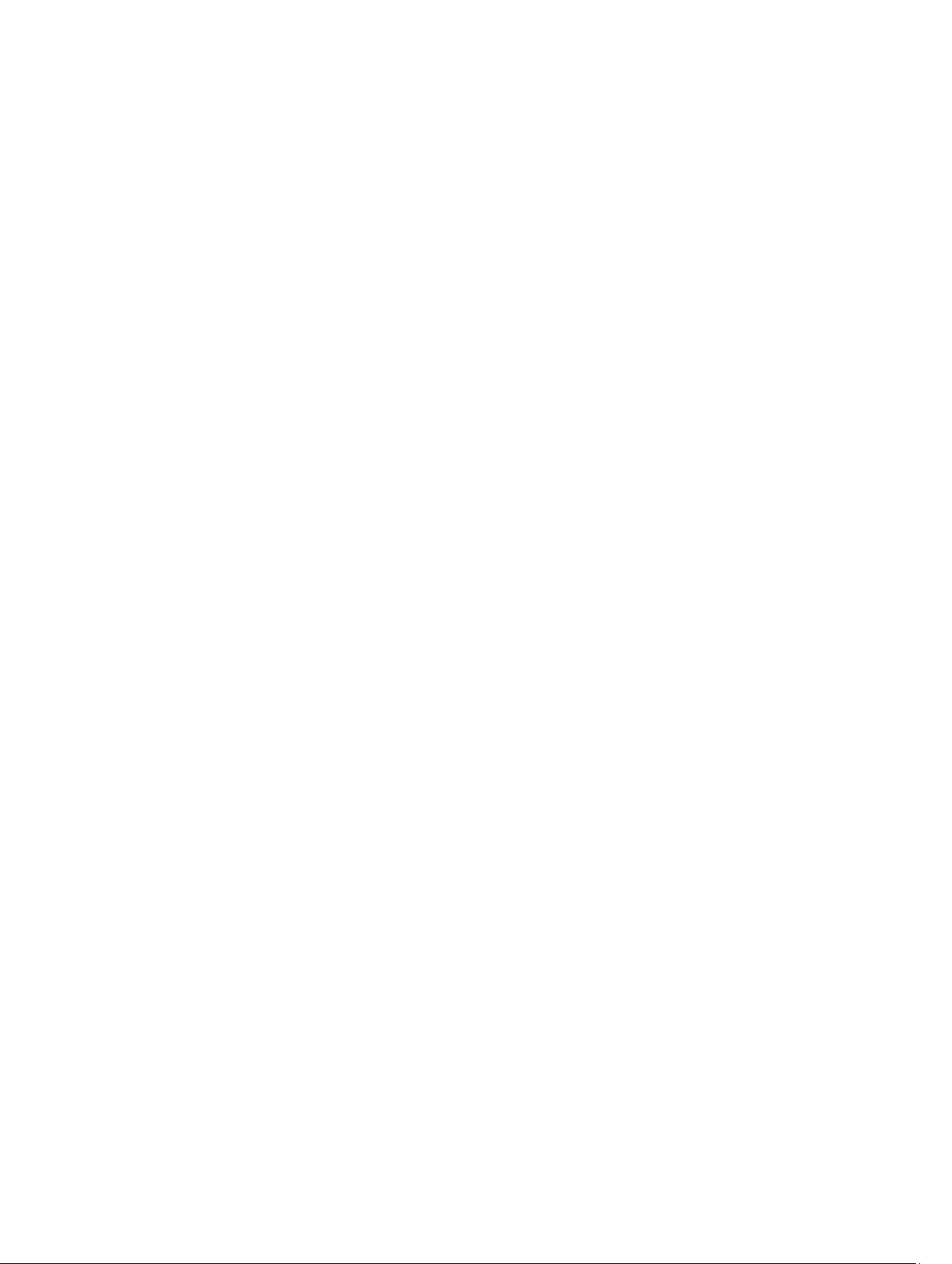
Inhaltsverzeichnis
1 Übersicht.............................................................................................................. 14
Was ist neu in dieser Version?.............................................................................................................15
Wichtige Funktionen........................................................................................................................... 16
Verwaltungsfunktionen................................................................................................................. 16
Sicherheitsfunktionen....................................................................................................................17
Gehäuseübersicht................................................................................................................................17
Minimale CMC-Version...................................................................................................................... 20
Unterstützte Remote-Zugriffsverbindungen......................................................................................21
Unterstützte Plattformen.....................................................................................................................21
Unterstützte Web-Browser.................................................................................................................22
Lizenzenverwaltung ........................................................................................................................... 22
Lizenztypen....................................................................................................................................22
Lizenzen anfordern....................................................................................................................... 22
Lizenzvorgänge............................................................................................................................. 23
Status und Zustand von Lizenzkomponenten und verfügbare Optionen.................................. 23
Lizenzen über die CMC-Webschnittstelle verwalten.................................................................. 24
Lizenzen über RACADM verwalten...............................................................................................24
Lizenzierbare Funktionen in CMC................................................................................................ 24
Lokalisierte Versionen der CMC-Webschnittstelle anzeigen............................................................26
Unterstützte Verwaltungskonsolenanwendungen............................................................................26
Verwendung dieses Benutzerhandbuchs...........................................................................................27
Weitere nützliche Dokumente............................................................................................................27
Accessing documents from Dell support site....................................................................................28
2 Installation und Setup des CMC...................................................................... 30
Bevor Sie beginnen............................................................................................................................. 30
Installieren der CMC-Hardware......................................................................................................... 30
Prüfliste zur Gehäusegruppen-Einrichtung................................................................................. 30
CMC-Basisnetzwerkverbindung................................................................................................... 31
Remote-Zugriffssoftware auf einer Management Station installieren.............................................. 31
RACADM auf einer Linux-Management Station installieren........................................................32
RACADM von einer Linux Management Station deinstallieren....................................................32
Einen Webbrowser konfigurieren.......................................................................................................32
Proxy-Server ................................................................................................................................. 33
Microsoft Phishing-Filter...............................................................................................................33
Zertifikatsperrliste (CRL) abrufen.................................................................................................. 34
Dateien mit dem Internet Explorer vom CMC herunterladen.....................................................34
CMCNoble_Animationen im Internet Explorer erlauben............................................................ 34
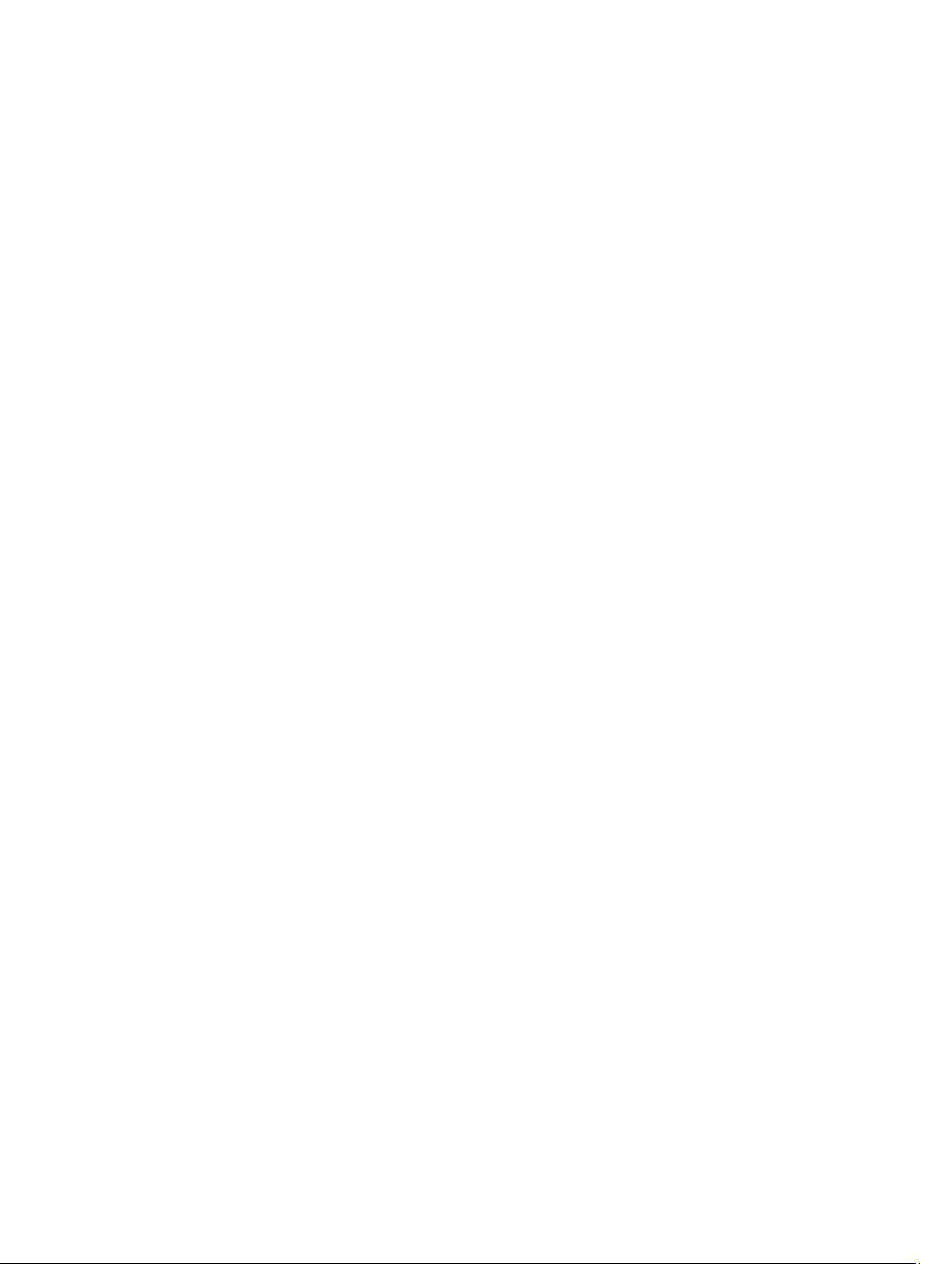
Einrichtung des Erstzugriffs auf den CMC ........................................................................................ 34
CMC-Netzwerk anfänglich konfigurieren.................................................................................... 35
Schnittstellen und Protokoll für den Zugriff auf CMC.......................................................................39
Starten von CMC mit anderen Systems Management Tools.......................................................41
Herunterladen und Aktualisieren der CMC-Firmware....................................................................... 41
Einrichten des physischen Standorts und des Namens für das Gehäuse.........................................42
Einrichten des physischen Standorts und des Namens für das Gehäuse über die
Webschnittstelle............................................................................................................................42
Einrichten des physischen Standorts und des Namens für das Gehäuse über RACADM.......... 42
Datum und Uhrzeit auf dem CMC einstellen.....................................................................................42
Datum und Uhrzeit auf dem CMC unter Verwendung der CMC-Webschnittstelle
einstellen........................................................................................................................................42
Datum und Uhrzeit auf dem CMC mittels RACADM einstellen.................................................. 43
LEDs zum Identifizieren von Komponenten im Gehäuse konfigurieren.......................................... 43
Konfigurieren von LED-Blinken über die CMC-Webschnittstelle...............................................43
LED-Blinken mittels RACADM konfigurieren............................................................................... 43
CMC-Eigenschaften konfigurieren.................................................................................................... 44
Konfiguration des iDRAC-Startverfahrens über die CMC-Webschnittstelle.................................... 44
Konfiguration des iDRAC-Startverfahrens mit RACADM...................................................................44
Konfiguration von Richtlinienattributen für Anmeldesperrung über die CMC-
Webschnittstelle .................................................................................................................................44
Konfiguration von Richtlinienattributen für Anmeldesperrung mit RACADM.................................. 45
Die redundante CMC-Umgebung verstehen.................................................................................... 45
Info zum Standby-CMC................................................................................................................46
Ausfallsicherer CMC-Modus.........................................................................................................46
Aktiver CMC – Auswahlprozess....................................................................................................47
Funktionszustand eines redundanten CMC abrufen................................................................... 47
Frontblende konfigurieren.................................................................................................................. 47
Netzschalter konfigurieren............................................................................................................47
Konfigurieren von LCD..................................................................................................................47
Zugriff auf einen Server unter Verwendung von KVM.................................................................48
3 Anmeldung beim CMC...................................................................................... 50
Auf die CMC-Webschnittstelle zugreifen.......................................................................................... 50
Anmelden bei CMC als lokaler Benutzer, Active Directory-Benutzer oder LDAP-Benutzer...........50
Anmeldung beim CMC mit Smart Card..............................................................................................51
Anmelden beim CMC unter Verwendung der einfachen Anmeldung..............................................52
Anmeldung beim CMC unter Verwendung einer seriellen, Telnet- oder SSH-Konsole..................53
Auf den CMC über RACADM zugreifen..............................................................................................53
Anmeldung beim CMC mit Authentifizierung mit öffentlichem Schlüssel.......................................54
CMC-Mehrfachsitzungen................................................................................................................... 54
Ändern des standardmäßigen Anmeldungskennworts..................................................................... 54
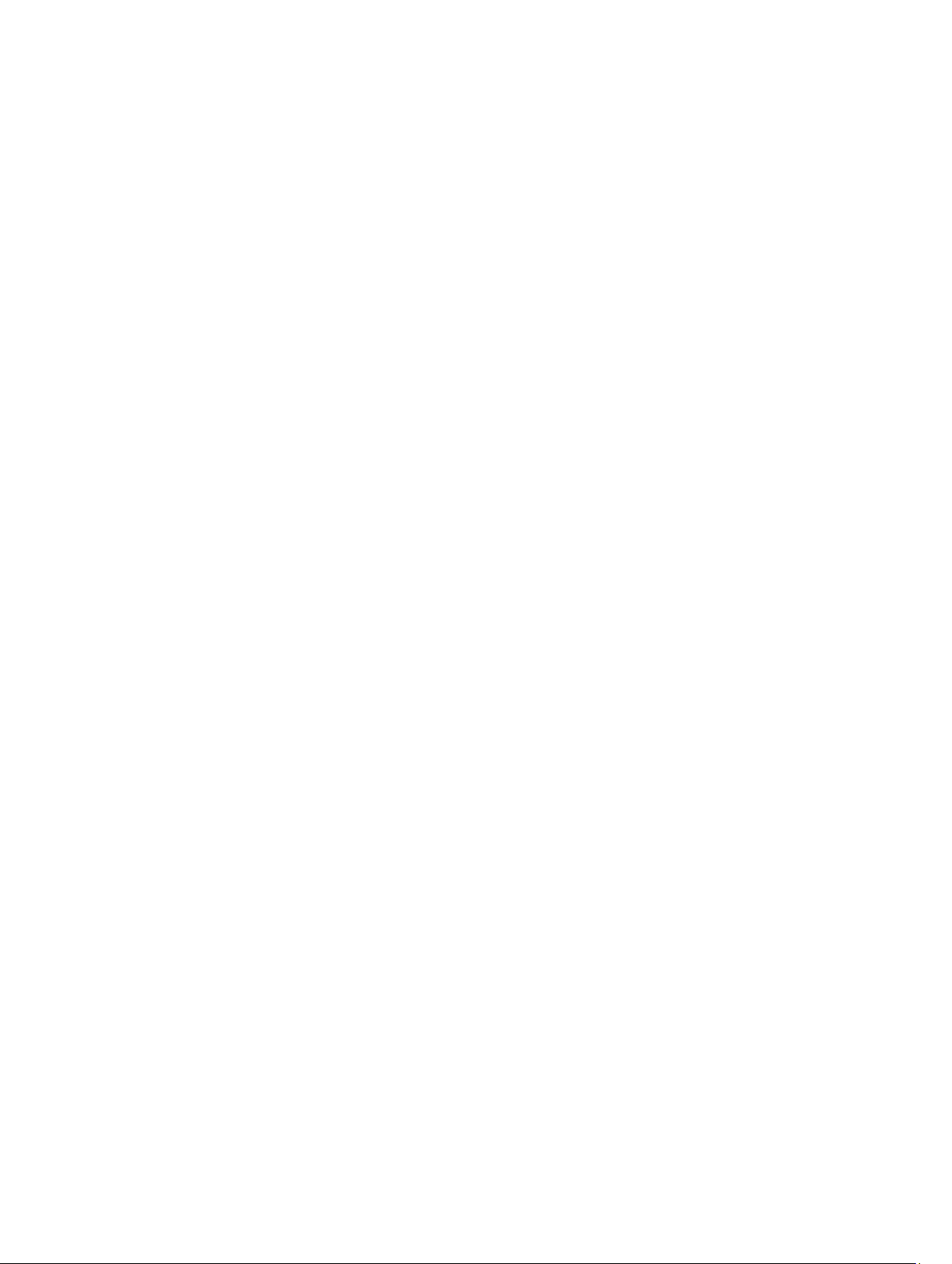
Ändern des standardmäßigen Anmeldekennworts unter Verwendung von Web-
Schnittstelle................................................................................................................................... 55
Ändern eines in den Standardeinstellungen festgelegten Anmeldungskennworts unter
Verwendung von RACADM...........................................................................................................55
Aktivieren oder Deaktivieren der standardmäßigen Kennwortwarnungsmeldung ......................... 56
Aktivieren oder Deaktivieren einer standardmäßigen Kennwortwarnungsmeldung unter
Verwendung der Web-Schnittstelle............................................................................................. 56
Aktivieren oder Deaktivieren der Warnungsmeldung zum Ändern des standardmäßigen
Anmeldungskennworts unter Verwendung von RACADM..........................................................56
4 Aktualisieren der Firmware...............................................................................57
Herunterladen der CMC-Firmware.................................................................................................... 57
Aktuelle Firmware-Versionen anzeigen............................................................................................. 58
Anzeige der aktuell installierten Firmwareversionen über die CMC-Webschnittstelle..............58
Anzeige der aktuell installierten Firmwareversionen über RACADM.......................................... 58
CMC-Firmware aktualisieren..............................................................................................................58
Signiertes CMC-Firmware-Image.................................................................................................59
CMC-Firmware über die Webschnittstelle aktualisieren.............................................................60
Aktualisieren der CMC-Firmware über RACADM........................................................................ 60
Gehäuseinfrastruktur-Firmware aktualisieren....................................................................................61
Aktualisierung der Gehäuseinfrastruktur-Firmware unter Verwendung der CMC Web-
Schnittstelle....................................................................................................................................61
Aktualisierung der Gehäuseinfrastruktur-Firmware mit RACADM...............................................61
Server-iDRAC-Firmware aktualisieren................................................................................................61
Server-iDRAC Firmware über die Webschnittstelle aktualisieren............................................... 62
Aktualisieren der Serverkomponenten-Firmware..............................................................................62
Sequenz der Serverkomponentenaktualisierung.........................................................................65
Aktivierung des Lifecycle Controllers...........................................................................................65
Auswählen des Aktualisierungstyp der Serverkomponenten-Firmware unter Verwendung
der CMC Web-Schnittstelle..........................................................................................................66
Filtern von Komponenten für Firmware-Aktualisierungen..........................................................66
Anzeigen der Firmware-Bestandsliste............................................................................................... 68
Firmwarebestandsaufnahme über die CMC-Webschnittstelle anzeigen...................................68
Anzeigen der Firmware-Bestandsliste über RACADM.................................................................69
Speichern des Bestandsaufnahmenreports des Gehäuses mit der CMC-Web-Schnittstelle..........69
Konfigurieren der Netzwerkfreigabe mit der CMC Web-Schnittstelle............................................. 70
Lifecycle-Controller-Jobvorgänge.....................................................................................................71
Serverkomponenten-Firmware neu installieren...........................................................................71
Zurücksetzen der Serverkomponenten-Firmware ............................................................................72
Zurücksetzen der Serverkomponenten-Firmware über die CMC-Webschnittstelle................. 72
Aktualisieren der Serverkomponenten-Firmware..............................................................................72
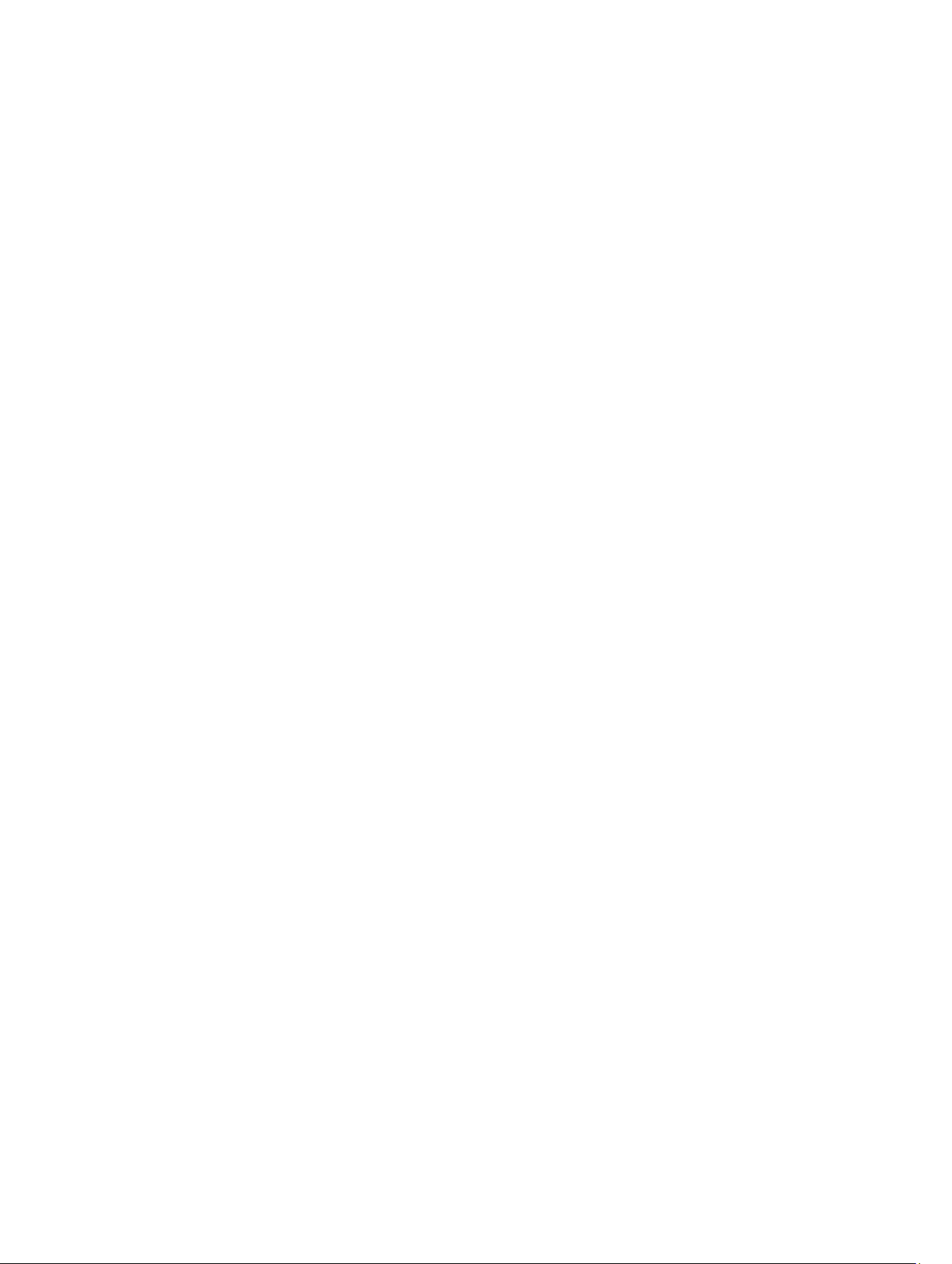
Aktualisieren der Serverkomponenten-Firmware von Datei über die CMC Web-
Schnittstelle....................................................................................................................................73
Einzelklick-Aktualisierung der Serverkomponenten unter Verwendung der
Netzwerkfreigabe.......................................................................................................................... 74
Voraussetzungen für die Verwendung des Aktualisierungsmodus mit Netzwerkfreigabe........ 74
Aktualisieren der Serverkomponenten-Firmware über die Netzwerkfreigabe unter
Verwendung der CMC-Web-Schnittstelle................................................................................... 75
Geplante Serverkomponenten-Firmware-Jobs löschen.................................................................. 76
Geplante Serverkomponenten-Firmware-Jobs über die Webschnittstelle löschen..................76
Speicherkomponenten über die CMC-Webschnittstelle aktualisieren.............................................76
iDRAC-Firmware mittels CMC wiederherstellen................................................................................77
5 Gehäuseinformationen anzeigen und
Funktionszustandsüberwachung von Gehäuse und individuellen
Komponenten.........................................................................................................78
Gehäuse- und Komponenten-Zusammenfassungen anzeigen....................................................... 78
Gehäuse-Grafiken......................................................................................................................... 79
Ausgewählte Komponenteninformationen................................................................................. 80
Servermodellnamen und Service-Tag-Nummer anzeigen.........................................................82
Gehäusezusammenfassung anzeigen................................................................................................83
Gehäuse-Controllerinformationen und Status anzeigen..................................................................83
Informationen und Funktionszustand von allen Servern anzeigen.................................................. 83
Anzeigen des Funktionszustands eines einzelnen Servers................................................................83
Anzeigen der Informationen und des Funktionszustands des EAM................................................. 84
Informationen und Funktionszustand der Lüfter anzeigen...............................................................84
Konfigurieren von Lüftern.............................................................................................................85
Anzeigen von Frontblenden-Eigenschaften......................................................................................86
KVM-Informationen und Funktionszustand anzeigen...................................................................... 86
Anzeigen von Informationen und Funktionszustand für die LCD.....................................................87
Informationen und Funktionszustand der Temperatursensoren anzeigen......................................87
Anzeigen der Speicherkapazität und des Status der Storage-Komponenten.................................. 87
6 Den CMC konfigurieren.................................................................................... 89
Anzeigen und Ändern von CMC-Netzwerk-LAN-Einstellungen...................................................... 89
Anzeigen und Bearbeiten von CMC-Netzwerk-LAN-Einstellungen über die CMC-
Webschnittstelle ...........................................................................................................................90
Anzeigen und Ändern der CMC-Netzwerk-LAN-Einstellungen mittels RACADM.....................90
Aktivieren der CMC-Netzwerkschnittstelle..................................................................................90
Aktivieren oder Deaktivieren von DHCP für die CMC-Netzwerkschnittstellenadresse..............91
DHCP für DNS-Server-IP-Adressen aktivieren oder deaktivieren...............................................91
Statische DNS-Server-IP-Adressen einrichten............................................................................ 92
Konfigurieren der DNS-Einstellungen (IPv4 und IPv6)................................................................ 92
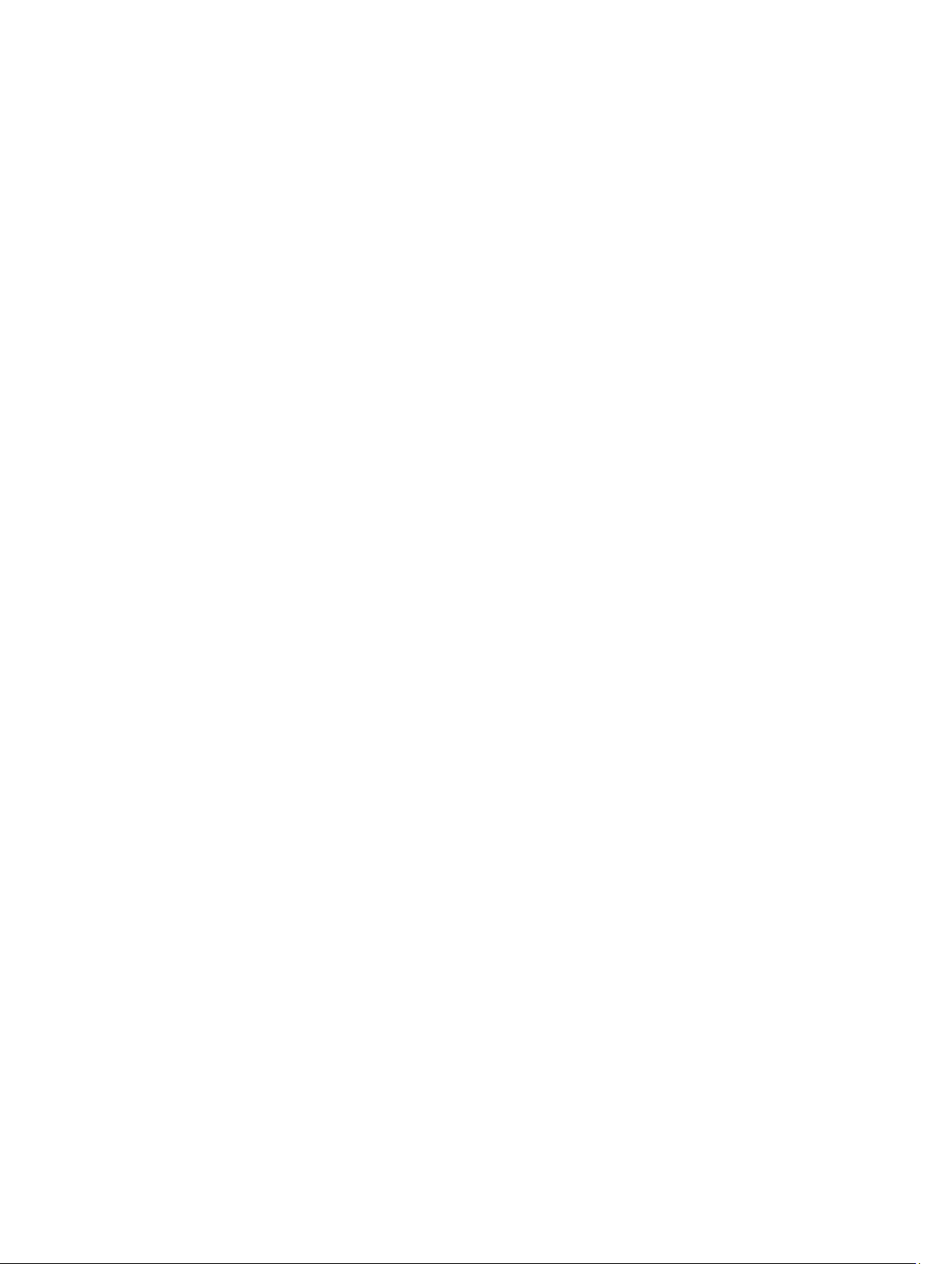
Konfigurieren von „Automatische Verhandlung“, „Duplexmodus“ und
„Netzwerkgeschwindigkeit“ (IPv4 und IPv6)................................................................................ 93
Einstellen der maximalen Übertragungseinheit (MTU) (IPv4 und IPv6)...................................... 93
Konfiguration von CMC-Netzwerk und Anmeldesicherheitseinstellungen..................................... 93
Konfiguration von IP-Bereichsattributen über die CMC-Webschnittstelle ............................... 94
Konfiguration von IP-Bereichsattributen mit RACADM...............................................................94
Konfigurieren der virtuellen LAN-Tag-Einstellungen für CMC......................................................... 95
Konfiguration der virtuellen LAN-Tag-Eigenschaften für CMC mittels RACADM......................95
Konfiguration der virtuellen LAN-Tag-Eigenschaften für CMC mithilfe der
Webschnittstelle............................................................................................................................95
Dienste konfigurieren......................................................................................................................... 96
Dienste unter Verwendung der CMC-Webschnittstelle konfigurieren.......................................97
Dienste über RACADM konfigurieren........................................................................................... 97
Erweiterte CMC-Speicherkarte konfigurieren................................................................................... 98
Einrichten einer Gehäusegruppe........................................................................................................98
Hinzufügen von Mitgliedern zu einer Gehäusegruppe............................................................... 99
Entfernen eines Mitglieds aus der Führung..................................................................................99
Auflösen einer Gehäusgruppe....................................................................................................100
Deaktivieren eines einzelnen Mitglieds am Mitgliedsgehäuse.................................................. 100
Zugreifen auf die Webseite eines Mitgliedsgehäuses oder Servers.......................................... 100
Propagieren der Führungsgehäuseeigenschaften auf ein Mitgliedsgehäuse........................... 101
Blade-Bestandsaufnahme für MCM-Gruppe............................................................................. 101
Speichern des Berichts zur Serverbestandsaufnahme...............................................................101
Bestandsaufnahme und Firmwareversionen der Gehäusegruppe............................................103
Anzeigen der Bestandslisten von Gehäusegruppen .................................................................104
Anzeigen ausgewählter Bestandslisten von Gehäusegruppen über die Webschnittstelle...... 104
Anzeigen ausgewählter Firmwareversionen von Serverkomponenten über die
Webschnittstelle..........................................................................................................................104
Mehrere CMCs über RACADM konfigurieren.................................................................................. 104
CMC-Konfigurationsdatei erstellen............................................................................................105
Parsing-Regeln............................................................................................................................106
CMC-IP-Adresse modifizieren................................................................................................... 108
Anzeigen und Beenden der CMC-Sitzungen.................................................................................. 108
Anzeigen und Beenden der CMC-Sitzungen über die Webschnittstelle..................................108
Anzeigen und Beenden der CMC-Sitzungen über RACADM....................................................108
7 Server konfigurieren.........................................................................................110
Steckplatznamen konfigurieren........................................................................................................110
iDRAC Netzwerkeinstellungen konfigurieren................................................................................... 111
iDRAC QuickDeploy-Netzwerkeinstellungen (iDRAC Netzwerkeinstellungen zur
schnellen Bereitstellung) konfigurieren.......................................................................................111
Zuweisen von QuickDeploy-IP-Adresse zu Servern..................................................................114
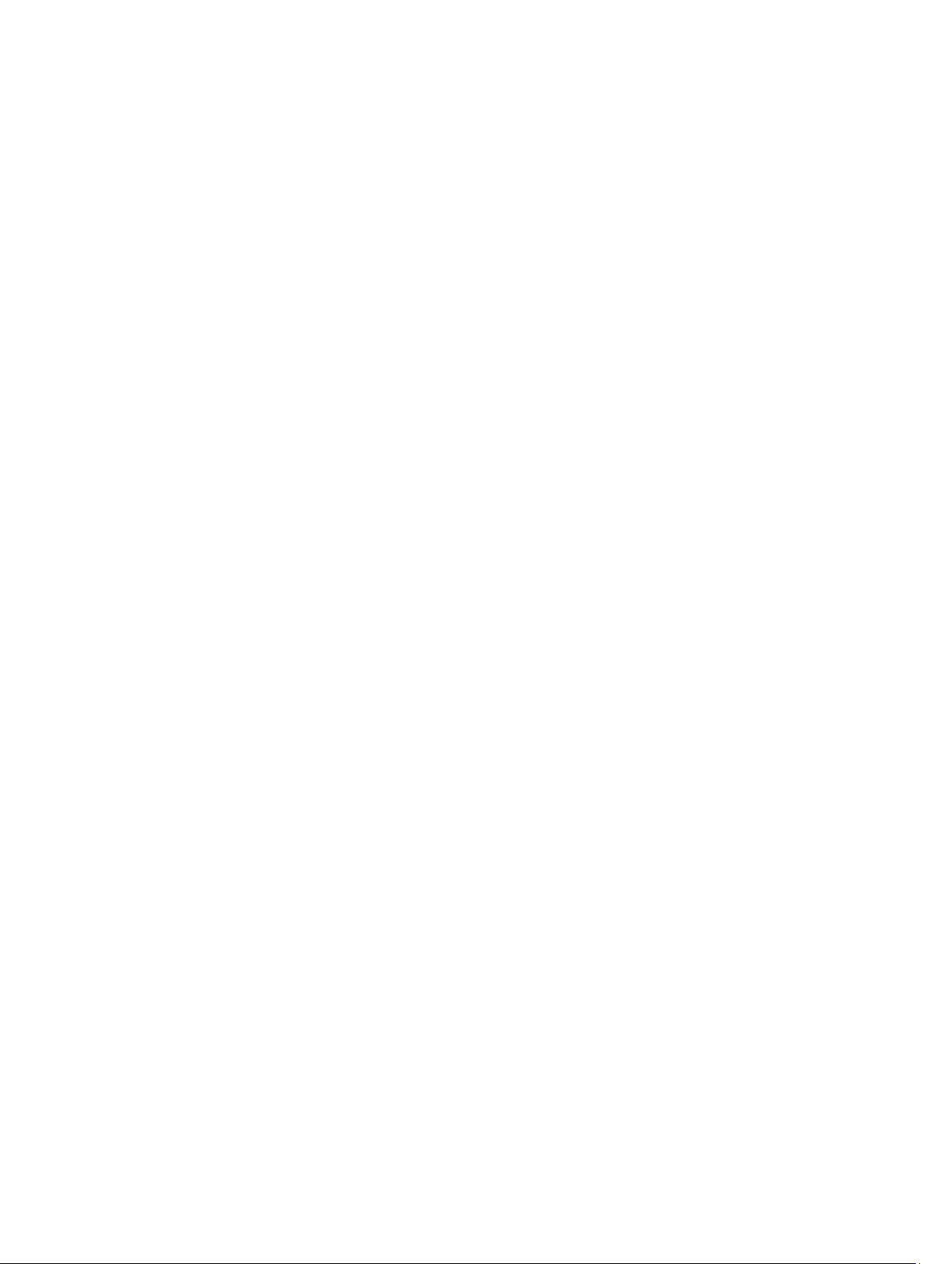
iDRAC-Netzwerkeinstellungen für individuelle Server-iDRAC ändern......................................115
iDRAC-Netzwerkeinstellungen über RACADM ändern..............................................................115
Konfigurieren von iDRAC-VLAN-Tag-Einstellungen........................................................................115
Konfigurieren von virtuellen iDRAC-LAN-Tag-Einstellungen unter Verwendung von
RACADM.......................................................................................................................................116
Konfigurieren der iDRAC-VLAN-Tag-Einstellungen mittels der Webschnittstelle................... 116
Erstes Startlaufwerk einstellen.......................................................................................................... 116
Festlegen des ersten Startlaufwerks für mehrere Server über die CMC-Webschnittstelle.......117
Festlegen des ersten Startgeräts für individuellen Server mit der CMC-Webschnittstelle.......118
Erstes Startgerät über RACADM festlegen..................................................................................118
Server-FlexAddress konfigurieren.....................................................................................................118
Remote-Dateifreigabe konfigurieren................................................................................................118
Konfiguration von Profileinstellungen durch das Replizieren von Serverkonfigurationen.............119
Zugriff auf die Seite Serverprofile............................................................................................... 120
Hinzufügen oder Speichern eines Profils...................................................................................120
Profil anwenden...........................................................................................................................121
Importieren eines Profils............................................................................................................. 122
Exportieren eines Profils..............................................................................................................122
Bearbeiten des Profils..................................................................................................................123
Löschen eines Profils...................................................................................................................123
Anzeigen der Profileinstellungen................................................................................................123
Gespeicherte Profileinstellungen anzeigen............................................................................... 124
Profilprotokoll anzeigen..............................................................................................................124
Fertigstellungsstatus und Fehlerbehebung................................................................................ 124
Quick Deploy von Profilen..........................................................................................................124
Zuweisen von Serverprofilen zu Steckplätzen .......................................................................... 124
iDRAC mit einfacher Anmeldung starten................................................................................... 125
Starten der Remote-Konsole......................................................................................................126
8 CMC für das Versenden von Warnungen konfigurieren...........................128
Warnungen aktivieren und deaktivieren...........................................................................................128
Warnungen über die CMC-Web-Schnittstelle aktivieren oder deaktivieren............................ 128
Warnungen filtern........................................................................................................................128
Konfiguration von Warnungszielen.................................................................................................. 129
SNMP-Trap-Warnungsziele konfigurieren.................................................................................129
Konfigurieren von E-Mail-Benachrichtigungen......................................................................... 131
9 Benutzerkonten und Berechtigungen konfigurieren................................134
Typen von Benutzern........................................................................................................................134
Ändern der Einstellungen für Stammbenutzer-Administratorkonto...............................................139
Lokale Benutzer konfigurieren......................................................................................................... 139
Lokale Benutzer unter Verwendung der CMC-Webschnittstelle konfigurieren.......................139
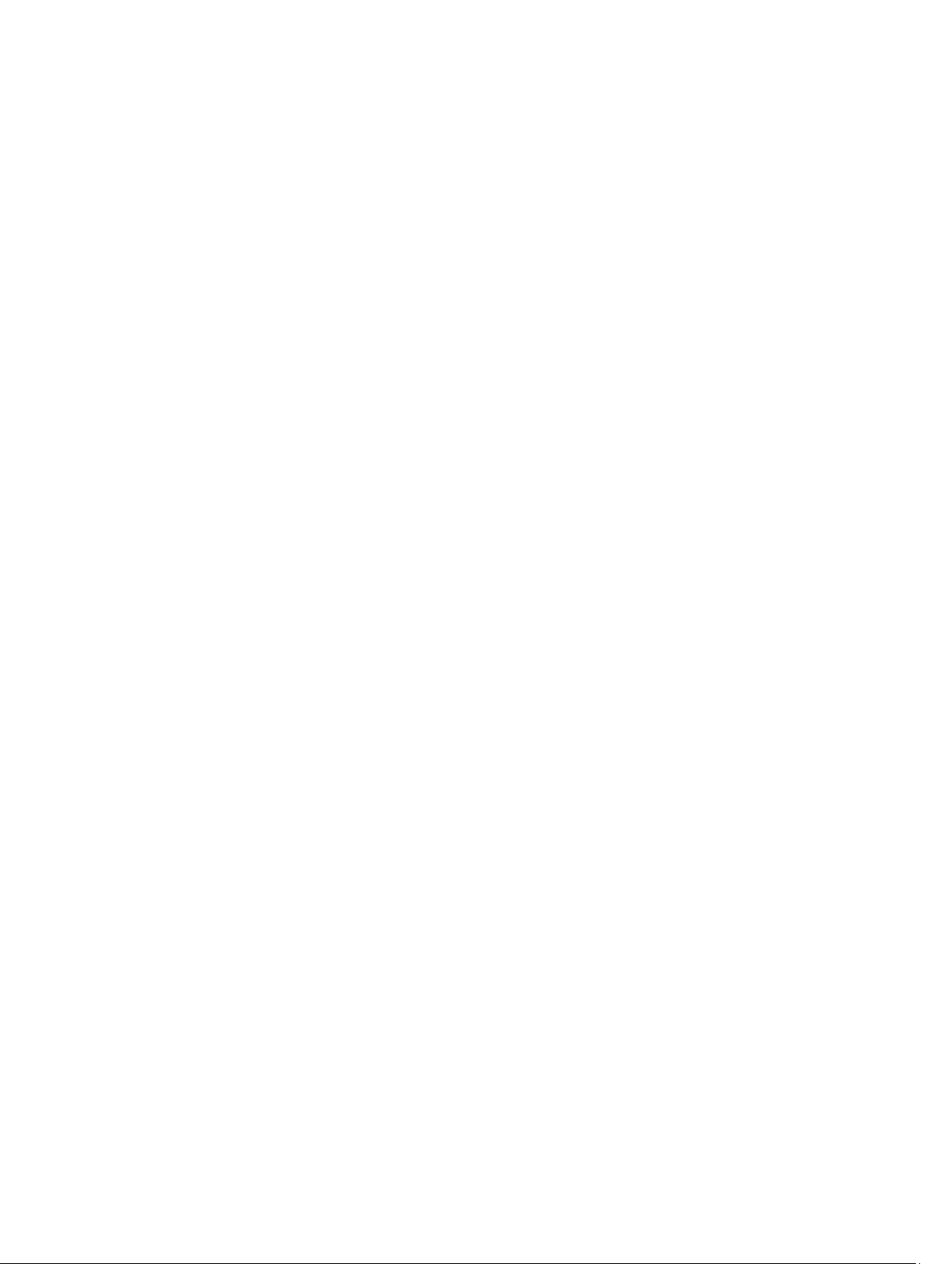
Lokale Benutzer über RACADM konfigurieren...........................................................................139
Konfigurieren von Active Directory-Benutzern............................................................................... 142
Unterstützte Active Directory-Authentifizierungsmechanismen..............................................142
Übersicht des Standardschema-Active Directory......................................................................142
Active Directory-Standardschema konfigurieren...................................................................... 143
Übersicht über Active Directory mit erweitertem Schema....................................................... 146
Active Directory mit erweitertem Schema konfigurieren..........................................................148
Generische LDAP-Benutzer konfigurieren.......................................................................................158
Allgemeines LDAP-Verzeichnis für Zugriff auf CMC konfigurieren.......................................... 158
Konfiguration des allgemeinen LDAP-Verzeichnisdienstes mit der CMC-Webschnittstelle...159
Konfiguration des allgemeinen LDAP-Verzeichnisdienstes mittels RACADM..........................160
10 CMC für die einfache Anmeldung oder Smart Card-Anmeldung
konfigurieren........................................................................................................ 161
Systemanforderungen.......................................................................................................................161
Client-Systeme............................................................................................................................162
CMC............................................................................................................................................. 162
Vorbedingungen für die einfache Anmeldung oder Smart Card-Anmeldung .............................. 162
Kerberos Keytab-Datei generieren...................................................................................................162
Konfigurieren des CMC für das Active Directory-Schema..............................................................163
Browser für SSO-Anmeldung konfigurieren....................................................................................163
Internet Explorer..........................................................................................................................163
Mozilla Firefox ............................................................................................................................ 164
Browser für Smart Card-Anmeldung konfigurieren........................................................................ 164
CMC SSO oder Smart Card-Anmeldung für Active Directory-Benutzer konfigurieren.................164
Konfiguration der CMC SSO- oder Smart Card-Anmeldung für Active Directory-Benutzer
über die Webschnittstelle........................................................................................................... 164
Keytab-Datei hochladen............................................................................................................. 165
Konfigurieren der CMC SSO- oder Smart-Card-Anmeldung für Active Directory-
Benutzer über RACADM..............................................................................................................165
11 CMC zur Verwendung von Befehlszeilenkonsolen konfigurieren........166
Funktionen der CMC-Befehlszeilenkonsolenverbindung...............................................................166
CMC-Befehlszeilenoberflächenbefehle.....................................................................................166
Telnet-Konsole mit dem CMC verwenden...................................................................................... 167
SSH mit dem CMC verwenden................................................................................................... 167
Unterstützte SSH-Verschlüsselungssysteme............................................................................. 168
Authentifizierung mit öffentlichem Schlüssel über SSH............................................................168
Terminalemulationssoftware konfigurieren......................................................................................171
Konfigurieren von Linux Minicom............................................................................................... 171
Verbindung zu Servern oder E/A-Modulen mit dem connect-Befehl herstellen...........................172
BIOS des verwalteten Servers für die serielle Konsolenumleitung konfigurieren.....................173
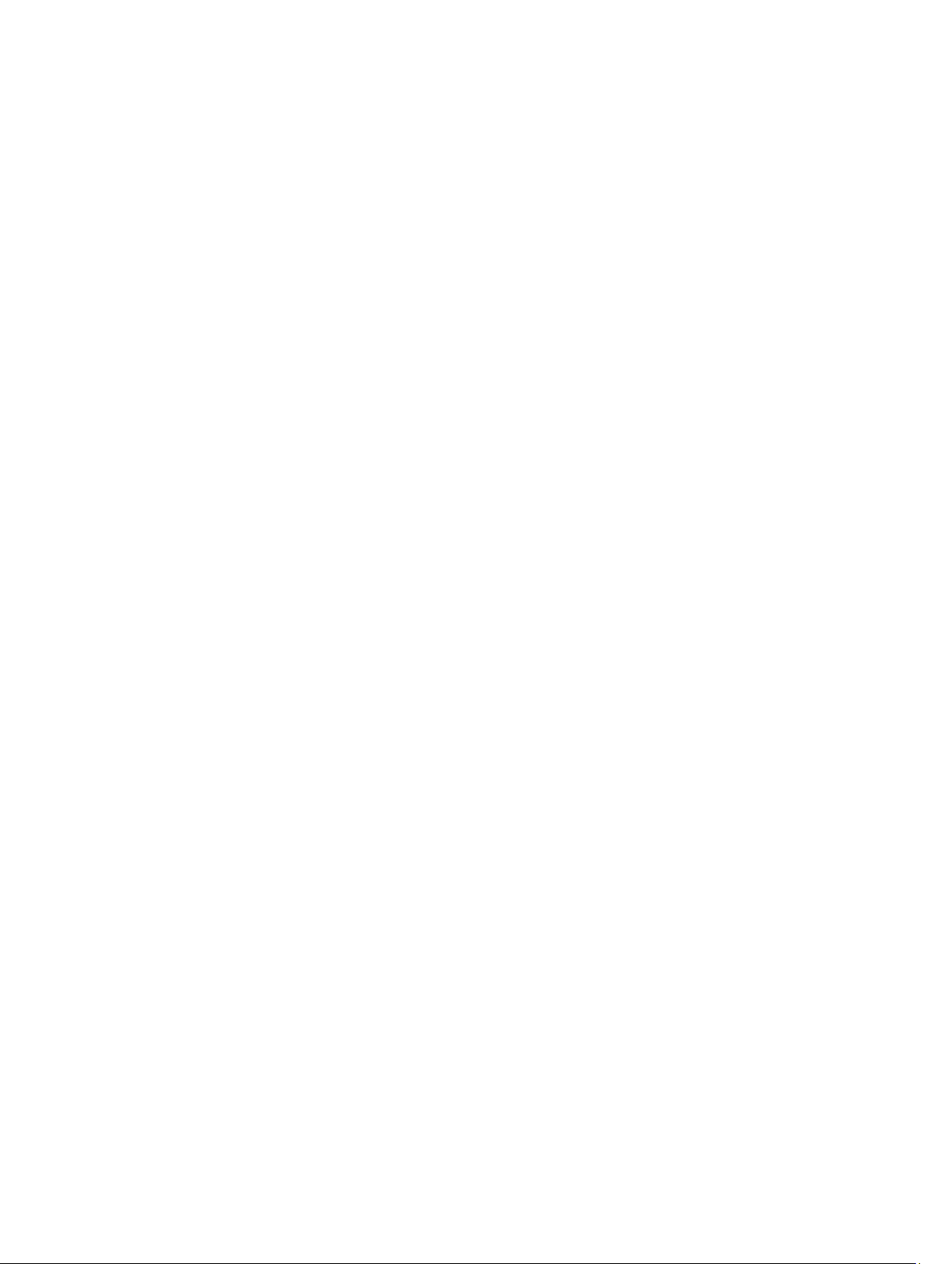
Windows für serielle Konsolenumleitung konfigurieren............................................................174
Linux während des Starts für die Umleitung der seriellen Konsole konfigurieren....................174
Linux für die Umleitung der seriellen Konsole nach Start konfigurieren...................................175
12 FlexAddress- und FlexAdress Plus-Karten verwenden............................ 177
Über FlexAddress............................................................................................................................... 177
Über FlexAddress Plus................................................................................................................. 178
Anzeigen des FlexAddress-Aktivierungsstatus........................................................................... 178
Deaktivierung von FlexAddress...................................................................................................180
FlexAddress konfigurieren................................................................................................................ 180
Konfiguration der FlexAddress Struktur und Steckplatz auf Gehäuseebene.............................181
Anzeigen von World Wide Name/Media Access Control (WWN/MAC)-Adressen.........................183
Strukturkonfiguration.................................................................................................................. 183
Anzeigen der WWN/MAC-Adressangaben...................................................................................... 183
Anzeigen von grundlegenden WWN/MAC-Adressangaben mithilfe der Web-Schnittstelle.........184
Anzeigen von erweiterten WWN/MAC-Adressangaben mithilfe der Web-Schnittstelle............... 185
Anzeigen der WWN/MAC-Adressangaben mithilfe von RACADM..................................................185
Befehlsmeldungen............................................................................................................................ 187
FlexAddress DELL SOFTWARE-LIZENZVEREINBARUNG.................................................................188
13 Verwalten von Strukturen.............................................................................192
Neues Einschaltszenario...................................................................................................................192
EAM-Funktionszustand überwachen............................................................................................... 192
Netzwerkeinstellungen für EAM(s) konfigurieren............................................................................ 192
Konfigurieren der Netzwerkeinstellungen für EAM über die CMC-Webschnittstelle.............. 193
Konfigurieren von Netzwerkeinstellungen für EAMs unter Verwendung von RACADM..........193
Verwalten von Stromsteuerungsmaßnahme aus für E/A-Module..................................................194
Aktivieren oder Deaktivieren der LED-Blinkfunktion für E/A-Module............................................ 194
14 Energieverwaltung und -überwachung.....................................................195
Redundanzregeln..............................................................................................................................196
Netzredundanzregeln................................................................................................................. 196
Die Netzteilredundanz-Richtlinie............................................................................................... 197
Dynamische Netzteil-Einsatzfähigkeit..............................................................................................197
Standard-Redundanzkonfiguration..................................................................................................198
Netzredundanz............................................................................................................................198
Netzteil-Redundanz....................................................................................................................199
Strombudget für Hardwaremodule..................................................................................................199
Serversteckplatz-Stromprioritätseinstellungen...............................................................................200
Vergabe von Prioritätsstufen an Server............................................................................................201
Zuweisung der Prioritätsstufen an Server unter Verwendung der CMC-Webschnittstelle........... 201
Vergabe von Prioritätsstufen an Server, die RACADM benutzen.................................................... 201
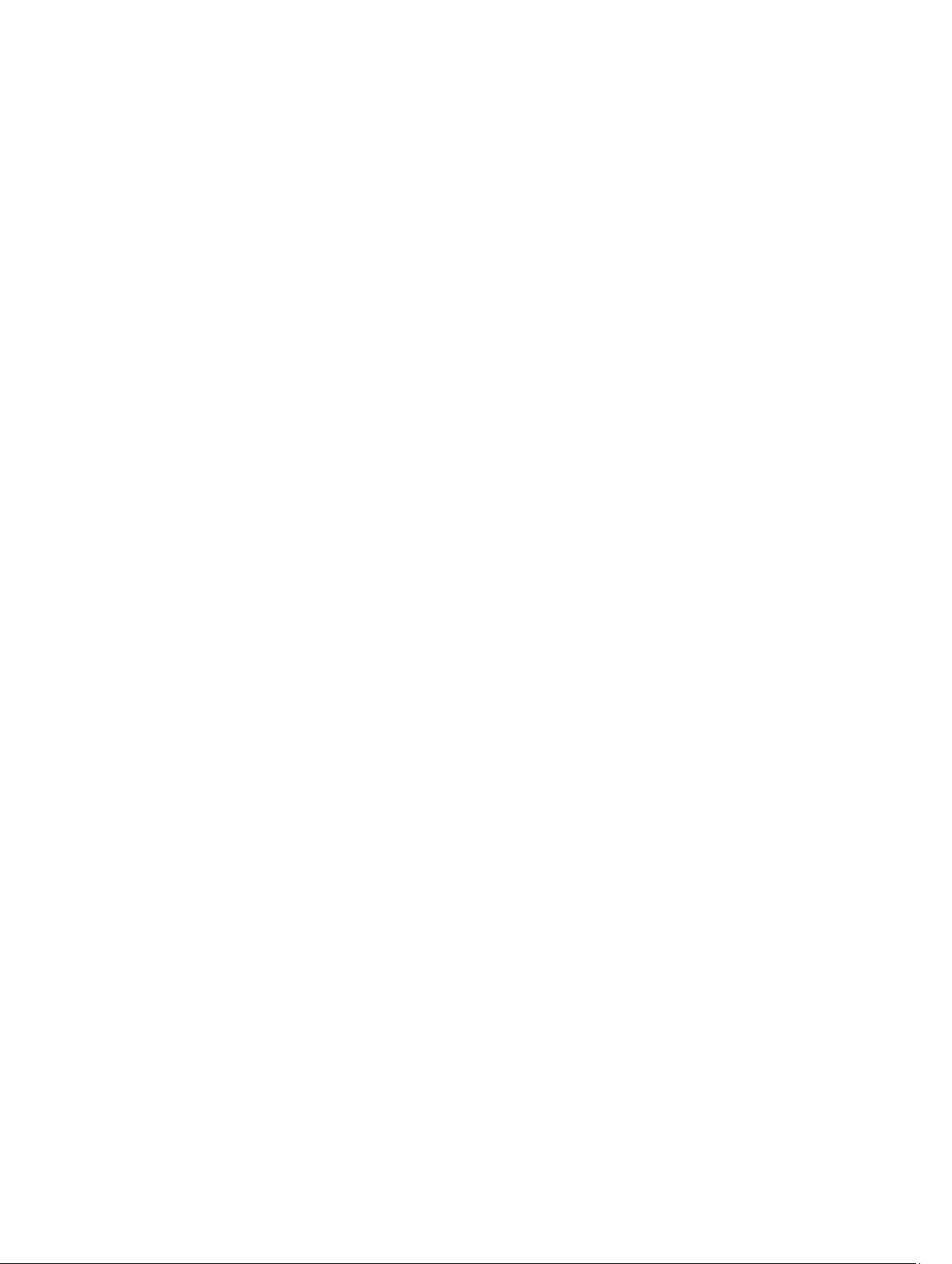
Anzeige des Stromverbrauchsstatus................................................................................................202
Anzeigen von Stromverbrauchsstatus über die CMC-Webschnittstelle.................................. 202
Anzeigen des Stromverbrauchsstatus mithilfe von RACADM...................................................202
Strombudgetstatus über die CMC-Webschnittstelle anzeigen......................................................202
Stromverbrauchsstatus mithilfe von RACADM anzeigen..........................................................202
Redundanzstatus und allgemeiner Stromzustand.......................................................................... 203
Stromverwaltung nach Entdeckung von Netzteilfehlern..........................................................203
Stromverwaltung nach Entfernung des Netzteils......................................................................203
Regel zur Zuschaltung neuer Server..........................................................................................203
Netzteil- und Redundanzregeländerungen im Systemereignisprotokoll.................................205
Strombudget und Redundanz konfigurieren...................................................................................205
Stromeinsparung und Strombudget.......................................................................................... 206
Maximaler Stromsparmodus...................................................................................................... 206
Herabsetzen des Serverstroms zur Einhaltung des Strombudgets.......................................... 206
110V Netzteileinheiten Wechselstrom-Betrieb..........................................................................207
Remote-Protokollierung.............................................................................................................207
Externe Energieverwaltung.........................................................................................................207
Konfigurieren von Stromversorgungsbudget und Redundanz über die CMC-
Webschnittstelle......................................................................................................................... 208
Strombudget und Redundanz unter Verwendung von RACADM konfigurieren .................... 208
Stromsteuerungsvorgänge ausführen..............................................................................................210
Durchführen von Energieverwaltungsmaßnahmen am Gehäuse.............................................210
Energieverwaltungsmaßnahmen am Gehäuse über die Webschnittstelle durchführen......... 210
Energieverwaltungsmaßnahmen am Gehäuse über RACADM durchführen............................210
Durchführen von Energieverwaltungsmaßnahmen an einem Server.............................................210
Stromsteuerungsvorgänge für mehrere Server unter Verwendung der CMC-Webschnittstelle
ausführen........................................................................................................................................... 211
Stromsteuerungsvorgänge für ein E/A-Modul ausführen................................................................211
Stromsteuerungsvorgänge auf EAM unter Verwendung der CMC-Webschnittstelle
ausführen..................................................................................................................................... 211
Energieverwaltungsmaßnahmen am EAM über RACADM durchführen................................... 211
15 Verwaltung von Gehäusespeichern............................................................ 213
Den Status der Speicherkomponenten anzeigen............................................................................ 213
Anzeigen der Speichertopologie......................................................................................................214
Anzeigen von Informationen zur fehlertoleranten Fehlerbehebung von SPERC über die
CMC-Webschnittstelle......................................................................................................................214
Zuweisen von virtuellen Adaptern auf Steckplätze über die CMC-Webschnittstelle.....................215
Fehlertoleranz in Speicher-Controllern........................................................................................... 216
Anzeigen von Gehäuseeigenschaften unter Verwendung der CMC-Webschnittstelle.................217
Anzeigen der Controller-Eigenschaften unter Verwendung von RACADM................................... 217
Importieren oder Löschen von Fremdkonfigurationen............................................................. 217
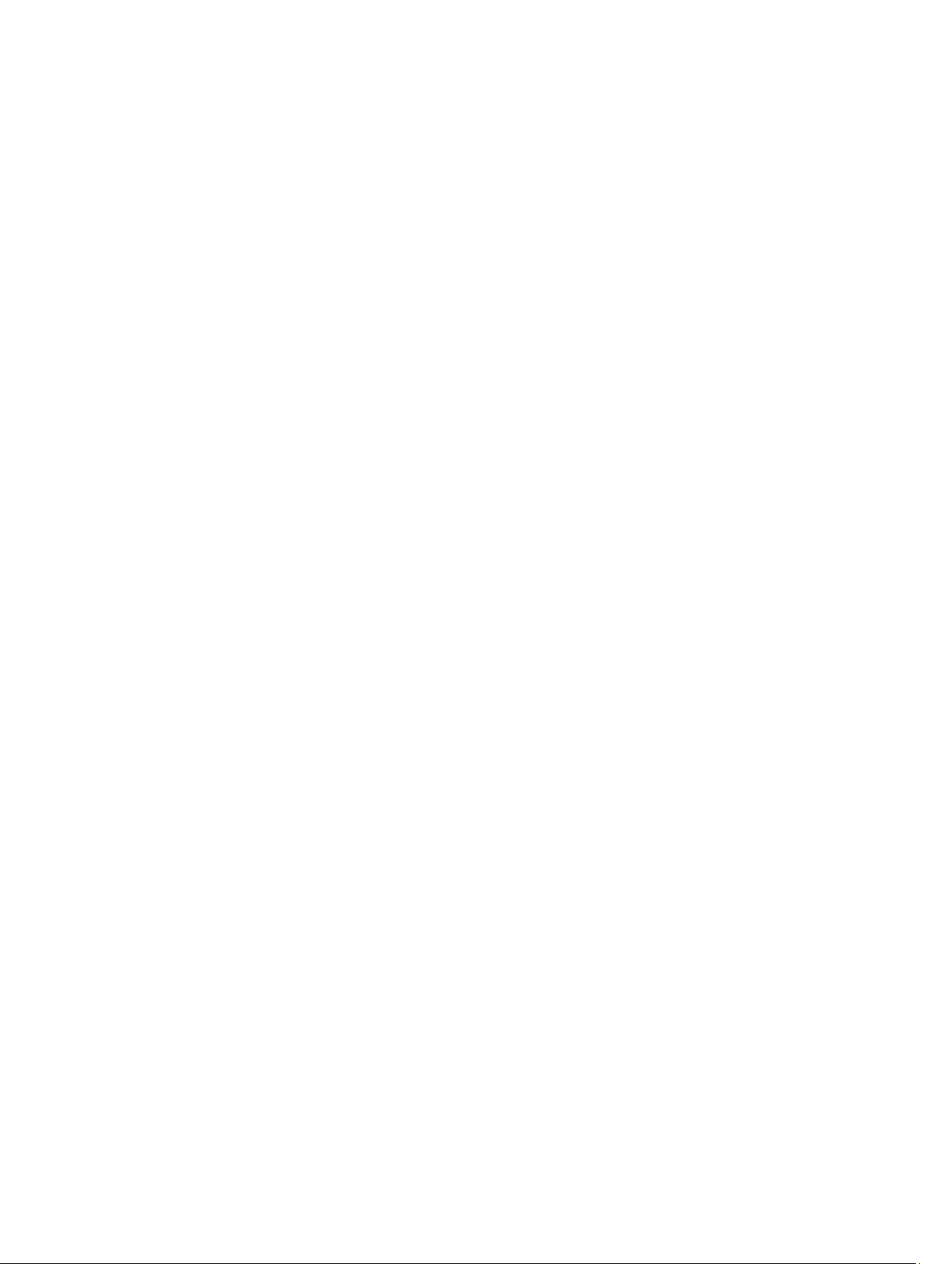
Konfigurieren von Speicher-Controller-Einstellungen................................................................... 218
Konfigurieren von Speicher-Controller-Einstellungen über die CMC-Webschnittstelle........ 218
Konfigurieren der Speicher-Controller-Einstellungen mit RACADM........................................218
Freigegebener PERC-Controller...................................................................................................... 219
RAID-Controller über die CMC-Web-Schnittstelle aktivieren oder deaktivieren.......................... 219
Aktivieren oder Deaktivieren von RAID-Controllern mit RACADM................................................ 220
Anzeigen der Eigenschaften von physischen Festplatten unter Verwendung der CMC Web-
Schnittstelle....................................................................................................................................... 221
Anzeigen der Eigenschaften von physischen Festplatten unter Verwendung von RACADM .......221
Physische Festplatten und virtuelle Festplatten identifizieren.........................................................221
Globalen Hotspare unter Verwendung der CMC Web-Schnittstelle zuweisen.............................222
Globalen Hotspare unter Verwendung von RACADM zuweisen....................................................222
Wiederherstellung von physischen Festplatten...............................................................................222
Eigenschaften von virtuellen Festplatten unter Verwendung der CMC-Webschnittstelle
anzeigen............................................................................................................................................222
Anzeigen der Eigenschaften von virtuellen Festplatten unter Verwendung von RACADM ..........223
Erstellung von virtuellen Festplatten unter Verwendung der CMC-Webschnittstelle...................223
Zugangsrichtlinie für virtuelle Adapter auf virtuelle Festplatten anwenden...................................223
Ändern der Eigenschaften von virtuellen Festplatten unter Verwendung der CMC Web-
Schnittstelle.......................................................................................................................................224
Anzeigen von Gehäuseeigenschaften unter Verwendung der CMC-Webschnittstelle................ 224
16 PCIe-Steckplätze.verwalten.........................................................................225
Anzeigen von PCIe-Steckplatz-Eigenschaften unter Verwendung der CMC Web-Schnittstelle. 225
Zuweisung von PCIe-Steckplätzen an Server unter Verwendung der CMC-Webschnittstelle.....225
PCIe-Steckplätze unter Verwendung von RACADM verwalten......................................................226
PCIe-Energieüberbrückung..............................................................................................................227
Anzeigen von PCIe-Überbrückungseigenschaften über die CMC Webschnittstelle...............227
Anzeigen des Status der PCIe-Überbrückungseigenschaften über RACADM......................... 228
Konfigurieren von PCIe-Überbrückungseigenschaften unter Verwendung der CMC-
Webschnittstelle..........................................................................................................................228
Konfigurieren des Status für PCIe-Überbrückungseigenschaften über RACADM...................228
17 Fehlerbehebung und Wiederherstellung...................................................229
Konfigurationsinformationen und Gehäusestatus und Protokolle unter Verwendung von
RACDUMP sammeln.........................................................................................................................229
Unterstützte Schnittstellen......................................................................................................... 229
Herunterladen der SNMP-MIB-Datei Verwaltungsinformationsbasis...................................... 230
Erste Schritte, um Störungen an einem Remote-System zu beheben.......................................... 230
Strombezogene Fehlerbehebung ..............................................................................................231
Fehlerbehebungs-Alarme.................................................................................................................232
Ereignisprotokolle anzeigen.............................................................................................................232

Hardwareprotokoll anzeigen......................................................................................................232
Gehäuseprotokoll anzeigen....................................................................................................... 234
Diagnosekonsole verwenden...........................................................................................................234
Komponenten zurücksetzen............................................................................................................ 235
Gehäusekonfiguration speichern oder wiederherstellen................................................................235
Fehlerbehebung bei Network Time Protocol (NTP)-Fehlern......................................................... 236
LED-Farben und Blinkmuster interpretieren....................................................................................237
Fehlerbehebung an einem CMC, der nicht mehr reagiert..............................................................239
Problem durch Beobachtung der LEDs erkennen.....................................................................239
Wiederherstellungsinformationen über die serielle DB-9-Schnittstelle abrufen.....................239
Firmware-Image wiederherstellen.............................................................................................240
Fehlerbehebung bei Netzwerkproblemen...................................................................................... 240
Fehlerbehebung: Controller............................................................................................................. 241
18 LCD-Schnittstelle verwenden......................................................................242
LCD-Navigation................................................................................................................................ 242
Hauptmenü................................................................................................................................. 243
KVM-Zuordnungsmenü..............................................................................................................244
DVD-Zuordnung.........................................................................................................................244
Enclosure Menu (Menü Gehäuse)..............................................................................................244
IP-Übersichtsmenü.....................................................................................................................244
Einstellungen...............................................................................................................................245
Diagnose........................................................................................................................................... 246
Frontblenden-LCD-Meldungen.......................................................................................................246
LCD-Modul- und Serverstatusinformationen................................................................................. 246
19 Häufig gestellte Fragen................................................................................. 253
RACADM............................................................................................................................................253
Remote-System verwalten und wiederherstellen...........................................................................254
..................................................................................................................................................... 255
Active Directory.................................................................................................................................255
FlexAddress und FlexAddressPlus.................................................................................................... 256
EAM....................................................................................................................................................258
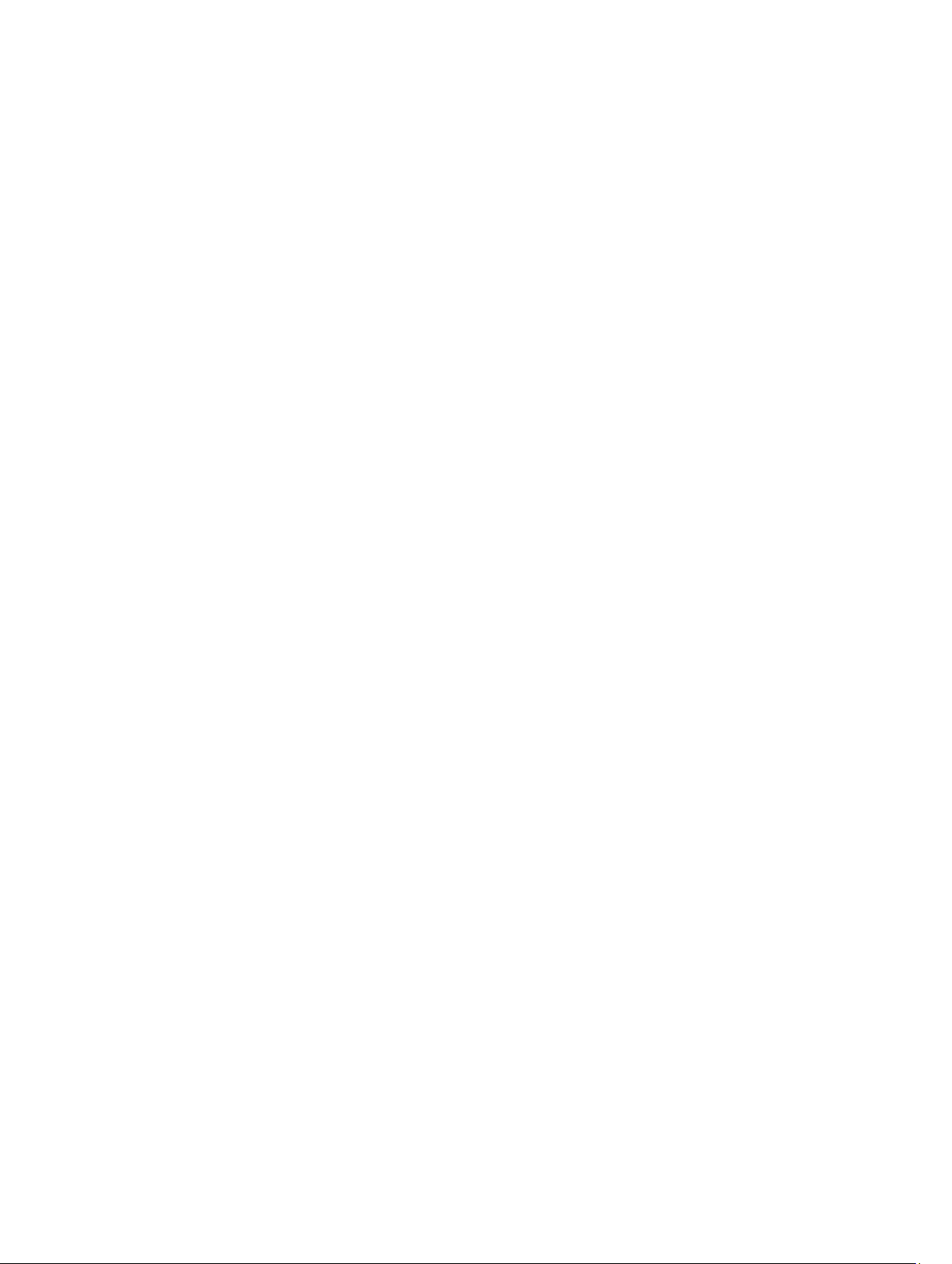
1
Übersicht
Der Dell Chassis Management Controller (CMC) für Dell PowerEdge VRTX ist eine SystemverwaltungsHardware- und -Software-Lösung zur Verwaltung der PowerEdge VRTX-Gehäuse. Der CMC verfügt über
einen eigenen Mikroprozessor und Speicher und wird vom modularen Gehäuse, an das er angeschlossen
ist, mit Strom versorgt.
Der CMC ermöglicht IT-Administratoren das:
• Anzeigen der Bestandsliste
• Durchführen der Konfiguration und Überwachung
• Remote-Einstellen zum Aktivieren oder Deaktivieren von Gehäusen und Servern
• Aktivieren von Warnungen für Ereignisse auf Servern und Komponenten im Servermodul
• Anzeigen von Speichercontrollern und Festplattenlaufwerken im VRTX-Gehäuse
• Verwalten des PCIe-Untersystems im VRTX-Gehäuse
• Bereitstellen einer Eins-zu-Vielen-Verwaltungsschnittstelle zu den iDRACs und E/A-Modulen im
Gehäuse
Sie können das PowerEdge VRTX-Gehäuse entweder mit einem einzelnen CMC oder mit redundanten
CMCs konfigurieren. Wenn der primäre CMC in reduntanten CMC-Konfigurationen die Verbindung mit
dem Gehäuse oder dem Verwaltungsnetzwerk verliert, übernimmt der Standby-CMC die
Gehäuseverwaltung.
Der CMC ist mit verschiedenen Systemverwaltungsfunktionen für Server ausgestattet. Die Energie- und
Temperaturverwaltung stellen die Hauptfunktionen des CMC dar, die wie folgt aufgeführt sind:
• Automatische Energie- und Temperaturverwaltung in Echtzeit für das gesamte Gehäuse.
– CMC überwacht die Systemstromanforderungen und unterstützt den optionalen Dynamic Power
Supply Engagement (DPSE)-Modus. Dieser Modus ermöglicht es dem CMC, die Stromleistung
durch Einstellung der Netzteile, während sich der Server im Standby-Modus befindet und durch
das dynamische Verwalten der Belastung und Redundanzanforderungen zu verbessern.
– CMC meldet den Leistungsbedarf in Echtzeit und zeichnet Hoch- und Tiefpunkte mit Zeitstempel
auf.
– Der CMC ermöglicht das Einrichten einer optionalen maximalen Gehäusestromobergrenze
(Systemeingangsstromobergrenze), die warnt und Maßnahmen wie die Beschränkung des
Stromverbrauchs der Server ausführt und/oder das Einschalten von neuen Servern verhindert, um
das Gehäuse unter der festgelegten Stromgrenze zu halten.
– CMC überwacht und steuert automatisch die Funktionen der Kühlungslüfter und Gebläse auf
Grundlage tatsächlicher Messwerte von Umgebungs- und internen Temperaturwerten.
– Der CMC stellt umfassende Informationen zu den Komponenten im Gehäuseinneren sowie
Status- und Fehlerberichte bereit.
• CMC bietet einen Mechanismus für die zentrale Konfiguration der folgenden Elemente:
– Netzwerk- und Sicherheitseinstellungen auf den Dell PowerEdge VRTX-Geräten.
14
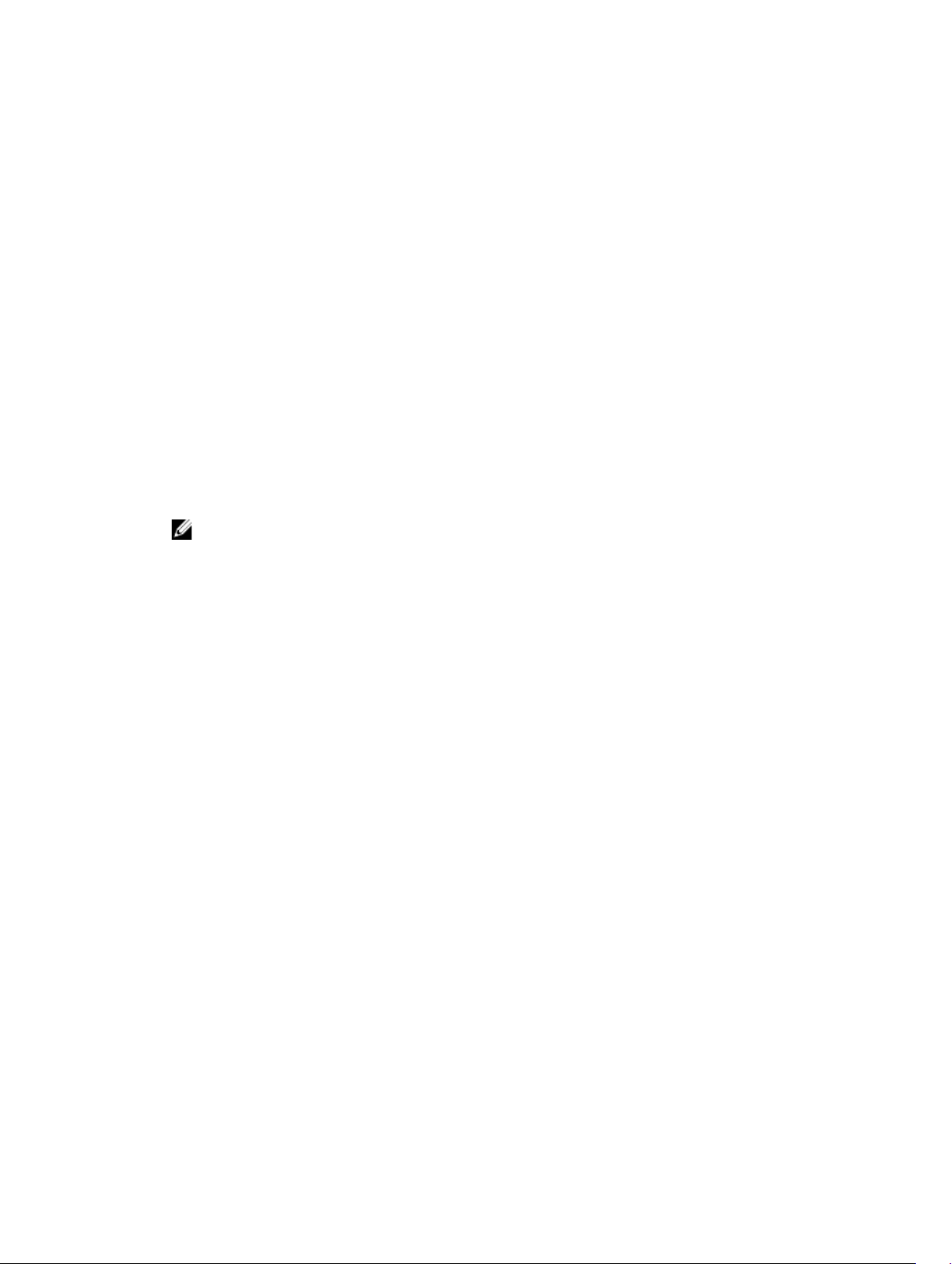
– Einstellungen der Stromredundanz und der Obergrenze für den Stromverbrauch.
– E/A-Switches und iDRAC-Netzwerkeinstellungen.
– Das erste Startgerät auf den Serverblades.
– Übereinstimmungsprüfungen der E/A-Struktur zwischen den E/A-Modulen und Servern. CMC
deaktiviert auch wenn notwendig Komponente, um die Systemhardware zu schützen.
– Sicherheitsmerkmale für den Benutzerzugriff.
– Speicherkomponenten, einschließlich des Fehlertoleranzmodus für den Speicher-Controller.
– PCIe-Steckplätze.
Sie können den CMC so konfigurieren, dass E-Mail-Warnungen oder SNMP-Trap-Warnungen versendet
werden, wenn Warnungen oder Fehler wie Temperaturen, Hardwarefehlkonfigurationen, Stromausfällen,
Lüftergeschwindigkeiten und Lüfter vorliegen.
Was ist neu in dieser Version?
Diese Version von CMC für Dell PowerEdge VRTX unterstützt:
• Servermodule der 13. Generation.
ANMERKUNG: Weitere Informationen zu den entsprechenden Servern finden Sie in den Dell
Chassis Management Controller (CMC) Version 2.00 for Dell PowerEdge VRTX Release Notes
(Anmerkungen zur Version Dell Chassis Management Controller (CMC) Version 2.00 für Dell
PowerEdge VRTX), verfügbar unter dell.com/support/home.
• 1600-W-Netzteile.
• iDRAC- und Lifecycle-Controller-Firmware-Update für Server der 13. Generation mithilfe eines
einzelnen iDRAC-Firmware-Pakets.
• Option zur Verwendung einer externen Bibliothek (CIFS/NFS-Verzeichnis) zum Aktualisieren von
Repositories und Profilen.
• Option zum Anzeigen und Verwenden der erfassten Profile, die in einer externen Bibliothek
gespeichert sind.
• Option zum Zuweisen eines Profils in einer Bibliothek zu einem Steckplatz für eine schnelle
Bereitstellung von Profilen.
• Reservierte QuickDeploy-IP-Adressen.
• Möglichkeit zur Anzeige der CMC-MAC-Adresse und der VLAN-ID auf der LCD-Anzeige.
• Verbesserte WWN/MAC-Adressenbestandsaufnahme mithilfe der iDRAC-E/A-Kennungsfunktion.
• Verbindliche Signaturprüfung für CMC-Firmware-Image-Dateien.
• Unterstützung für Broadcom 1GE, Quad-port und NDC auf M630-Servermodulen.
• Unterstützung für Emulex ARI-NDC- und Mezzaninkarten auf M630-Servermodulen.
• Unterstützung für Intel 1 GbE und NDC auf M630-Servermodulen.
• Unterstützung für ARI-aktivierte NDCs.
15
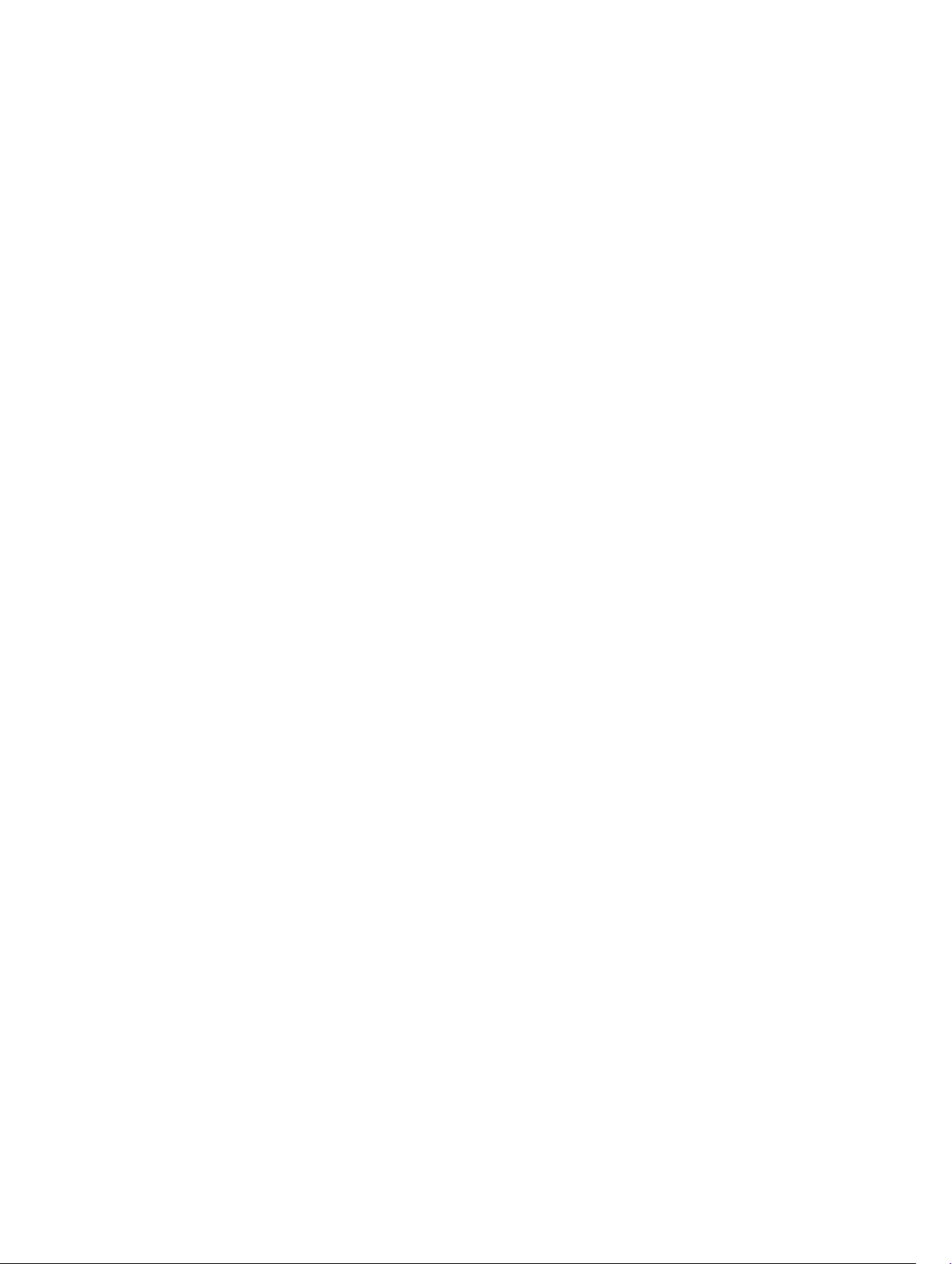
Wichtige Funktionen
Die CMC-Funktionen werden in Verwaltungs- und Sicherheitsfunktionen eingeteilt.
Verwaltungsfunktionen
Der CMC enthält die folgenden Verwaltungsfunktionen:
• Redundante CMC-Umgebung.
• Registrierung des dynamischen Domänennamensystems (DDNS) für IPv4 und IPv6.
• Anmeldungsverwaltung und Konfiguration für lokale Benutzer, Active Directory und LDAP
• Erweiterte Kühloptionen, wie z. B. „ECM“ (Erweiterter Abkühlmodus) und „Lüfter-Offset“ können
aktiviert werden, um für eine Verbesserung der Leistung eine zusätzliche Kühlung zu gewährleisten.
• Remote-Systemverwaltung und -überwachung über SNMP, eine Webschnittstelle, ein iKVM, eine
Telnet- oder eine SSH-Verbindung.
• Überwachung - Zugriff auf Systeminformationen und Komponentenstatus.
• Zugriff auf Systemereignisprotokolle – Bietet Zugriff auf das Hardwareprotokoll und das GehäuseProtokoll.
• Firmware-Aktualisierungen für verschiedene Gehäusekomponenten – Damit können Sie die Firmware
für CMC, iDRAC auf Servern, Gehäuse-Infrastruktur und Gehäusespeichern aktualisieren.
• Firmware-Aktualisierung von Server-Komponenten, wie z. B. BIOS, Netzwerk-Controller, SpeicherController, usw. auf mehreren Servern im Gehäuse mithilfe des Lifecycle Controller.
• Fehlertoleranzmodus für freigegebenen Speicher SPERC 8.
• Dell OpenManage Software Integration – Ermöglicht es Ihnen, die CMC-Web-Schnittstelle vom Dell
OpenManage Server Administrator oder OpenManage Essentials (OME) 1.2 zu starten.
• CMC-Warnung – Warnt Sie anhand einer Remote syslog-E-Mail-Benachrichtigung oder eines SNMPTraps über potenzielle Probleme mit verwalteten Knoten.
• Remote-Stromverwaltung – Bietet Remote-Stromverwaltungsfunktionen wie z. B. Ausschalten und
Reset einer beliebigen Gehäusekomponente von einer Verwaltungskonsole aus.
• Stromverbrauchsberichte.
• SSL-Verschlüsselung (Secure Sockets Layer) – Bietet sichere Remote-Systemverwaltung über die
Webschnittstelle.
• Startpunkt für die Web-Schnittstelle des Integrated Dell Remote Access Controller (iDRAC).
• Unterstützung für WS-Management.
• FlexAddress-Funktion – Ersetzt die werkseitig zugewiesenen WWN/MAC-Kennungen (World Wide
Name / Media Access Control) durch gehäuseseitig zugewiesene WWN/MAC-Kennungen für einen
bestimmten Steckplatz.
• Unterstützung der iDRAC-E/A-Kennungsfunktion für erweitertes WWN/MAC-Adress Inventory.
• Grafische Anzeige des Gehäusekomponentenstatus und des Funktionszustandes.
• Unterstützung für Einfach- und Mehrfach-Steckplatzserver.
• LCD-iDRAC-Konfigurationsassistent unterstützt iDRAC-Netzwerkkonfiguration.
• Einfache iDRAC-Anmeldung.
• Network Time Protocol (NTP)-Unterstützung.
• Verbesserte Server-Übersichts-, Stromberichts- und Stromsteuerungsseiten
• Erzwungenes CMC-Failover und virtuelles Neueinsetzen von Servern.
• Multi-Gehäuseverwaltung, wodurch bis zu acht weitere Gehäuse vom Hauptgehäuse aus sichtbar
sind.
16
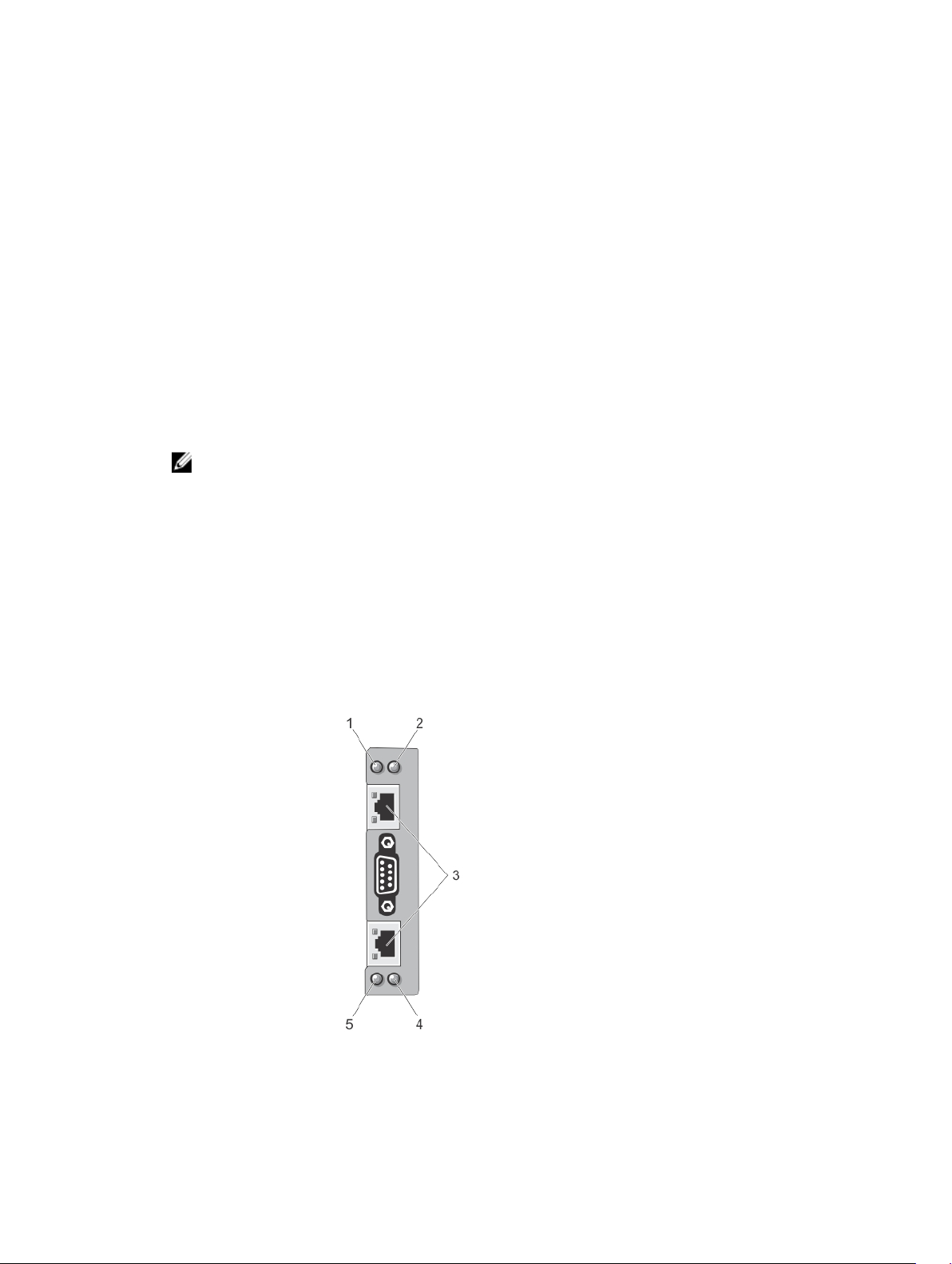
• Speicherkomponenten im Gehäuse konfigurieren
• Ordnet den Servern und deren Identifikation Steckplätze zu.
Sicherheitsfunktionen
Der CMC bietet die folgenden Sicherheitsfunktionen:
• Sicherheitsverwaltung auf Kennwortebene – Verhindert den unberechtigten Zugriff auf ein RemoteSystem.
• Zentralisierte Benutzerauthentifizierung durch:
– Verwendung des Active Directory-Standardschemas oder eines erweiterten Schemas (optional).
– Hardware-gespeicherte Benutzer-IDs und Kennwörter.
• Rollenbasierte Autorität – Ermöglicht es einem Administrator, spezifische Berechtigungen für jeden
Benutzer zu konfigurieren.
• Benutzer-ID- und Kennwort-Konfiguration über die Web-Schnittstelle. Die Web-Schnittstelle
unterstützt 128-Bit-SSL 3.0-Verschlüsselung und 40-Bit-SSL 3.0-Verschlüsselung (für Länder, in
denen 128-Bit nicht zulässig ist).
ANMERKUNG: Telnet unterstützt keine SSL-Verschlüsselung.
• Konfigurierbare IP-Schnittstellen (falls zutreffend).
• Beschränkung der Anmeldungsfehlversuche pro IP-Adresse, mit Anmeldungsblockierung der IPAdresse, wenn die Grenze überschritten wird.
• Konfigurierbare automatische Sitzungszeitüberschreitung und mehrere gleichzeitige Sitzungen.
• Beschränkter IP-Adressenbereich für Clients, die an den CMC angeschlossen werden.
• Secure Shell (SSH), die eine verschlüsselte Schicht für höhere Sicherheit verwendet.
• Einfache Anmeldung, Zweifaktor-Authentifizierung und Authentifizierung mit öffentlichem Schlüssel.
Gehäuseübersicht
Die Abbildung hier zeigt eine Ansicht der CMC-Verbindungen.
17
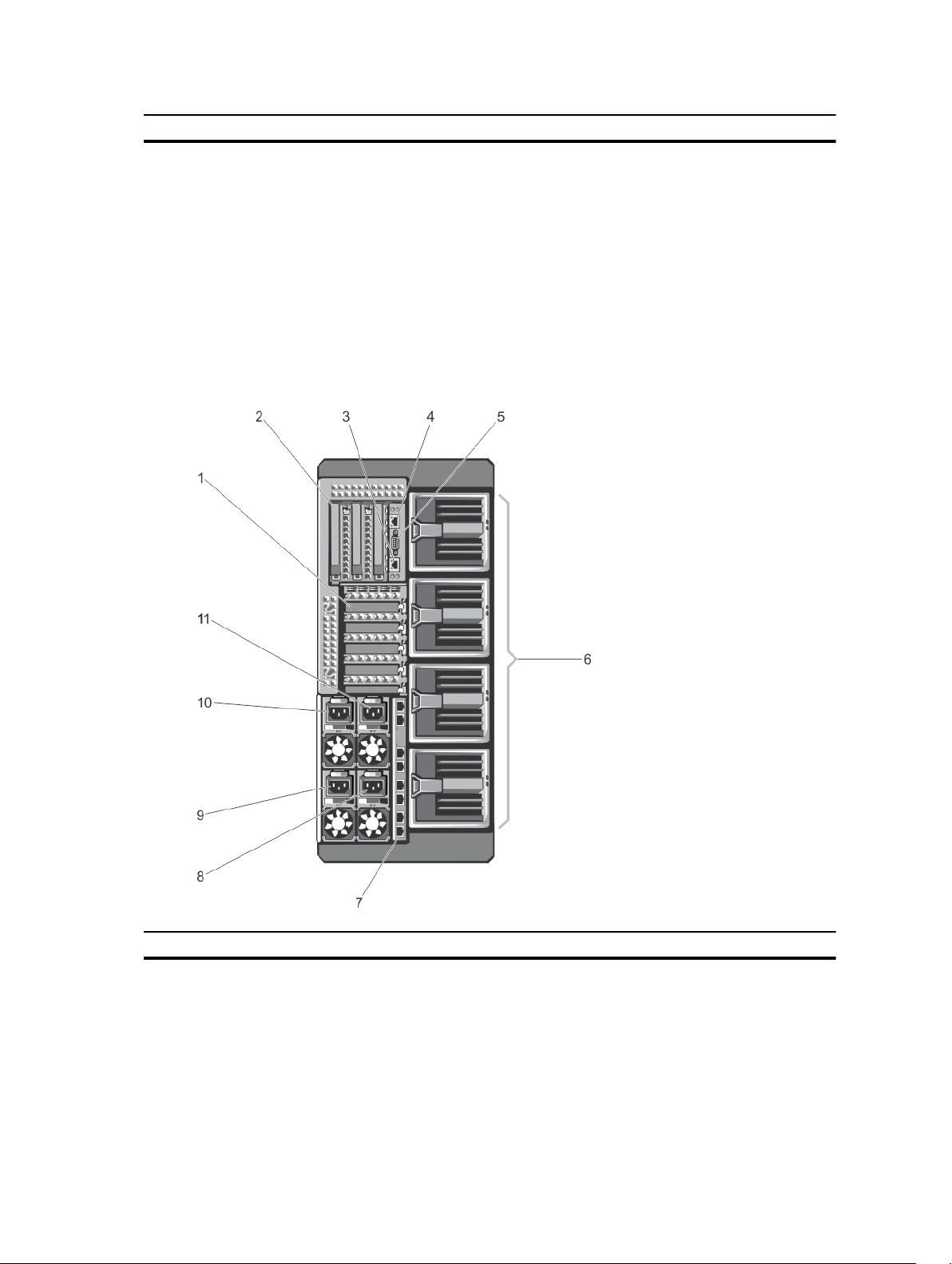
Element Anzeige, Taste oder Anschluss
1 Status-/Identifikationsanzeiger (CMC 1)
2 Stromanzeiger (CMC 1)
3 CMC-Verbindungsschnitstellen (2)
4 Stromanzeiger (CMC 2)
5 Status-/Identifikationsanzeiger (CMC 2)
Hier wird eine Rückansicht des Gehäuses mit einer Tabelle angezeigt, die die Teile und Geräte, die im
CMC verfügbar sind, auflistet.
Element Anzeige, Taste oder Anschluss
1 PCIe-Erweiterungskartensteckplätze (niedriges Profil) (5)
2 PCIe-Erweiterungskartensteckplätze mit voller Bauhöhe (3)
3 CMC GB Ethernet-Port (CMC-2)
18
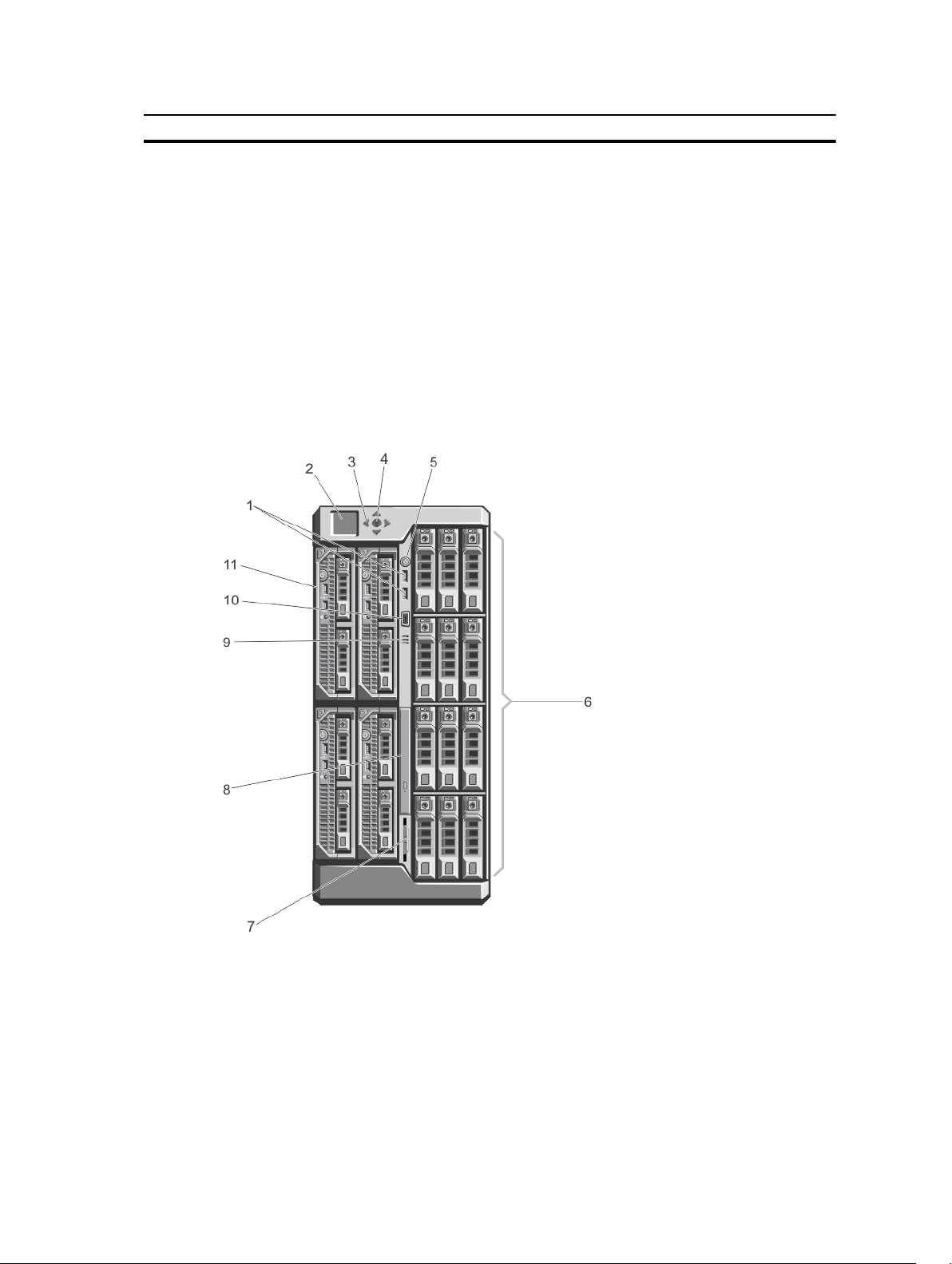
Element Anzeige, Taste oder Anschluss
4 CMC GB Ethernet-Port (CMC-1)
5 Serieller Konnektor
6 Lüftermodule (4)
7 E/A-Modulschnittstellen
8 Netzteil 4
9 Netzteil 3
10 Netzteil 1
11 Netzteil 2
Hier wird eine Vorderansicht des Gehäuses mit einer Tabelle angezeigt, die die Teile und Geräte, die im
CMC verfügbar sind, auflistet.
Abbildung 1. Merkmale und Anzeigen auf der Vorderseite – Gehäuse für 3,5-Zoll-Festplattenlaufwerke
19
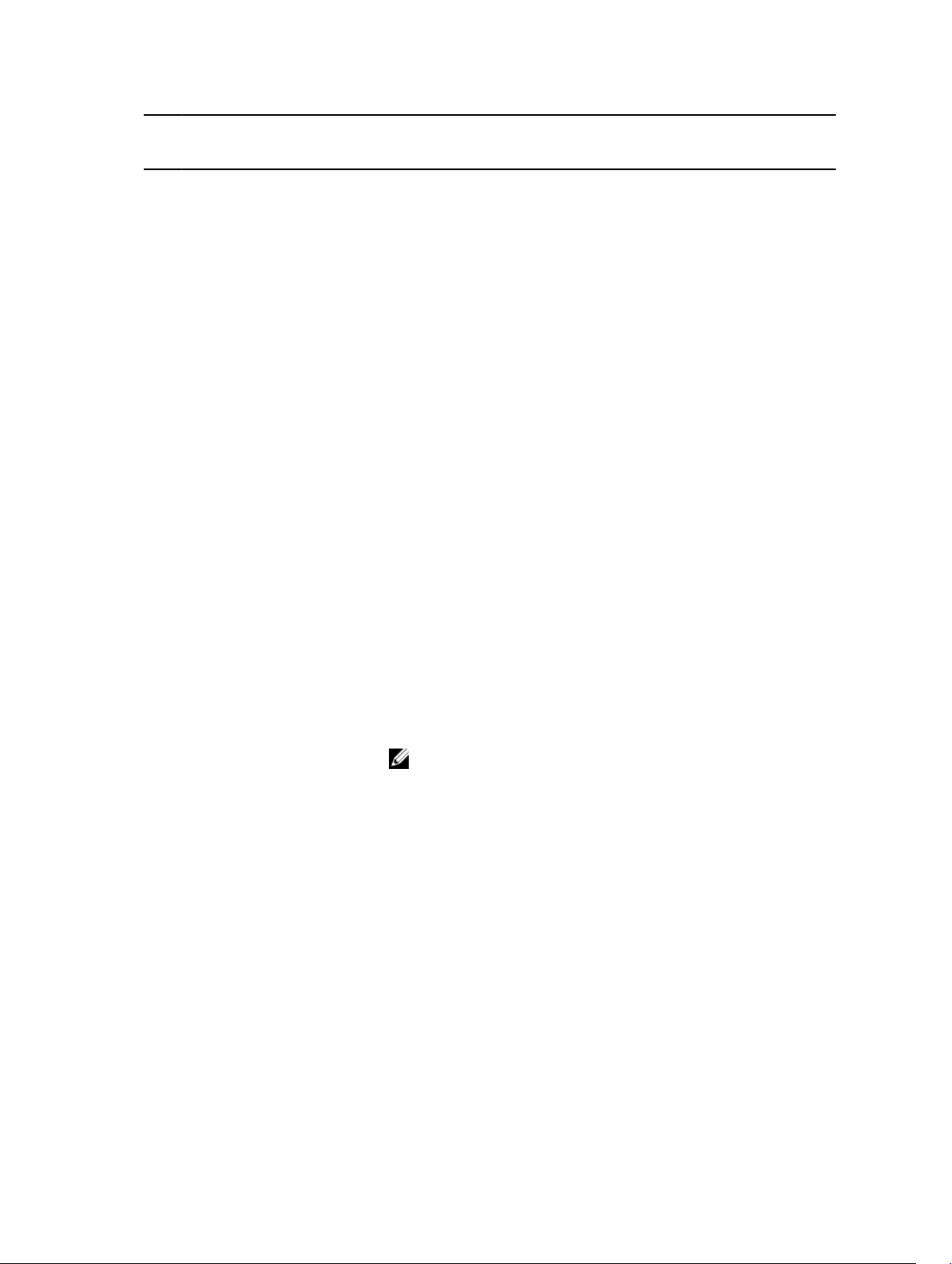
Ele
Anzeige, Taste oder
me
Anschluss
nt
1 USB-Anschlüsse (2) Ermöglichen das Anschließen von Tastatur und Maus am System.
2 LCD-Display Zeigt Systeminformationen sowie Status- und Fehlermeldungen an,
3 LCD-Menü Scrolltasten (4) Bewegt den Cursor schrittweise vorwärts.
Beschreibung
die darüber informieren, ob das System ordnungsgemäß
funktioniert oder überprüft werden muss.
4 Auswahlschaltfläche zum
Markieren
5 Betriebsanzeige,
Netzschalter des Gehäuses
6 Festplattenlaufwerke (HDD)
7 Informationsbereich Ein ausziehbares Etikettenfeld, auf dem Sie nach Bedarf
8 Optisches Laufwerk
(optional)
9 Belüftungsöffnungen Belüftungsöffnungen für die Temperatursensoren.
Wählt und speichert ein Element auf dem LCD-Bildschirm und
wechselt zum nächsten Bildschirm.
Die Betriebsanzeige leuchtet, wenn der Gehäusestrom
eingeschaltet ist. Über den Netzschalter wird die Stromversorgung
des Systems gesteuert.
2,5-ZollFestplattenlauf
werksgehäuse
3,5-ZollFestplattenlauf
werksgehäuse
Systeminformationen wie die Service-Tag-Nummer, NIC, MACAdresse, Angaben zum elektrischen Verbrauch des Systems und
Markierungen der Worldwide-Zulassungsbehörde verzeichnen
können.
Ein optionales SATA-DVD-ROM-Laufwerk oder -DVD+/-RWLaufwerk
ANMERKUNG: Um eine ordnungsgemäße Kühlung zu
gewährleisten, stellen Sie sicher, dass die Belüftungsöffnungen
nicht blockiert sind.
Bis zu 25 hot-swap-fähige 2,5-ZollFestplattenlaufwerke.
Bis zu zwölf hot-swap-fähige 3,5-ZollFestplattenlaufwerke.
10 Bildschirmanschluss Ermöglicht das Anschließen eines Bildschirms am System.
11 Servermodule Bis zu vier PowerEdge M520-, M620- oder M630-Servermodule
oder zwei M820-Servermodule, die speziell für das Gehäuse
konfiguriert wurden.
Minimale CMC-Version
Die folgende Tabelle listet die minimal erforderliche CMC-Version zur Aktivierung der aufgelisteten
Servermodule auf.
20
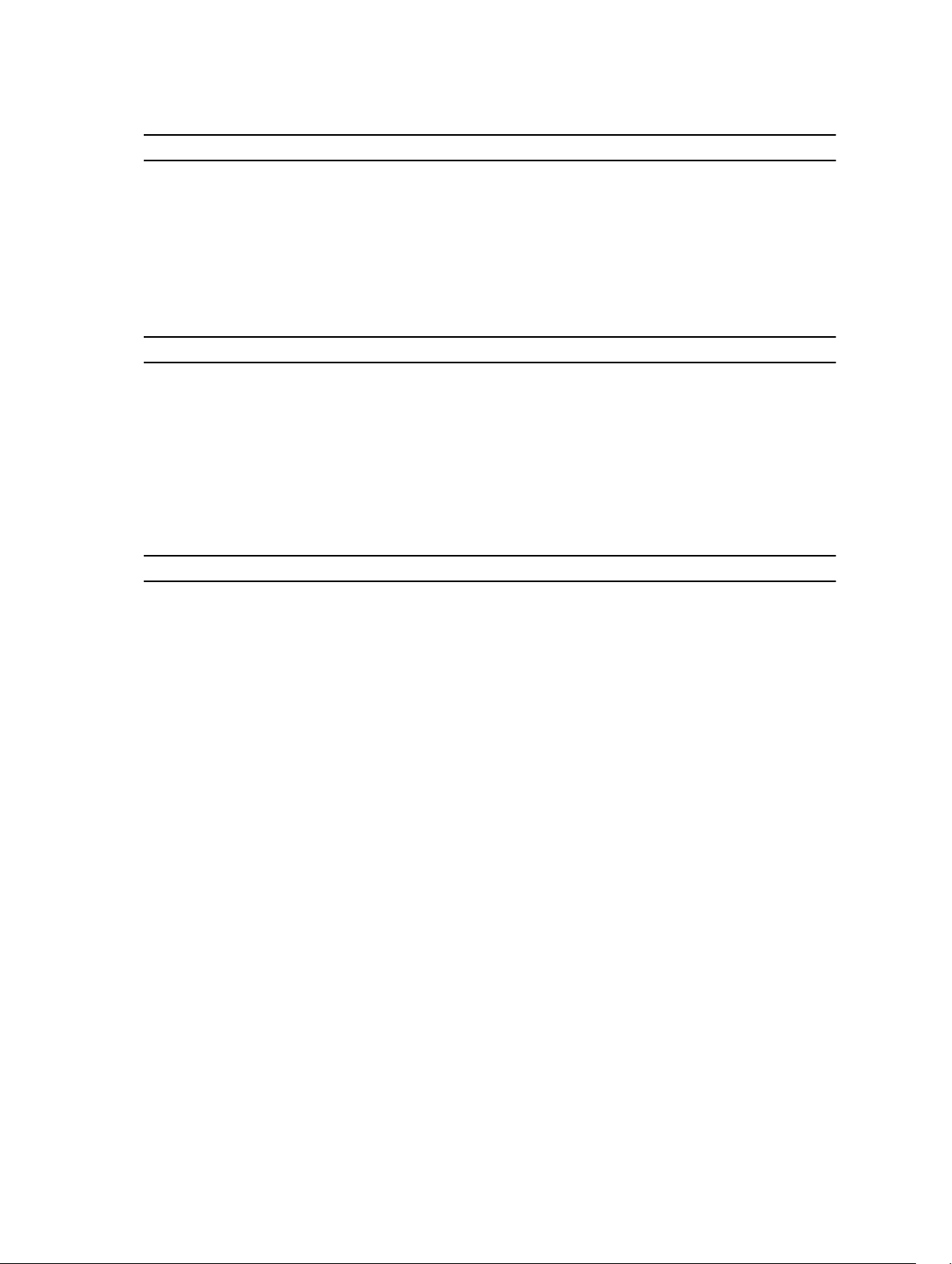
Tabelle 1. Minimale CMC-Version für Servermodule
Server Minimale Version von CMC
PowerEdge M520 CMC 1.36
PowerEdge M620 CMC 1.36
PowerEdge M820 CMC 1.36
PowerEdge M630 CMC 2.00
Die folgende Tabelle listet die minimal erforderliche CMC-Version zur Aktivierung der aufgelisteten E/AModule auf.
Tabelle 2. Minimale CMC-Version für E/A-Module
EAM-Switches Minimale Version von CMC
R1 VRTX 1 GB-Passthrough CMC 1.20
1 GB-Switch-Modul R1-2401 ROBO CMC 1.20
10-GB-Switch R1-2210 VRTX CMC 2.00
Unterstützte Remote-Zugriffsverbindungen
Die folgende Tabelle führt die unterstützten Remote Access Controller auf.
Tabelle 3. Unterstützte Remote-Zugriffsverbindungen
Verbindung Funktionen
CMC-Netzwerkschnittstellen
• GB-Schnittstelle: Dedizierte Netzwerkschnittstelle für die CMCWebschnittstelle.
• DHCP-Unterstützung.
• SNMP-Traps und E-Mail-Ereignisbenachrichtigung.
• Netzwerkschnittstelle für den iDRAC und E/A-Module (EAMs)
• Unterstützung für die Telnet/SSH-Befehlskonsole und RACADM CLIBefehle einschließlich Systemstart-,Reset-, Hochfahren-, und
Herunterfahren-Befehle.
Serielle Schnittstelle
• Unterstützung für serielle Konsolen- und RACADM-CLI-Befehle
einschließlich Systemstart-, Reset-, Hochfahren- und
Herunterfahren-Befehle.
• Unterstützung für binären Austausch für Anwendungen, die speziell
dafür vorgesehen sind, über ein Binärprotokoll mit einem
bestimmten Typ von E/A-Modulen zu kommunizieren.
• Die serielle Schnittstelle kann mit dem Befehl connect (oder racadm
connect) intern an die serielle Konsole eines Servers oder E/AModuls angeschlossen werden.
• Ermöglicht Zugriff nur auf das aktive CMC.
Unterstützte Plattformen
Der CMC unterstützt modulare Server, die für die PowerEdge VRTX-Plattform vorgesehen sind.
Informationen über die Kompatibilität des CMC finden Sie in der Dokumentation Ihres Geräts.
Informationen über aktuell unterstützte Plattformen finden Sie in den Dell Chassis Management
Controller (CMC) Version 1.00 for Dell PowerEdge VRTX Release Notes (Anmerkungen zur Version Dell
21
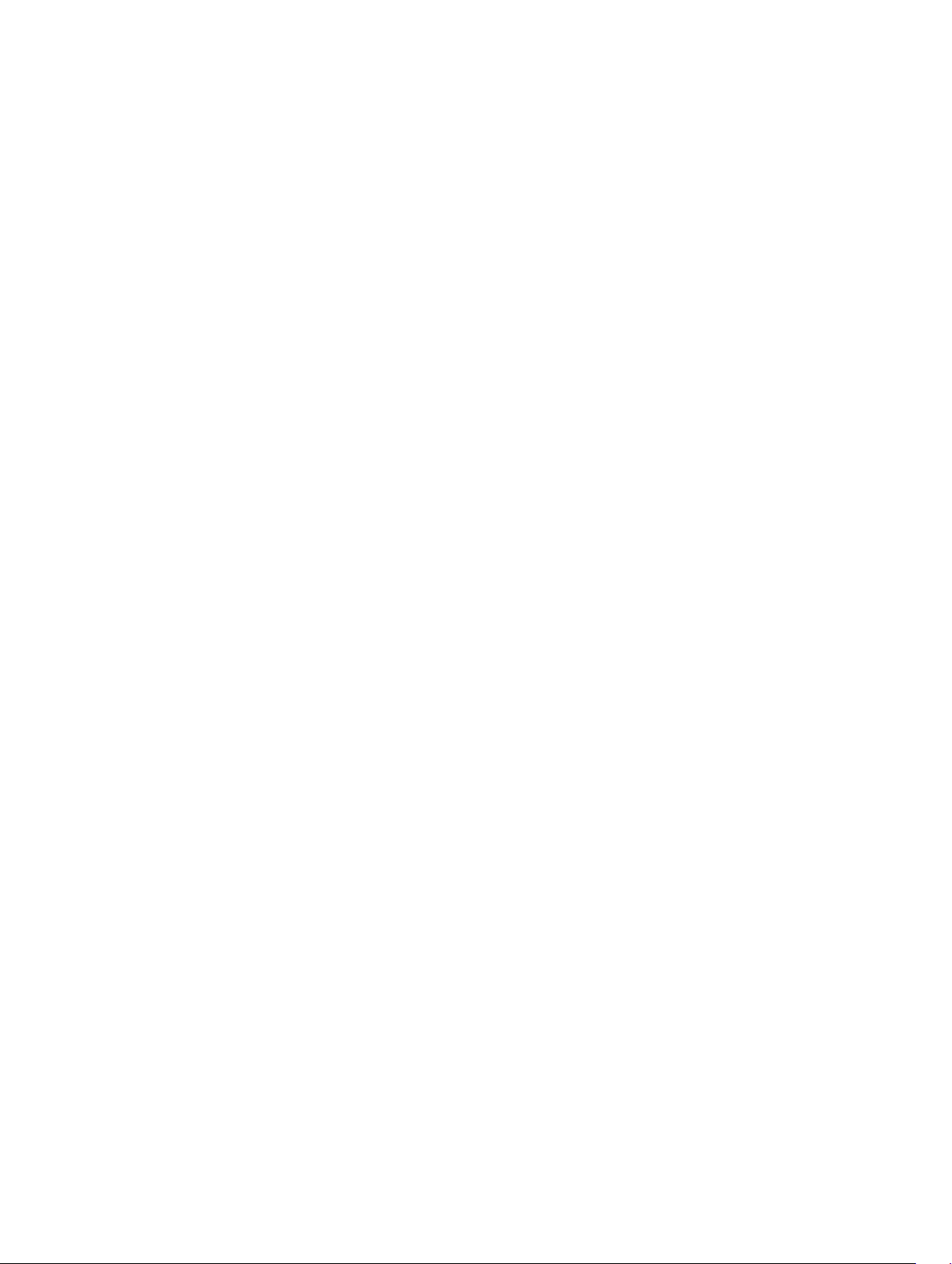
Chassis Management Controller (CMC) Version 1.00 für Dell PowerEdge VRTX), verfügbar unter dell.com/
support/manuals.
Unterstützte Web-Browser
Die folgenden Webbrowser werden für Dell PowerEdge VRTX unterstützt:
• Microsoft Internet Explorer 9
• Microsoft Internet Explorer 10
• Microsoft Internet Explorer 11
• Safari Version 6.0
• Safari 7.0
• Mozilla Firefox 29
• Mozilla Firefox 30
• Google Chrome 33
• Google Chrome 34
Lizenzenverwaltung
Die CMC-Funktionen richten sich nach der erworbenen Lizenz (CMC Express oder CMC Enterprise). Über
die Schnittstellen können Sie nur auf lizenzierte Funktionen zugreifen, über die Sie CMC konfigurieren
oder verwenden können. Dazu gehören z. B. die CMC-Web-Schnittstelle, RACADM, WS-MAN, usw. Die
Lizenzverwaltung und die Firmware-Aktualisierungsfunktion unter CMC können immer über die CMCWeb-Schnittstelle und RACADM aufgerufen werden.
Lizenztypen
Die folgenden Lizenztypen sind verfügbar:
• 30-Tage-Testversion und Verlängerung – Diese Lizenz läuft nach 30 Tagen ab und kann um 30
weitere Tage verlängert werden. Evaluierungslizenzen sind zeitlich begrenzt. Die Zeit, die für die
Evaluierung zur Verfügung steht, reduziert sich sukzessive, wenn das System eingeschaltet ist.
• Dauerlizenz – Die Lizenz ist an die Service-Tag-Nummer gebunden und damit dauerhaft.
Lizenzen anfordern
Verwenden Sie zum Anfordern von Lizenzen eines der folgenden Verfahren:
• E-Mail – Die Lizenz ist an eine E-Mail angehängt, die nach der Anforderung der Lizenz durch das
technische Support Center versendet wird.
• Selbstbedienungs-Portal – In CMC wird ein Link zum Selbstbedienungs-Portal angezeigt. Klicken Sie
auf diesen Link, um das internetbasierte Selbstbedienungs-Portal für die Lizenzierung aufzurufen. Hier
können Sie die gewünschten Lizenzen erwerben. Weitere Informationen finden Sie in der Online-Hilfe
für das Selbstbedienungs-Portal.
• Point-of-sale – Die Lizenz wird im Rahmen der Systembestellung angefordert.
22
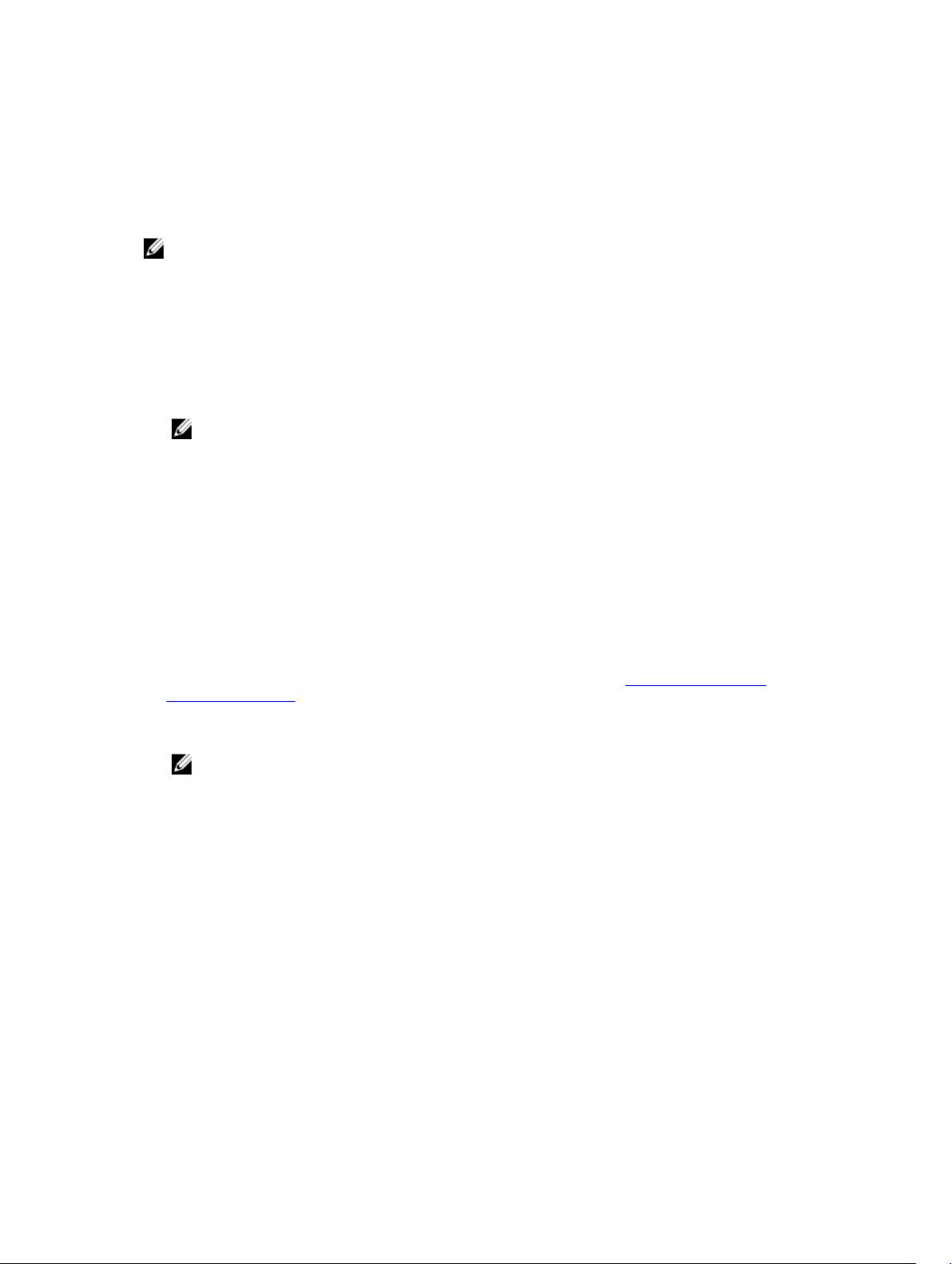
Lizenzvorgänge
Bevor Sie die Lizenzverwaltungsschritte ausführen, müssen Sie sicherstellen, dass Sie die erforderlichen
Lizenzen besitzen. Weitere Informationen finden Sie unter Überblicks- und Funktionshandbuch unter
support.dell.com.
ANMERKUNG: Sollten Sie ein System erworben haben, auf dem sämtliche Lizenzen bereits
vorinstalliert sind, ist eine Lizenzverwaltung nicht erforderlich.
Sie können die folgenden Lizenzvorgänge über CMC, RACADM und WS-MAN für eine 1-zu-1Lizenzverwaltung und Dell License Manager für eine 1-zu-n-Lizenzverwaltung ausführen:
• Ansicht – Zeigen Sie die aktuellen Lizenzinformationen an.
• Importieren – Nachdem Sie die Lizenz erhalten haben, speichern Sie die Lizenz auf einen lokalen
Speicher, und importieren Sie sie über eine unterstützte Schnittstelle nach CMC. Die Lizenz wird
importiert, wenn Sie die Validierungsprüfungen bestanden hat.
ANMERKUNG: Bei einigen neuen Funktionen ist für die Aktivierung dieser Funktionen ein CMCNeustart erforderlich.
• Exportieren – Exportieren Sie die installierte Lizenz zu Sicherungszwecken oder für eine spätere
Neuinstallation nach einem Austausch eines Service-Teils auf ein externes Speichergerät. Der
Dateiname und das Format der exportieren Lizenz lauten wie folgt: <EntitlementID>.xml.
• Löschen – Löschen Sie die Lizenz, die mit einer Komponente verknüpft ist, wenn diese Komponente
nicht vorhanden ist. Nach dem Löschen der Lizenz wird diese nicht mehr auf CMC gespeichert, und
die Basisproduktfunktionen werden aktiviert.
• Ersetzen – Ersetzen Sie die Lizenz, um eine Evaluierungslizenz zu verlängern, um einen Lizenztyp zu
ändern, z. B. eine Evaluierungslizenz in eine erworbene Lizenz, oder um eine abgelaufene Lizenz zu
verlängern.
• Eine Evaluierungslizenz kann durch eine umfangreichere Evaluierungslizenz oder eine erworbene
Lizenz ersetzt werden.
• Eine erworbene Lizenz kann durch eine aktualisierte Lizenz oder durch eine umfangreichere Lizenz
ersetzt werden. Für weitere Informationen zu Lizenzen klicken Sie auf Dell Software License
Management Portal.
• Weitere Informationen – Hier finden Sie weitere Informationen zur installierten Lizenz oder zu den
Lizenzen, die für eine auf dem Server installierte Komponente verfügbar sind.
ANMERKUNG: Damit die Option „Weitere Informationen“ die korrekte Seite anzeigt, stellen Sie
sicher, dass Sie *.dell.com zur Liste der vertrauenswürdigen Sites in den Sicherheitseinstellungen
hinterlegen. Weitere Informationen finden Sie in der Internet Explorer-Online-Dokumentation.
Status und Zustand von Lizenzkomponenten und verfügbare Optionen
In der folgenden Tabelle wird die Liste der verfügbaren Lizenzvorgänge auf der Basis des Status oder des
Zustands der Lizenz angezeigt.
Tabelle 1. Lizenzvorgänge auf der Basis des Status oder des Zustands
Status oder
Zustand von
Importieren Exportieren Löschen Ersetzen Mehr erfahren
23
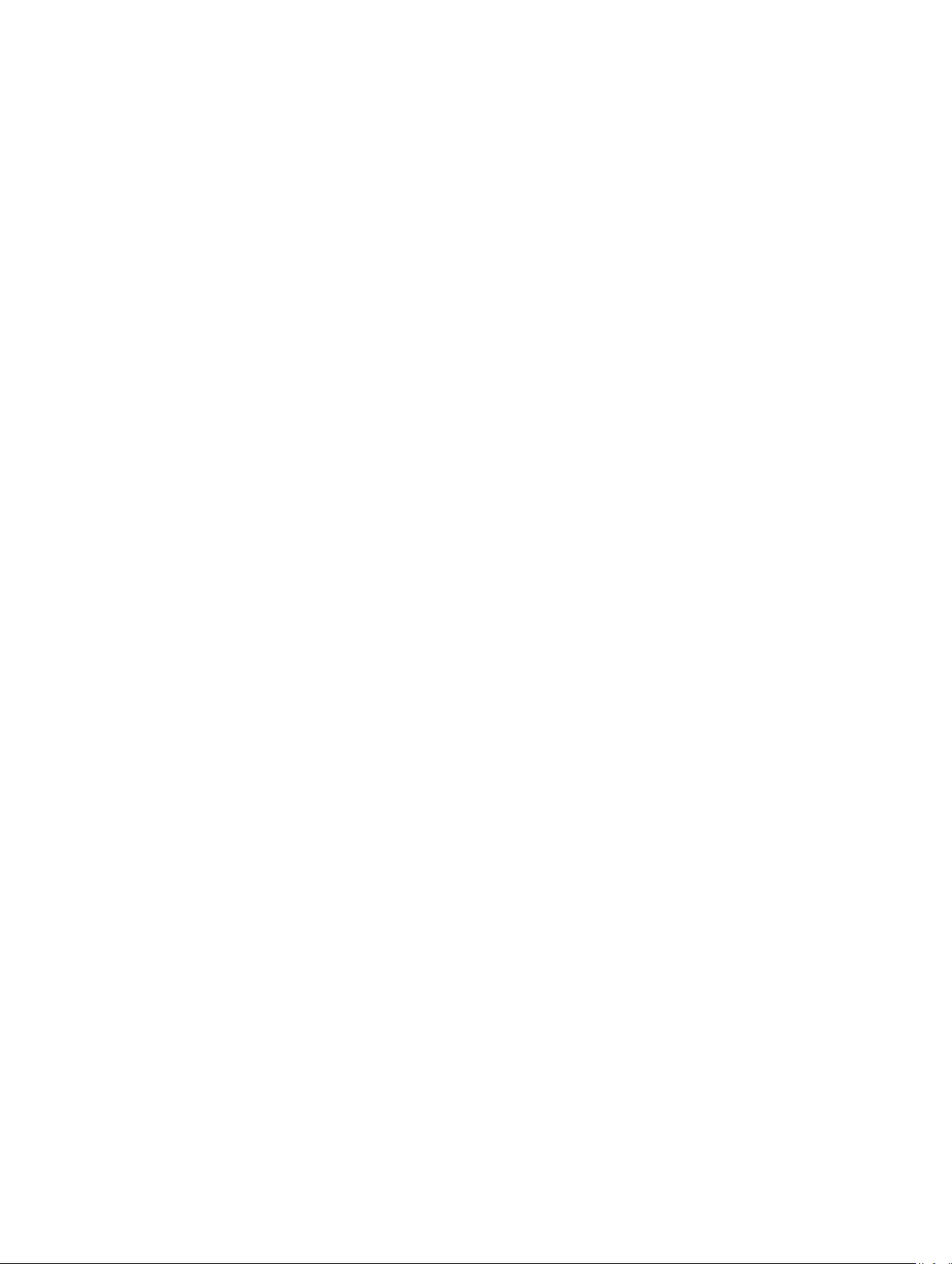
Lizenz/
Komponente
NichtAdministratorAnmeldung
Aktive Lizenz Ja Ja Ja Ja Ja
Abgelaufene
Lizenz
Lizenz installiert,
jedoch fehlt
Komponente
Nein Ja Nein Nein Ja
Nein Ja Ja Ja Ja
Nein Ja Ja Nein Ja
Lizenzen über die CMC-Webschnittstelle verwalten
Um Lizenzen über die iDRAC7-Webschnittstelle zu verwalten, gehen Sie zu Gehäuseübersicht → Setup
→ Lizenzen.
Stellen Sie vor dem Importieren einer Lizenz sicher, dass Sie eine gültige Lizenzdatei auf dem lokalen
System bzw. auf einer Netzwerkfreigabe, die für den CMC zugänglich ist, gespeichert haben. Die Lizenz
ist entweder integriert oder wird Ihnen per E-Mail vom
Tool für die Lizenzschlüsselverwaltung zugestellt.
Daraufhin werden auf der Seite Lizenzen die Lizenzen angezeigt, die mit den Geräten verknüpft sind,
oder jene Lizenzen, die zwar installiert sind, für die das entsprechende Gerät im System jedoch nicht
vorhanden ist. Weitere Informationen zum Importieren, Exportieren, Löschen oder Ersetzen einer Lizenz
finden Sie in der Online-Hilfe.
Selbstbedienungs-Internetportal oder über das
Lizenzen über RACADM verwalten
Um Lizenzen under der Verwendung von RACADM-Befehlen zu verwalten, verwenden Sie den folgenden
Lizenz-Unterbefehl.
racadm license <Lizenzbefehltyp>
Weitere Informationen zu RACADM-Befehlen finden Sie im Chassis Management Controller for
PowerEdge VRTX RACADM Command Line Reference Guide (RACADM-Befehlszeilen-Referenzhandbuch
für Chassis Management Controller für PowerEdge VRTX), verfügbar unter dell.com/support/manuals.
Lizenzierbare Funktionen in CMC
Eine Liste der CMC-Funktionen, die aufgrund Ihrer Lizenz aktiviert wurden, wird in dieser Tabelle
angegeben.
Funktion Express Enterprise Anmerkungen
CMC-Netzwerk Ja Ja
Serielle CMCSchnittstelle
24
Ja Ja
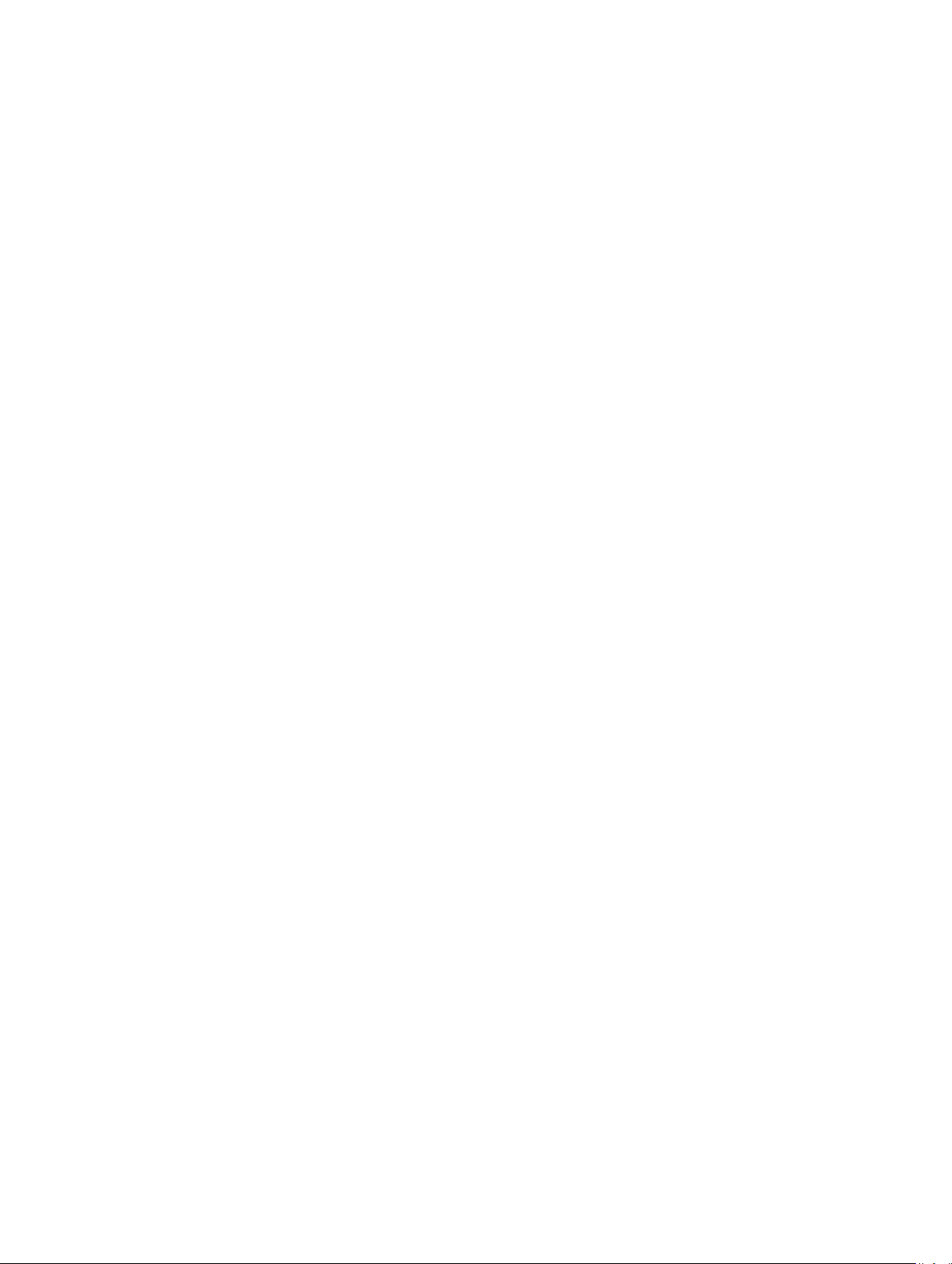
RACADM (SSH, Lokal
und Remote)
CMC-Setup-Backup Nein Ja
Ja Ja
CMC-SetupWiederherstellung
WS-MAN Ja Ja
SNMP Ja Ja
Telnet Ja Ja
SSH Ja Ja
Internet-basierte
Schnittstelle
E-Mail-Warnungen Ja Ja
LCD-Bereitstellung Ja Ja
Erweiterte iDRACVerwaltung
Remote-Syslog Nein Ja
Verzeichnisdienste Nein* Ja *Für Nicht-Standardverzeichnisdiensteinstellungen ist
Ja Ja
Ja Ja
Ja Ja
nur „Verzeichnisdienste zurücksetzen“ mit ExpressLizenz erlaubt. „Verzeichnisdienste zurücksetzen“
setzt die Verzeichnisdienste auf Werkseinstellung
zurück.
Einfache iDRACAnmeldung.
ZweifaktorAuthentifizierung
PK-Authentifizierung Nein Ja
Remote-Dateifreigabe Ja Ja
Steckplatz-ResourcenVerwaltung
GehäuseebenenStromobergrenzen
Nein Ja
Nein Ja
Nein Ja
Nein* Ja *Für Nicht-Standard-Stromobergrenzeneinstellungen
ist nur „Stromobergrenzen zurücksetzen“ mit der
Express-Lizenz erlaubt. „Stromobergrenzen
zurücksetzen“ setzt die Stromobergrenzen auf die
Werkseinstellungen zurück.
25

Dynamische NetzteilEinsatzfähigkeit
Nein* Ja *Für Nicht-Standard-DPSE-Einstellungen ist nur
„DPSE zurücksetzen“ mit einer Express-Lizenz erlaubt.
„DPSE zurücksetzen“ setzt DPSE auf die
Werkseinstellungen zurück.
Verwaltung von
mehreren Gehäusen
Erweiterte Konfiguration Nein Ja
Gehäuse-EbenenBackup
FlexAddress-Aktivierung Nein* Ja *Für Nicht-Standard-FlexAddress-Einstellungen ist
PCIe-AdapterZuordnungen
Virtueller Adapter zu
Steckplatz-Zuordnung
Virtueller Adapter zu
Steckplatz-Zuordnung
aufheben
Nein Ja
Nein Ja
nur „Standardeinstellung zurücksetzen“ mit der
Express-Lizenz erlaubt. „Standardeinstellung
zurücksetzen“ setzt die FlexAddress-Einstellungen auf
die Werkseinstellungen zurück.
Ja* Ja *Maximal zwei PCIe-Adapter können pro Server mit
einer Express-Lizenz zugewiesen werden.
Nein* Ja *Für Nicht-Standard-Zuordnung von Virtual Adaptern
ist nur die Standardzuordnung mit einer ExpressLizenz erlaubt. „Standardeinstellung zurücksetzen“
setzt die Zuordnung des virtuellen Adapters auf die
Werkseinstellungen zurück.
Ja Ja
Erstellen von ServerKlonen
Eins-zu-viele-ServerFirmwareAktualisierungen
Eins-zu-vieleKonfiguration für iDRAC
Nein Ja
Nein Ja
Nein Ja
Lokalisierte Versionen der CMC-Webschnittstelle anzeigen
Um lokalisierte Versionen der CMC-Webschnittstelle anzuzeigen, lesen Sie sich die Dokumentation Ihres
Web-Browsers durch.
Unterstützte Verwaltungskonsolenanwendungen
CMC unterstützt die Integration mit Dell OpenManage-Konsole. Weitere Informationen finden Sie in der
Dokumentation der OpenManage-Konsole unter dell.com/support/manuals.
26
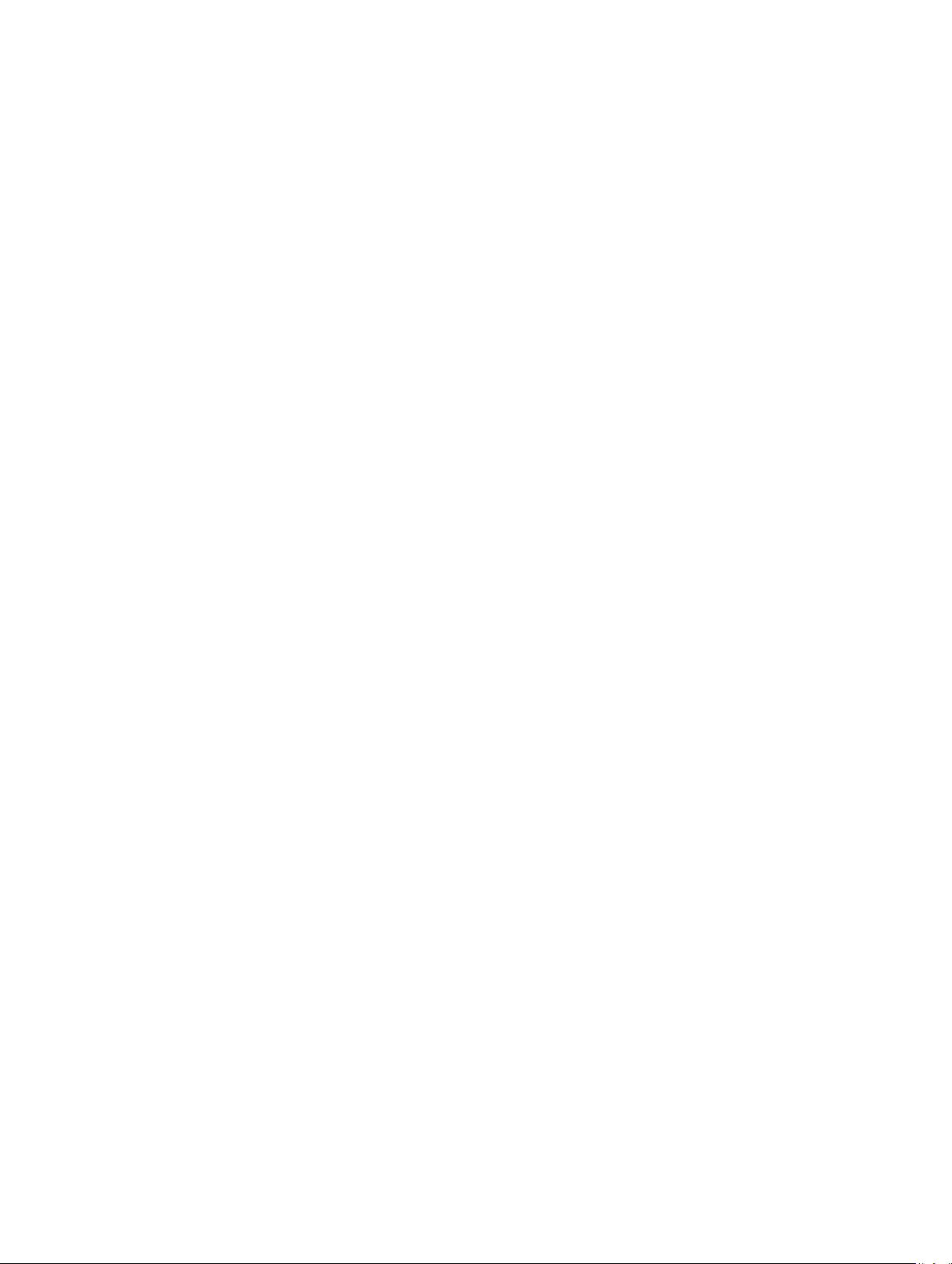
Verwendung dieses Benutzerhandbuchs
Der Inhalt dieses Benutzerhandbuchs ermöglicht es Ihnen, die Tasks auszuführen, indem Sie Folgendes
verwenden:
• Die Webschnittstelle: Hier erhalten Sie nur Informationen in Beziehung zu Tasks. Informationen über
die Felder und Optionen finden Sie unter der CMC for Dell PowerEdge VRTX Online Help (CMC für
Dell PowerEdge VRTX Online-Hilfe), die Sie von der Webschnittstelle aus öffnen können.
• Die RACADM-Befehle: Der RACADM-Befehl oder das Objekt, das Sie verwenden müssen, wird hier
angezeigt. Weitere Informationen über einen RACADM-Befehl finden Sie unter Chassis Management
Controller for PowerEdge VRTX RACADM Command Line Reference Guide (RACADM-BefehlszeilenReferenzhandbuch für Chassis Management Controller für PowerEdge VRTX) unter dell.com/support/
manuals.
Weitere nützliche Dokumente
Um auf die Dokumente auf der Dell Support-Website zuzugreifen. Zusätzlich zu dieser Anleitung können
Sie auf die folgenden Anleitungen zugreifen, die hier zur Verfügung stehen: dell.com/support/manuals.
• Die VRTX CMC Online Help (VRTX CMC Online-Hilfe) enthält Informationen zur Verwendung der
Webschnittstelle. Um auf diese Online-Hilfe zuzugreifen, klicken Sie auf Hilfe auf der CMCWebschnittstelle.
• Im Chassis Management Controller Version 2.0 for Dell PowerEdge VRTX RACADM Command Line
Reference Guide (RACADM-Befehlszeilen-Referenzhandbuch für Chassis Management Controller
Version 2.0 für PowerEdge VRTX) finden Sie Informationen zur Verwendung der RACADMFunktionen, die mit VRTX in Beziehung stehen.
• Die Dell Chassis Management Controller (CMC) for Dell PowerEdge VRTX Version 2.00 Release Notes
(Dell Chassis Management Controller (CMC) für Dell PowerEdge VRTX Version 2.00 Versionshinweise)
geben den letzten Stand der Änderungen am System oder der Dokumentation wieder oder enthalten
erweitertes technisches Referenzmaterial für erfahrene Benutzer oder Techniker.
• Das Integrated Dell Remote Access Controller (iDRAC) User’s Guide (Integrierte Dell Remote Access
Controller (iDRAC)-Benutzerhandbuch) bietet Informationen über Installation, Konfiguration und
Wartung des iDRAC auf verwalteten Systemen.
• Das Dell OpenManage Server Administrator-Benutzerhandbuch enthält Informationen über die
Installation und Anwendung von Server Administrator.
• Das Benutzerhandbuch zu den Dell Update Packages enthält Informationen über das Abrufen und
Verwenden von Dell Update Packages als Teil Ihrer Systemaktualisierungsstrategie.
• Im Dell Shared PowerEdge RAID Controller (PERC) 8 User's Guide (Dell gemeinsam genutzter
PowerEdge RAID Controller (PERC 8)- Benutzerhandbuch) finden Sie Informationen zum Bereitstellen
der gemeinsam genutzten PERC 8-Karte und Verwalten des Speichersubsystems. Sie finden dieses
Dokument online unter dell.com/storagecontrollermanuals.
• Die Dokumentation zur Dell-Systemverwaltungsanwendung enthält Informationen über das
Installieren und Verwenden der Systemverwaltungssoftware.
Die folgenden Systemdokumente enthalten weitere Informationen über das System, auf dem VRTX CMC
installiert ist:
• In den mit dem System gelieferten Sicherheitshinweisen finden Sie wichtige Informationen zur
Sicherheit und zu den Betriebsbestimmungen. Weitere Betriebsbestimmungen finden Sie auf der
Website zur Einhaltung gesetzlicher Vorschriften unter www.dell.com/regulatory_compliance.
Garantieinformationen können möglicherweise als separates Dokument beigelegt sein.
27
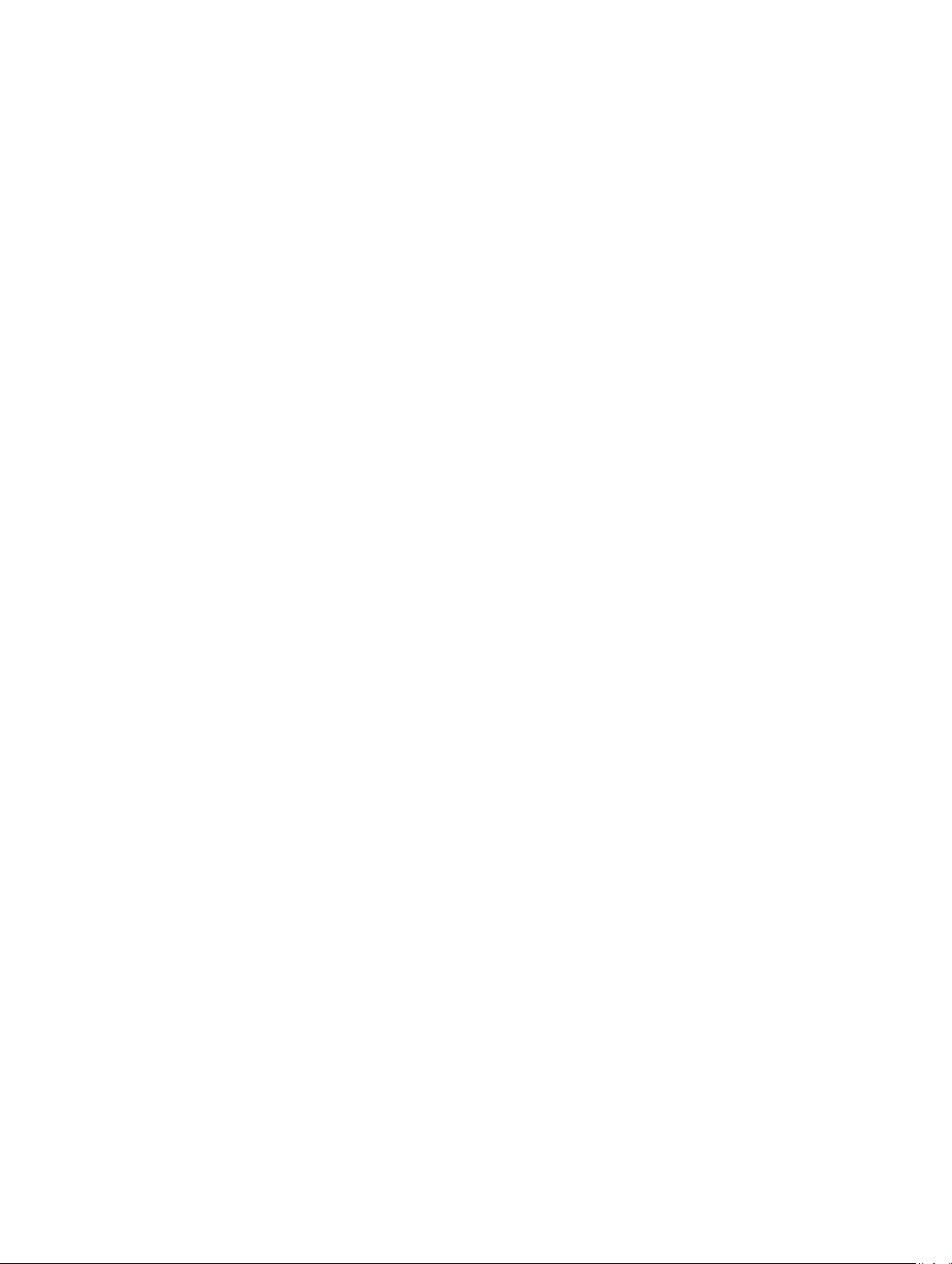
• Das Dell PowerEdge VRTX Getting Started Guide – Dell PowerEdge VRTX-Handbuch zum Einstieg),
das mit Ihrem System geliefert wurde, enthält eine Übersicht über die Systemfunktionen, die
Einrichtung des Systems und technische Daten.
• Das Setup-Platzset, das mit Ihrem System geliefert wurde, enthält Informationen über die
Systemersteinrichtung und Konfiguration.
• Das Owner's Manual (Benutzerhandbuch) des Servermoduls bietet Informationen über die Funktionen
des Servermoduls sowie Erläuterungen zur Fehlerbehebung für das Servermodul und das Installieren
oder Austauschen der Komponenten des Servermoduls. Dieses Dokument steht online unter
dell.com/poweredgemanuals zur Verfügung.
• In der zusammen mit der Rack-Lösung gelieferten Rack-Dokumentation ist beschrieben, wie das
System in einem Rack installiert wird.
• Die vollständigen Namen der in diesem Dokument verwendeten Abkürzungen und Akronyme finden
Sie im Glossar unter dell.com/support/manuals.
• In der Dokumentation zur Systemverwaltungssoftware sind die Merkmale, die Anforderungen, die
Installation und die grundlegende Funktion der Software beschrieben.
• Die Dokumentation für alle separat erworbenen Komponenten enthält Informationen zur
Konfiguration und zur Installation dieser Optionen.
• Alle im Lieferumfang des Systems enthaltenen Medien mit Dokumentationen und Hilfsmitteln zur
Konfiguration und Verwaltung des Systems, insbesondere in Bezug auf Betriebssystem,
Systemverwaltungssoftware, System-Aktualisierungen und mit dem System erworbene Komponenten.
Für weitere Informationen über das System durchsuchen Sie den Quick Resource Locator (QRL)
(Schnellen Ressourcenfinder), der auf Ihrem System und auf dem System-Setup-Platzset, das mit
Ihrem System geliefert wurde, verfügbar ist. Laden Sie die QRL-Anwendung von Ihrer mobilen
Plattform herunter, um die Anwendung auf Ihren Mobilgeräten zu aktualisieren.
Möglicherweise sind auch Aktualisierungen beigelegt, in denen Änderungen am System, an der Software
und/oder an der Dokumentation beschrieben sind. Lesen Sie diese Aktualisierungen immer zuerst, da sie
frühere Informationen gegebenenfalls außer Kraft setzen.
Accessing documents from Dell support site
You can access the required documents in one of the following ways:
• Using the following links:
– For all Enterprise Systems Management documents — dell.com/softwaresecuritymanuals
– For Enterprise Systems Management documents — dell.com/openmanagemanuals
– For Remote Enterprise Systems Management documents — dell.com/esmmanuals
– For OpenManage Connections Enterprise Systems Management documents — dell.com/
OMConnectionsEnterpriseSystemsManagement
– For Serviceability Tools documents — dell.com/serviceabilitytools
– For Client Systems Management documents — dell.com/clientsystemsmanagement
– For OpenManage Connections Client Systems Management documents — dell.com/
connectionsclientsystemsmanagement
• From the Dell Support site:
a. Go to dell.com/support/home.
b. Under General support section, click Software & Security.
c. In the Software & Security group box, click the required link from the following:
28
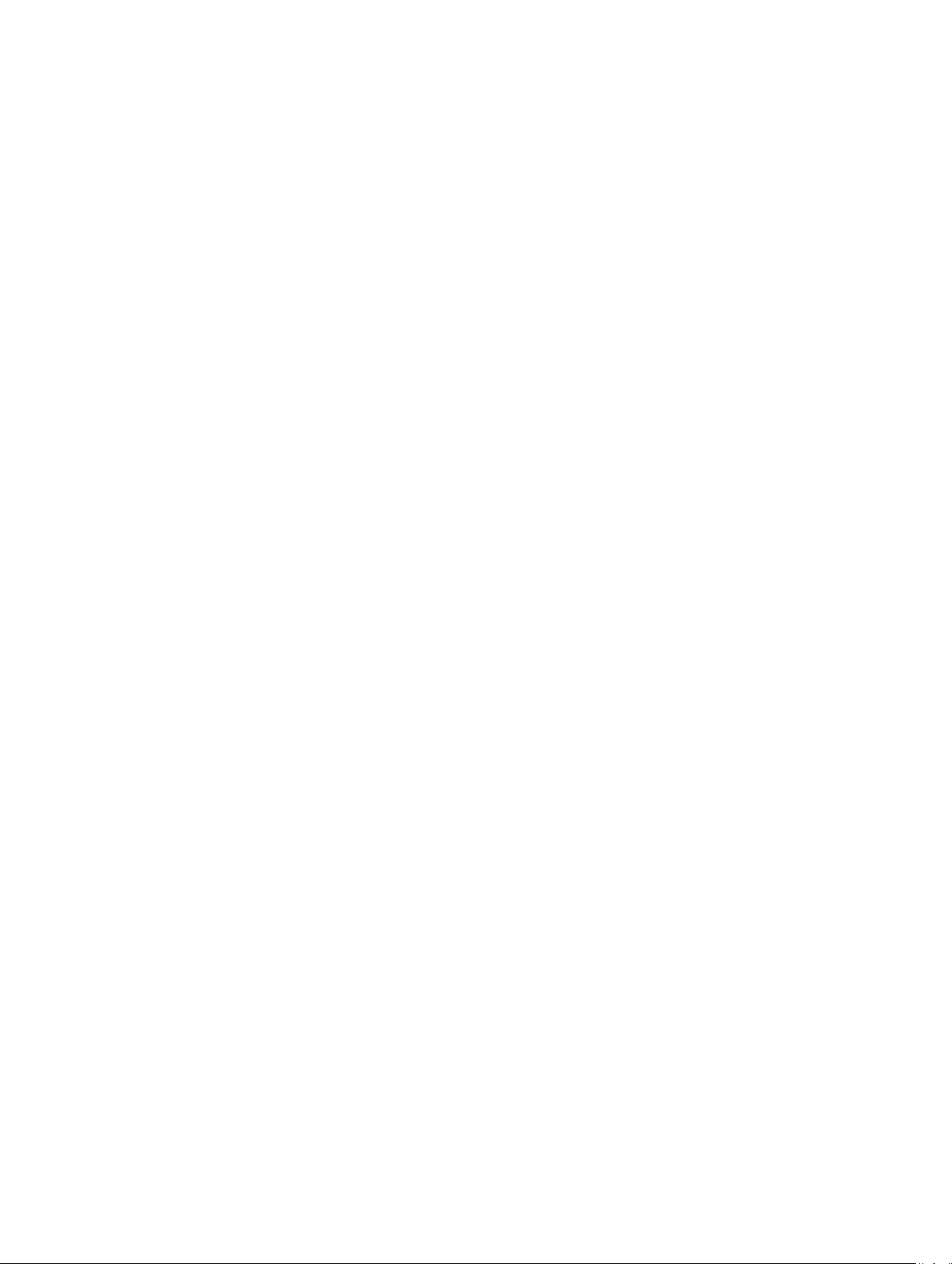
– Enterprise Systems Management
– Remote Enterprise Systems Management
– Serviceability Tools
– Client Systems Management
– Connections Client Systems Management
d. To view a document, click the required product version.
• Using search engines:
– Type the name and version of the document in the search box.
29
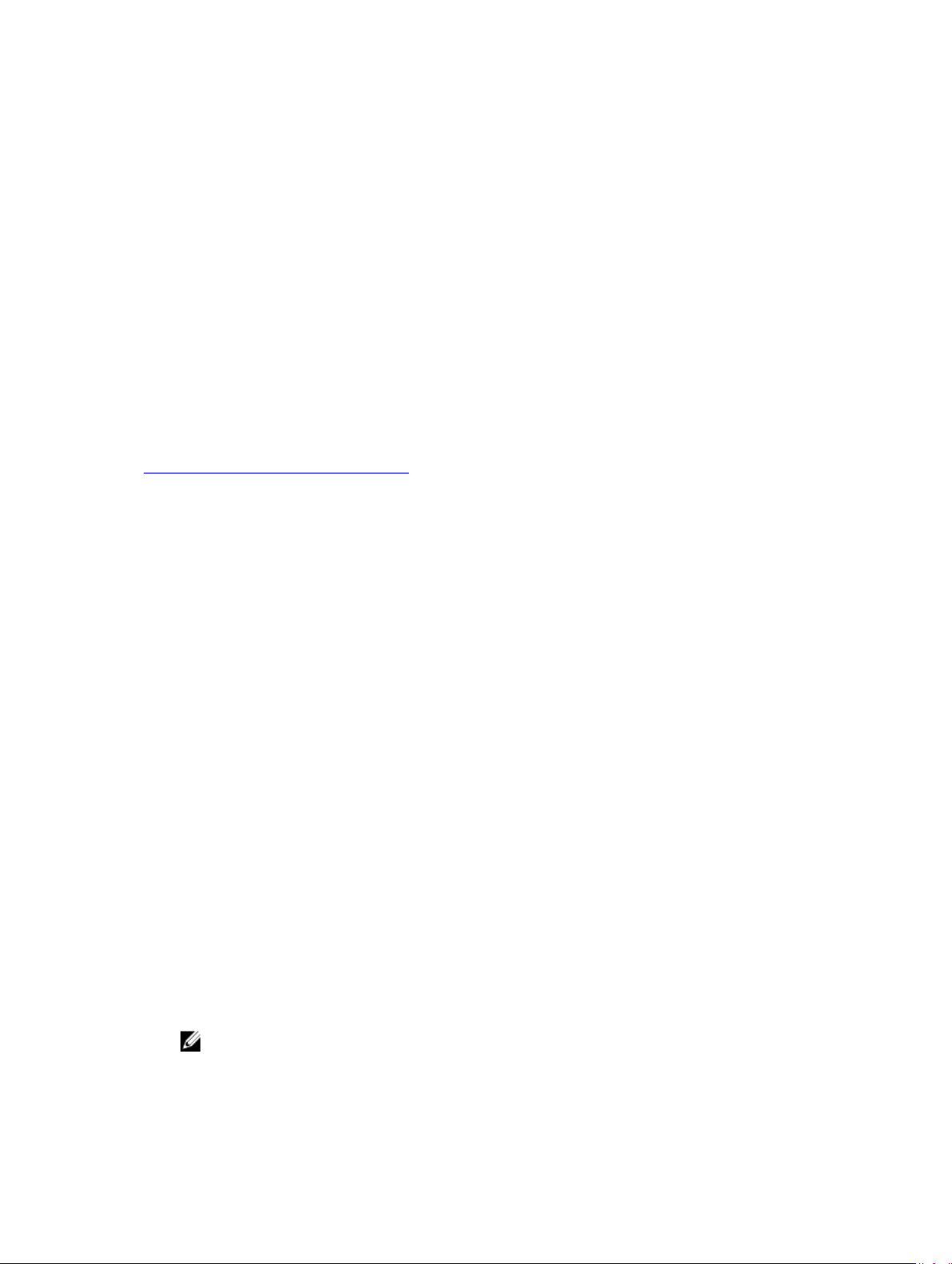
2
Installation und Setup des CMC
Dieser Abschnitt enthält Informationen darüber, wie die CMC-Hardware installiert, der Zugriff auf den
CMC eingerichtet und die Verwaltungsumgebung zur Verwendung des CMC konfiguriert wird und führt
Sie durch die Tasks zum Konfigurieren eines CMC:
• Anfänglichen Zugriff auf den CMC einrichten.
• Über ein Netzwerk auf den CMC zugreifen.
• CMC-Benutzer hinzufügen und konfigurieren.
• Aktualisieren der CMC-Firmware
Weitere Informationen zur Installation und Einrichtung redundanter CMC-Umgebungen finden Sie unter
Redundante CMC-Umgebung verstehen.
Bevor Sie beginnen
Laden Sie die neueste Version der CMC-Firmware für PowerEdge VRTX von dell.com/support/ herunter,
bevor Sie die CMC-Umgebung einrichten.
Stellen Sie zudem sicher, dass Sie die DVD Dell Systems Management Tools and Documentation haben,
die zum Lieferumfang Ihres Systems gehört.
Installieren der CMC-Hardware
Der CMC ist in Ihrem Gehäuse vorinstalliert und es ist demzufolge keine Installation erforderlich. Sie
können einen zweiten CMC installieren und diesen als Standby-CMC zum aktiven CMC ausführen.
Prüfliste zur Gehäusegruppen-Einrichtung
Mit den folgenden Tasks können Sie das Gehäuse korrekt einrichten:
1. Der für den CMC und die Management Station verwendete Browser muss sich in demselben
Netzwerk befinden, das als das Verwaltungsnetzwerk bezeichnet wird. Verbinden Sie ein EthernetNetzwerkkabel von der aktiven CMC-Schnittstelle mit dem Verwaltungsnetzwerk.
2. Installieren Sie das E/A-Modul in das Gehäuse und verbinden Sie das Netzwerkkabel mit dem
Gehäuse.
3. Schieben Sie die Server in das Gehäuse ein.
4. Schließen Sie das Gehäuse an der Stromquelle an.
5. Betätigen Sie den Netzschalter oder schalten Sie das Gehäuse von der CMC-Webschnittstelle an,
nachdem Sie den Task in Schritt 7 abgeschlossen haben.
ANMERKUNG: Schalten Sie die Server nicht ein.
6. Navigieren Sie unter Verwendung des LCD-Bereichs zur IP-Übersicht und klicken Sie zur Auswahl
auf die Schaltfläche zum Markieren. Verwenden Sie die IP-Adresse für den CMC im Browser des
30

Verwaltungssystems (IE, Chrome, oder Mozilla). Um DHCP für CMC einzurichten, verwenden Sie den
LCD-Bereich, um auf Hauptmenü → Einstellungen → Netzwerkeinstellungen zu klicken.
7. Stellen Sie unter Verwendung des Webbrowsers eine Verbindung mit der CMC-IP-Adresse her,
indem Sie den Standardbenutzernamen (root) und das Kennwort (calvin) verwenden.
8. Geben Sie jedem iDRAC eine IP-Adresse in der CMC-Webschnittstelle und aktivieren Sie die LAN-
und IPMI-Schnittstelle.
ANMERKUNG: Auf manchen Servern ist die iDRAC-LAN-Schnittstelle standardmäßig deaktiviert.
Diese Information kann auf der CMC-Webschnittstelle unter
gefunden werden. Dies könnte eine erweiterte Lizenzoption sein; in welchem Falle Sie die
Setup-Funktion für jeden Server verwenden müssen).
9. Geben Sie dem E/A-Modul in der CMC-Webschnittstelle eine IP-Adresse. Sie können die IP-Adresse
durch Klicken auf E/A-Modulübersicht und dann auf Setup erhalten.
10. Stellen Sie über den Webbrowser eine Verbindung mit jedem iDRAC her und nehmen Sie die
endgültige Konfiguration des iDRAC vor. Der Standardbenutzername ist root und das Kennwort ist
calvin.
11. Stellen Sie unter Verwendung des Webbrowsers eine Verbindung mit jedem E/A-Modul her und
nehmen Sie die endgültige Konfiguration der E/A-Module vor.
12. Schalten Sie die Server ein und installieren Sie das Betriebssystem.
Server-Übersicht → Setup
CMC-Basisnetzwerkverbindung
Um eine höchstmögliche Redundanz zu erzielen, verbinden Sie jeden verfügbaren CMC mit dem
Verwaltungsnetzwerk.
Remote-Zugriffssoftware auf einer Management Station installieren
Sie können von einer Management Station aus mithilfe von Remote-Zugriffssoftware, wie z. B. Telnet,
Secure Shell (SSH), über betriebssystemseitig bereitgestellte serielle Konsolendienstprogramme oder über
die Webschnittstelle auf den CMC zugreifen.
Um Remote-RACADM von Ihrer Management Station zu verwenden, installieren Sie Remote-RACADM
unter Verwendung der DVD Dell Systems Management Tools and Documentation, die für Ihr System
erhältlich ist. Diese DVD enthält die folgenden Dell OpenManage-Komponenten:
• DVD-Stammverzeichnis - Enthält das Dell Systems Build- und Update-Hilfsprogramm.
• SYSMGMT – Enthält die Systems Management-Softwareprodukte einschließlich Dell OpenManage
Server Administrator.
• Docs – Enthält Dokumentation für Systeme, Systems Management Softwareprodukte,
Peripheriegeräte und RAID-Controller.
• SERVICE – Enthält die Hilfsprogramme, die Sie benötigen, um das System zu konfigurieren, und die
neuesten Diagnosehilfsmittel und Dell-optimierte Treiber für das System.
Informationen zur Installation von Dell OpenManage-Softwarekomponenten finden Sie im auf der DVD
verfügbaren Dell OpenManage Installation and Security User's Guide (Dell OpenManage-Installation und
Sicherheit-Benutzerhandbuch) oder unter dell.com/support/manuals. Sie können die neueste Version
der Dell DRAC Tools unter support.dell.com herunterladen.
31

RACADM auf einer Linux-Management Station installieren
1. Melden Sie sich als „root“ bei einem System unter dem Red Hat Enterprise Linux- oder SUSE Linux
Enterprise Server-Betriebssystem an, auf dem Sie die Komponenten des verwalteten Systems
installieren möchten.
2. Legen Sie die DVD Dell Systems Management Tools and Documentation in das DVD-Laufwerk ein.
3. Um die DVD am erforderlichen Standort bereitzustellen, verwenden Sie den Befehl mount oder einen
ähnlichen Befehl.
ANMERKUNG: Auf dem Red Hat Enterprise Linux 5-Betriebssystem werden DVDs automatisch
mit der Ladeoption -noexec mount geladen. Diese Option erlaubt Ihnen nicht, beliebige
ausführbare Datei von der DVD auszuführen. Sie müssen die DVD-ROM manuell laden und
dann die Befehle ausführen.
4. Navigieren Sie zum Verzeichnis SYSMGMT/ManagementStation/linux/rac. Geben Sie den folgenden
Befehl ein, um die RAC-Software zu installieren:
rpm -ivh *.rpm
5. Um Hilfe zum RACADM-Befehl zu erhalten, geben Sie nach der Eingabe der vorherigen Befehle
racadm help ein. Weitere Informationen über RACADM finden Sie im Chassis Management
Controller for Dell PowerEdge VRTX RACADM Command Line Reference Guide (RACADM-
Befehlszeilen-Referenzhandbuch für Chassis Management Controller für PowerEdge VRTX).
ANMERKUNG: Wenn Sie die RACADM-Remote-Fähigkeit verwenden, müssen Sie über
Schreibberechtigung in den Ordnern verfügen, in denen Sie die RACADM-Unterbefehle
verwenden, die sich auf Dateivorgänge beziehen, z.B.: racadm getconfig -f <file name>
RACADM von einer Linux Management Station deinstallieren
1. Melden Sie sich als root beim System an, auf dem die Funktionen der Management Station
deinstalliert werden sollen.
2. Führen Sie den rpm-Abfragebefehl aus, um zu bestimmen, welche Version der DRAC-
Hilfsprogramme installiert ist:
rpm -qa | grep mgmtst-racadm
3. Überprüfen Sie die zu deinstallierende Paketversion und deinstallieren Sie die Funktion unter
Verwendung des Befehls rpm -e rpm -qa | grep mgmtst-racadm.
Einen Webbrowser konfigurieren
Sie können den CMC und die im Gehäuse installierten Server und Module über einen Webbrowser
konfigurieren und verwalten. Lesen Sie den Abschnitt „Unterstützte Webbrowser“ in der Dell Systems
Software Support Matrix unter dell.com/support/manuals.
Der für den CMC und die Management Station verwendete Browser muss sich in demselben Netzwerk
befinden, das als das Verwaltungsnetzwerk bezeichnet wird. Basierend auf Ihren
Sicherheitsanforderungen kann das Verwaltungsnetzwerk ein eigenständiges Hochsicherheitsnetzwerk
sein.
ANMERKUNG: Sie müssen sicherstellen, dass Sicherheitsmaßnahmen im Verwaltungsnetzwerk, wie
Firewalls und Proxyserver, den Webbrowser nicht daran hindern, auf CMC zuzugreifen.
32

Bedenken Sie auch, dass Browserfunktionen die Konnektivität oder Leistung beeinträchtigen können,
insbesondere dann, wenn das Verwaltungsnetzwerk keinen Internetzugang hat. Wenn auf der
Management Station ein Windows-Betriebssystem ausgeführt wird, gibt es Internet ExplorerEinstellungen, die die Konnektivität beeinträchtigen können, selbst wenn Sie für den Zugriff auf das
Verwaltungsnetzwerk eine Befehlszeilenschnittstelle verwenden.
ANMERKUNG: Um Sicherheitsrisiken zu beheben, überwacht Microsoft Internet Explorer streng die
Zeit bei seiner Cookieverwaltung. Um dies zu unterstützen, muss die Computerzeit, die auf dem
Internet Explorer ausgeführt wird, mit der Zeit auf dem CMC synchronisiert werden.
Proxy-Server
Um einen Proxy-Server zu durchsuchen, der keinen Zugriff auf das Verwaltungsnetzwerk hat, können Sie
die Verwaltungsnetzwerkadresse zur Ausnahmenliste des Browsers hinzufügen. Dies weist den Browser
an, den Proxy-Server beim Zugriff auf das Verwaltungsnetzwerk zu umgehen.
Internet Explorer
So bearbeiten Sie die Ausnahmeliste in Internet Explorer:
1. Starten Sie den Internet Explorer.
2. Klicken Sie auf Tools → Internet-Optionen → Verbindungen.
3. Klicken Sie im Abschnitt LAN-Einstellungen auf LAN-Einstellungen.
4. Wählen Sie unter Proxy-Server die Option Proxy-Server für Ihr LAN verwenden (Diese Einstellungen
gelten nicht für DFÜ- oder VPN-Verbindungen) aus und klicken Sie dann auf Erweitert.
5. Fügen Sie im Abschnitt Ausnahmen die Adressen für die CMCs und iDRACs im Verwaltungsnetzwerk
unter Verwendung des Semikolons als Trennzeichen zur Liste hinzu. Sie können DNS-Namen und
Platzhalter in Ihren Einträgen verwenden.
Mozilla Firefox
So bearbeiten Sie die Ausnahmeliste in Mozilla Firefox Version 19.0:
1. Mozilla Firefox starten.
2. Klicken Sie auf Tools → Optionen (für Systeme, die Windows ausführen) oder klicken Sie auf
Bearbeiten → Einstellungen (für Systeme, die Linux ausführen).
3. Klicken Sie auf Erweitert und dann auf das Register Netzwerk.
4. Klicken Sie auf Einstellungen.
5. Wählen Sie Manuelle Proxy-Konfiguration.
6. Geben Sie im Feld Kein Proxy für die Adressen für die CMCs und iDRACs im Verwaltungsnetzwerk
ein; verwenden Sie dazu die kommagetrennte Liste. Sie können DNS-Namen und Platzhalter in Ihren
Einträgen verwenden.
Microsoft Phishing-Filter
Wenn in Ihrem Verwaltungssystem der Microsoft Phishing-Filter in Internet Explorer aktiviert ist und Ihr
CMC keinen Zugang zum Internet hat, dann kann es sein, dass der Zugriff auf den CMC ein paar
Sekunden verzögert wird. Diese Verzögerung kann eintreten, wenn Sie den Browser oder eine andere
Schnittstelle wie beispielsweise Remote-RACADM verwenden. So deaktivieren Sie den Phishing-Filter:
1. Starten Sie den Internet Explorer.
2. Klicken Sie auf Extras → Phishing-Filter und dann auf Phishing-Filter-Einstellungen.
3. Wählen Sie die Option Phishing-Filter deaktivieren aus und klicken Sie auf OK.
33

Zertifikatsperrliste (CRL) abrufen
Wenn der CMC nicht über einen Internetzugang verfügt, deaktivieren Sie die Abruffunktion der
Zertifikatsperrliste (CRL) im Internet Explorer. Diese Funktion testet, ob ein Server wie z. B. der CMCWebserver ein Zertifikat verwendet, das sich auf einer Liste widerrufener Zertifikate befindet, die aus dem
Internet abgerufen wurde. Wenn kein Zugriff auf das Internet möglich ist, kann diese Funktion zu
Verzögerungen von mehreren Sekunden führen, wenn Sie mit dem Browser oder einer
Befehlszeilenschnittstelle, wie z. B. Remote-RACADM, auf den CMC zugreifen.
So deaktivieren Sie das Abrufen der Zertifikatsperrliste:
1. Starten Sie den Internet Explorer.
2. Klicken Sie auf Tools → Internetoptionen und klicken Sie dann auf Erweitert.
3. Gehen Sie zum Abschnitt „Sicherheit“, deaktivieren Sie die Option Auf gesperrte Zertifikate von
Herausgebern überprüfen und klicken Sie auf OK.
Dateien mit dem Internet Explorer vom CMC herunterladen
Wenn Sie zum Herunterladen von Dateien vom CMC den Internet Explorer verwenden, kann es zu
Problemen kommen, wenn die Option Verschlüsselte Seiten nicht auf der Festplatte speichern nicht
aktiviert ist.
So aktivieren Sie die Option Verschlüsselte Seiten nicht auf der Festplatte speichern:
1. Starten Sie den Internet Explorer.
2. Klicken Sie auf Tools → Internetoptionen Erweitert.
3. Wählen Sie im Abschnitt Sicherheit die Option Verschlüsselte Seiten nicht auf der Festplatte
speichern
aus.
CMCNoble_Animationen im Internet Explorer erlauben
Wenn Sie Dateien über die Webschnittstelle herunter- oder hochladen, dreht sich ein
Dateiübertragungssymbol und zeigt damit an, dass eine Übertragungsaktivität stattfindet. Wenn Sie
Internet Explorer verwenden, muss der Browser so konfiguriert sein, dass Animationen wiedergegeben
werden können.
So konfigurieren Sie Internet Explorer zum Abspielen von Animationen:
1. Starten Sie den Internet Explorer.
2. Klicken Sie auf Tools → Internetoptionen und klicken Sie dann auf Erweitert.
3. Gehen Sie zum Abschnitt Multimedia und wählen Sie die Option Animationen auf Webseiten
wiedergeben aus.
Einrichtung des Erstzugriffs auf den CMC
Um den CMC im Remote-Zugriff zu verwalten, verbinden Sie den CMC mit dem Verwaltungsnetzwerk
und konfigurieren Sie dann die CMC-Netzwerkeinstellungen.
ANMERKUNG: Um die PowerEdge VRTX-Lösung zu verwalten, muss sie mit Ihrem
Verwaltungsnetzwerk verbunden sein.
34

Weitere Informationen über die Konfiguration der CMC-Netzwerkeinstellungen finden Sie unter Die
anfängliche Netzwerkkonfiguration des CMC. Diese Erstkonfiguration weist die TCP/IP-
Netzwerkbetriebsparameter zu, die den Zugriff auf den CMC aktivieren.
Der CMC und der iDRAC auf jedem Server und die Netzwerkverwaltungsschnittstellen für alle SwitchE/A-Module sind mit einem gemeinsamen internen Netzwerk im PowerEdge VRTX-Gehäuse verbunden.
Damit kann das Verwaltungsnetzwerk vom Serverdatennetzwerk getrennt werden. Es ist wichtig, diesen
Datenverkehr zu trennen, um ununterbrochenen Zugriff auf die Gehäuseverwaltung zu haben.
Der CMC ist mit dem Verwaltungsnetzwerk verbunden. Alle externen Zugriffe auf den CMC und die
iDRACs werden über den CMC erreicht. Umgekehrt erfolgt der Zugriff auf die verwalteten Server über
Netzwerkverbindungen zum E/A-Modul (EAM). Dies ermöglicht, dass Anwendungsnetzwerk und
Verwaltungsnetzwerk voneinander getrennt sind.
Es wird empfohlen, dass Sie die Gehäuseverwaltung vom Datennetzwerk isolieren. Wegen des möglichen
Datenverkehrs auf dem Datennetzwerk können die Verwaltungsschnittstellen auf dem internen
Verwaltungsnetzwerk vom für Server bestimmten Datenverkehr überlasten. Dies führt zu Verzögerungen
in der CMC- und iDRAC-Kommunikation. Diese Verzögerungen können zu einem unvorhersagbaren
Gehäuseverhalten führen, wie etwa die Anzeige von CMC durch iDRAC als offline, obwohl es arbeitet,
was wiederum weiteres unerwünschtes Verhalten verursacht. Falls es unmöglich ist, das
Verwaltungsnetzwerk physisch zu isolieren, besteht noch die Möglichkeit, den CMC- und iDRACDatenverkehr auf ein separates VLAN umzuleiten. Die CMC- und einzelnen iDRACNetzwerkschnittstellen können für die Verwendung eines VLAN konfiguriert werden.
CMC-Netzwerk anfänglich konfigurieren
ANMERKUNG: Durch Ändern der CMC-Netzwerkeinstellungen wird möglicherweise die aktuelle
Netzwerkverbindung getrennt.
Sie können die anfängliche Netzwerkkonfiguration des CMC durchführen, bevor oder nachdem der CMC
eine IP-Adresse erhält. Die Konfiguration der anfänglichen CMC-Netzwerkeinstellungen, bevor eine IPAdresse zugeteilt ist, kann über eine der folgenden Schnittstellen erfolgen:
• Das LCD-Bedienfeld an der Gehäusevorderseite
• Die serielle Dell-CMC-Konsole
Die Konfiguration der ursprünglichen Netzwerkeinstellungen, nachdem der CMC über eine IP-Adresse
verfügt, kann über eine der folgenden Optionen erfolgen:
• Befehlszeilenschnittstellen (CLIs), wie z. B. eine serielle Konsole, Telnet, SSH oder die Dell-CMCKonsole über iKVM.
• Remote-RACADM
• CMC-Webschnittstelle
• LCD-Schnittstelle
CMC unterstützt sowohl IPv4- als auch IPv6-Adressierungsmodi. Die Konfigurationseinstellungen für IPv4
und IPv6 sind voneinander unabhängig.
CMC-Netzwerke über die LCD-Bedienfeld-Schnittstelle konfigurieren
Sie können mit der LCD-Bedienfeldschnittstelle das CMC-Netzwerk einrichten.
35

ANMERKUNG: Sie können die Ausrichtung einer LCD-Anzeige (für Rack- oder Tower-Modus)
anpassen, indem sie die Schaltflächen Nach oben-Nach unten für zwei Sekunden gedrückt halten.
Alternativ dazu können Sie auch die Schaltflächen Nach rechts-Nach links verwenden. Weitere
Informationen, über die Schaltflächen, die auf einem CMC LCD-Bereich verfügbar sind, finden Sie
unter LCD-Navigation.
:
1. So starten Sie die CMC-Konfiguration:
• Bei einem Gehäuse, das zuvor nicht konfiguriert wurde, wird die LCD-Anzeige angezeigt.
Navigieren Sie im Bereich LCD-Sprache über die Pfeilschaltflächen zur gewünschten Sprache.
Wenn die gewünschte Sprache angezeigt wird, wählen Sie die Sprache aus, indem Sie auf die
Schaltfläche in der Mitte drücken. Daraufhin werden die Netzwerkeinstellungen angezeigt.
• Bei einem Gehäuse, das zuvor konfiguriert wurde, wird der Bildschirm Hauptmenü angezeigt.
Klicken Sie im Hauptmenü auf die Option Einstellungen und anschließend auf
Netzwerkeinstellungen.
2. Wählen Sie im Bereich Netzwerkeinstellungen den gewünschten Einrichtungsmodus aus:
• Schnell-Setup (DHCP-Modus) – Wählen Sie diese Option, um CMC schnell über die DHCPAdressen einzurichten. Informationen zur CMC-Konfiguration mit diesem Modus finden Sie im
Abschnitt Konfiguration von CMC mit Setup-Kurzanleitung (DHCP).
• Erweitertes Setup – Aktivieren Sie diesen Modus, um den CMC für erweiterte Konfigurationen
einzurichten. Weitere Informationen zur CMC-Konfiguration mit diesem Modus finden Sie im
Abschnitt CMC unter Verwendung von erweitertem Setup konfigurieren.
Konfiguration von CMC mit Setup-Kurzanleitung (DHCP)
So richten Sie ein Netzwerk unter Verwendung der LCD-Schnittstelle ein:
1. Wählen Sie im Bereich Netzwerkeinstellungen die Option Schnell-Setup (DHCP-Modus). Der
Bildschirm zeigt die folgende Meldung an:
About to get DHCP addresses. Ensure CMC network cable is connected.
2. Drücken Sie auf die Schaltfläche in der Mitte, um die Schaltfläche zum Akzeptieren zu markieren.
Drücken Sie erneut auf die Schaltfläche in der Mitte, um die Einstellungen zu übernehmen, oder
navigieren Sie zur Pfeil-zurück-Schaltfläche, und drücken Sie dann auf die Schaltfläche in der Mitte,
um zurückzugehen und die Einstellungen zu ändern.
CMC unter Verwendung von erweitertem Setup konfigurieren
1. Wenn Sie im Bereich Netzwerkeinstellungen Erweitertes Setup auswählen, wird die folgende
Meldung angezeigt, um zu bestätigen, dass Sie CMC konfigurieren möchten:
Configure CMC?
2. Klicken Sie für die CMC-Konfiguration über die erweiterten Setup-Eigenschaften auf die Schaltfläche
in der Mitte, und aktivieren Sie das Kontrollkästchen.
ANMERKUNG: Um die CMC-Konfiguration zu übergehen, navigieren Sie zum „X“ -Symbol, und
drücken Sie dann die Schaltfläche in der Mitte.
3. Wenn Sie dazu aufgefordert werden, eine entsprechende Netzwerkgeschwindigkeit auszuwählen,
wählen sie eine Netzwerkgeschwindigkeit (Autom. (1GB), 10MB, oder 100MB) unter Verwendung
der entsprechenden Schaltflächen aus.
Die Einstellung der Netzwerkgeschwindigkeit muss mit Ihrer Netzwerkkonfiguration
übereinstimmen, damit ein effektiver Netzwerkdurchsatz gewährleistet ist. Wenn die
36

Netzwerkgeschwindigkeit geringer eingestellt wird als die Geschwindigkeit Ihrer
Netzwerkkonfiguration, steigt der Verbrauch der Bandbreite und die Netzwerkkommunikation wird
verlangsamt. Bestimmen Sie, ob Ihr Netzwerk die oben angegebenen Netzwerkgeschwindigkeiten
unterstützt und setzen Sie diese entsprechend. Wenn die Netzwerkkonfiguration mit keinem dieser
Werte übereinstimmt, wird empfohlen, die Option Autom.(1 GB) zu verwenden oder sich mit dem
Hersteller Ihrer Netzwerkausrüstung in Verbindung zu setzen.
4. Führen Sie einen der folgenden Schritte aus:
• Wählen Sie Autom. (1 GB) aus, indem Sie auf die Schaltfläche in der Mitte drücken. Drücken Sie
anschließend erneut auf die Schaltfläche in der Mitte. Daraufhin wird der Bereich Protokoll
angezeigt. Fahren Sie dann mit Schritt 6 fort.
• Wählen Sie 10 MB oder 100 MB aus. Daraufhin wird der Bereich Duplex
angezeigt. Fahren Sie dann mit Schritt 5 fort.
Drücken Sie ansonsten
5. Drücken Sie im Bereich Duplex zum Auswählen des Duplexmodus (Voll oder Halb), der mit der
Netzwerkumgebung übereinstimmt, auf die Schaltfläche in der Mitte, und drücken Sie erneut auf die
Schaltfläche in der Mitte. Daraufhin wird der Bereich Protokoll angezeigt.
ANMERKUNG: Die Netzwerkgeschwindigkeits- und Duplexmodus-Einstellungen sind nicht
verfügbar, wenn die Automatische Verhandlung auf Ein eingestellt oder wenn 1000 MB (1
GBit/s) ausgewählt ist. Wenn Automatische Verhandlung für ein Gerät eingeschaltet ist, für ein
anderes jedoch nicht, kann das Gerät mit automatischer Verhandlung die
Netzwerkgeschwindigkeit des anderen Geräts festlegen, den Duplexmodus jedoch nicht. In
diesem Fall setzt sich der Duplexmodus während der automatischen Verhandlung auf
Halbduplex. Ein derartiger Duplex-Übereinstimmungsfehler resultiert in einer langsamen
Netzwerkverbindung.
6. Wählen Sie im Bereich Protokoll ein Internet-Protokoll (nur IPv4, nur IPv6, oder Beide) aus, das Sie
für CMC verwenden wollen, drücken Sie dann auf die mittlere Schaltfläche und drücken Sie erneut
auf die mittlere Schaltfläche.
7.
• Wenn Sie die Option IPv4 oder Beide auswählen, wählen Sie den Modus DHCP oder Statisch
aus. Fahren Sie dann mit Schritt 8 fort.
• Wenn Sie ansonsten die Option IPv6 auswählen, wird der Bereich IDRAC konfigurieren
angezeigt. Fahren Sie mit Schritt 11 im weiteren Verlauf dieses Verfahrens fort.
8. Wählen Sie im Bereich Modus den Modus aus, in dem CMC die NIC-IP-Adressen abrufen soll: Wenn
Sie „DHCP“ auswählen, ruft CMC die IP-Konfiguration (IP-Adresse, Maske und Gateway) automatisch
von einem DHCP-Server im Netzwerk ab. Dem CMC im Netzwerk wird eine eindeutige IP-Adresse
zugewiesen. Wenn Sie DHCP ausgewählt haben, drücken Sie auf die Schaltfläche in der Mitte, und
drücken Sie erneut auf die Schaltfläche in der Mitte. Der Bereich iDRAC konfigurieren wird
angezeigt. Fahren Sie mit Schritt 11 im weiteren Verlauf dieses Verfahrens fort.
9. Wenn Sie Statisch auswählen, geben Sie die IP-Adresse, Gateway, und die Subnet-Maske ein, indem
Sie den Anweisungen im LCD-Bereich folgen.
Die IP-Informationen, die Sie eingegeben haben, werden angezeigt. Drücken Sie auf die mittlere
Schaltfläche und drücken Sie erneut auf die mittlere Schaltfläche. Der Bildschirm CMC-
Konfiguration listet die Statische IP -Adresse, die Subnetzmaske und die Gateway-Einstellungen,
die Sie eingegeben haben. Überprüfen Sie die Einstellungen auf Richtigkeit. Drücken Sie auf die
entsprechenden Schaltflächen für eine korrekte Einstellung. Drücken Sie auf die mittlere Schaltfläche
und drücken Sie erneut auf die mittlere Schaltfläche. Der Fensterbereich DNS registrieren? wird
angezeigt.
10. Aktivieren Sie zum Registrieren das Kontrollkästchensymbol, und drücken Sie dann auf die
Schaltfläche in der Mitte. Legen Sie die IP-Adresse des DNS-Servers fest, markieren Sie das
37

Kontrollkästchen-Symbol, und drücken Sie dann die Schaltfläche in der Mitte. Wenn eine DNSRegistrierung nicht erforderlich ist, wählen Sie das „X“ -Symbol aus, und drücken Sie auf die
Schaltfläche in der Mitte.
11. Geben Sie an, ob Sie einen iDRAC konfigurieren möchten:
• Nein: Wählen Sie das „X“ -Symbol aus, und drücken Sie dann auf die Schaltfläche in der Mitte.
Fahren Sie mit Schritt 17 im weiteren Verlauf dieses Verfahrens fort.
• Ja: Wählen Sie das Kontrollkästchen-Symbol aus, und drücken Sie dann auf die Schaltfläche in
der Mitte.
Sie können iDRAC auch über die CMC-Web-Schnittstelle konfigurieren.
12. Wählen Sie im Feld Protokoll die IP-Adresse aus, die Sie für die Server verwenden möchten:
• IPv4 – Die Optionen von DHCP oder Statisch werden angezeigt.
• Beide
– Die Optionen DHCP oder Statisch werden angezeigt.
• IPv6
– Der Bereich iDRAC-Konfiguration wird angezeigt; fahren Sie dann mit Schritt 15 fort.
13. Wählen Sie DHCP oder Statisch aus.
Dynamic Host
Configuration Protocol
(DHCP)
Statisch Wenn Sie Statisch ausgewählt haben, geben Sie die IP-Adresse,
iDRAC ruft die IP-Konfiguration (IP-Adresse, Maske und Gateway)
automatisch von einem DHCP-Server im Netzwerk ab. Dem iDRAC
im Netzwerk wird eine eindeutige IP-Adresse zugewiesen. Drücken
Sie auf die Schaltfläche in der Mitte. Der Bereich IPMI-über-LAN wird
angezeigt.
Gateway, und die Subnet-Maske manuell ein, indem Sie den
Anweisungen im LCD-Bereich folgen.
Wenn Sie die Option Statisch ausgewählt haben, drücken Sie auf die
mittlere Schaltfläche, und fahren Sie dann mit Folgendem fort:
a. Die folgende Meldung fragt, of Sie die IPs unter Verwendung
des IP von Steckplatz-1 automatisch erhöhen wollen.
IPs will auto-increment by slot number.
Klicken Sie auf die mittlere Schaltfläche. Die folgende Meldung
fordert Sie auf, die Steckplatz–1 IP-Nummer einzugeben.
Enter slot 1 (starting) IP
Geben Sie die Steckplatz–1 IP-Nummer ein und drücken Sie
dann auf die Schaltfläche in der Mitte.
b. Bestimmen Sie die Subnetzmaske und drücken Sie dann auf die
Schaltfläche in der Mitte.
c. Bestimmen Sie den Gateway und drücken Sie dann die
Schaltfläche in der Mitte.
d. Auf dem Bildschirm Netzwerk-Zusammenfassung sind die von
Ihnen eingegebenen Einstellungen für Statische IP-Adresse,
Subnetzmaske und Gateway aufgeführt. Überprüfen Sie die
Einstellungen auf Richtigkeit. Für eine korrekte Einstellung
drücken Sie auf die entsprechenden Schaltflächen und drücken
Sie dann auf die mittlere Schaltfläche.
38

e. Wenn Sie die Richtigkeit der von Ihnen eingegebenen
Einstellungen bestätigt haben, fahren Sie mit Schritt 10 fort.
Der Bereich IPMI-über-LAN wird angezeigt.
14. Wählen Sie im Bereich IPMI-über-LAN die Option Aktivieren oder Deaktivieren aus, um IPMI-überLAN zu aktivieren oder zu deaktivieren. Drücken Sie zum Fortfahren auf die Schaltfläche in der Mitte.
15. Die folgende Meldung wird im Bereich iDRAC-Konfiguration angezeigt.
Apply settings to installed servers?
Um alle iDRAC-Netzwerkeinstellungen auf die installierten Server anzuwenden, markieren Sie das
Kontrollkästchen-Symbol, und drücken Sie dann die Schaltfläche in der Mitte. Wählen Sie andernfalls
das „X“ -Symbol aus, und drücken auf die Schaltfläche in der Mitte.
16. Die folgende Meldung wird im nächsten Fensterbereich iDRAC-Konfiguration angezeigt.
Auto-Apply settings to newly-inserted servers?
Um alle iDRAC-Netzwerkeinstellungen auf die neu installierten Server anzuwenden, wählen Sie das
Kontrollkästchen-Symbol aus, und drücken Sie auf die Schaltfläche in der Mitte. Wenn ein neuer
Server in das Gehäuse eingesetzt wird, werden Sie auf der LCD gefragt, ob der Server unter
Verwendung der zuvor konfigurierten Netzwerkeinstellungen und Richtlinien automatisch
bereitgestellt werden soll. Wenn Sie die iDRAC-Netzwerkeinstellungen nicht auf den neu installierten
Servern anwenden wollen, wählen Sie das „X“-Symbol aus, und drücken Sie auf die Schaltfläche in
der Mitte. Wenn ein neuer Server in das Gehäuse eingesetzt wird, werden die iDRACNetzwerkeinstellungen nicht konfiguriert.
17. Die folgende Meldung wird im Bereich iDRAC-Konfiguration angezeigt.
Apply All Enclosure Settings?
Um alle Gehäuseeinstellungen anzuwenden, wählen Sie das Kontrollkästchen-Symbol aus, und
drücken Sie auf die Schaltfläche in der Mitte. Andernfalls wählen Sie das „X“ -Symbol aus, und
drücken Sie auf die Schaltfläche in der Mitte.
18. Überprüfen Sie nach einer Wartezeit von 30 Sekunden die von Ihnen bereitgestellten IP-Adressen im
Bereich IP-Zusammenfassung, um sicherzustellen, dass die Adressen korrekt sind. Um eine
Einstellung zu korrigieren, drücken Sie auf den Pfeil nach links, drücken Sie dann auf die Schaltfläche
in der Mitte, um zum Bildschirm für diese Einstellung zurückzukehren. Nachdem Sie eine IP-Adresse
korrigiert haben, drücken Sie auf die Schaltfläche in der Mitte.
Wenn Sie die von Ihnen eingegebenen Einstellungen als korrekt bestätigt haben, klicken Sie auf die
mittlere Schaltfläche und klicken Sie dann erneut auf die mittlere Schaltfläche. Der Fensterbereich
Hauptmenü wir angezeigt.
Der CMC und iDRACs sind jetzt im Netzwerk verfügbar. Sie können über die Webschnittstelle oder
die CLIs, z. B. eine serielle Konsole, Telnet und SSH, auf den CMC unter der zugewiesenen IPAdresse zugreifen.
Schnittstellen und Protokoll für den Zugriff auf CMC
Nachdem Sie die CMC-Netzwerkeinstellungen konfiguriert haben, können Sie über verschiedene
Schnittstellen im Remote-Zugriff auf den CMC zugreifen. Die folgenden Tabelle listet die Schnittstellen
auf, die Sie für den Remote-Zugriff auf CMC verwenden können.
ANMERKUNG: Da Telnet nicht so sicher wie die anderen Schnittstellen ist, ist es standardmäßig
deaktiviert. Sie können Telnet unter Verwendung von Web, SSH oder Remote-RACADM aktivieren.
ANMERKUNG: Die gleichzeitige Verwendung von mehr als einer Schnittstelle kann zu unerwarteten
Ergebnissen führen.
39

Tabelle 4. CMC-Schnittstellen
Schnittstelle Beschreibung
Webschnittstelle Ermöglicht Remote-Zugriff auf den CMC über eine grafische
Benutzeroberfläche. Die Webschnittstelle ist in die CMC-Firmware
integriert und der Zugriff erfolgt von einem unterstützten Webbrowser
auf der Management Station über die NIC-Schnittstelle.
Eine Liste der unterstützten Webbrowser finden Sie im Abschnitt
„Unterstützte Webbrowser" in der Dell Systems Software Support Matrix
unter dell.com/support/manuals.
Remote-RACADMBefehlszeilenschnittstelle
Verwenden Sie dieses Befehlszeilen-Dienstprogramm, um CMC und
dessen Komponenten zu verwalten. Sie können Remote- oder
Firmware-RACADM verwenden:
• Remote-RACADM ist ein Client-Dienstprogramm, das auf einer
Management Station ausgeführt wird. Es verwendet die bandexterne
Netzwerkschnittstelle, um die RACADM-Befehle auf dem Managed
System auszuführen, außerdem wird der HTTPs-Kanal verwendet.
Die Option –r führt den RACADM-Befehl über ein Netzwerk aus.
• Zugriff auf Firmware RACADM ist möglich durch die Anmeldung am
CMC mittels SSH oder Telnet. Sie können die Firmware RACADMBefehle ausführen, ohne die CMC IP, den Benutzernamen oder das
Kennwort festzulegen. Sie können nach der RACADMEingabeaufforderung die Befehle ohne das racadm-Präfix direkt
ausführen.
Gehäuse-LCD-Bedienfeld Verwenden Sie die LCD auf der Frontblende, um die folgenden
Aktivitäten auszuführen:
• Warnungen und CMC-IP-Adresse anzeigen
• DHCP festlegen
• Statische IP-Einstellungen für CMC konfigurieren
• Die CMC-MAC-Adresse für den aktiven CMC anzeigen.
• Die am Ende der CMC-IP angehängte CMC-VLAN-ID anzeigen,
sofern VLAN bereits konfiguriert ist.
Telnet Ermöglicht den Befehlszeilenzugriff auf den CMC über das Netzwerk.
Die RACADM-Befehlszeilenschnittstelle und der connect-Befehl, der
zum Herstellen einer Verbindung zur seriellen Konsole eines Servers
oder E/A-Moduls verwendet wird, sind über die CMCBefehlszeilenschnittstelle verfügbar.
ANMERKUNG: Telnet ist kein sicheres Protokoll und wird
standardmäßig angezeigt. Telnet überträgt alle Daten,
einschließlich Kennwörter, im Textformat. Bei der Übertragung von
vertraulichen Informationen verwenden Sie die SSH-Schnittstelle.
SSH Verwenden Sie SSH, um RACADM-Befehle auszuführen. Sie bietet
dieselben Fähigkeiten wie die Telnet-Konsole und verwendet eine
verschlüsselte Transportschicht für höhere Sicherheit. Der SSH-Dienst
ist standardmäßig auf CMC aktiviert und kann deaktiviert werden.
WS-MAN Die LC-Remote Services basieren auf dem Web Services for
Management (WSMAN)-Protokoll für 1-zu-n-Verwaltungsaufgaben. Sie
40

Schnittstelle Beschreibung
müssen einen WS-MAN-Client verwenden, z. B. den WinRM-Client
(Windows) oder den OpenWSMAN-Client (Linux), um die LC-Remote
Services-Funktion zu verwenden. Sie können außerdem Power Shellund Python-Skript verwenden, um auf die WS-MAN-Schnittstelle zu
schreiben.
WSMAN ist ein SOAP-basiertes (Simple Object Access Protocol)
Protokoll, das für Systemverwaltung verwendet wird. CMC verwendet
WS–Management zum Übermitteln von DMTF-CIM-basierten
Verwaltungsinformationen (Distributed Management Task Force;
Common Information Model). Die CIM-Informationen definieren die
Semantik- und Informationstypen, die in einem verwalteten System
geändert werden können.
Die CMC WS-MAN-Implementierung verwendet SSL auf Schnittstelle
443 für Transportsicherheit und unterstützt Standardauthentifizierung.
Die durch WS-Management zur Verfügung gestellten Daten werden
durch die CMC-Instrumentierungsschnittstelle bereitgestellt, die den
DMTF-Profilen und den Erweiterungsprofilen zugeordnet ist.
Für weitere Informationen, siehe:
• MOFs und Profile – delltechcenter.com/page/DCIM.Library
• DTMF-Website – www.dmtf.org/standards/profiles/
• WS-MAN Versionshinweisdatei.
• www.wbemsolutions.com/ws_management.html
• DMTF WS-Management-Spezifikationen: www.dmtf.org/standards/
wbem/wsman
Web Services-Schnittstellen können durch wirksames Einsetzen der
Client-Infrastruktur genutzt werden, beispielsweise Windows WinRM
und Powershell CLI, Open Source-Dienstprogramme wie WSMANCLI
und Anwendungsprogrammierungsumgebungen wie Microsoft .NET.
Für Client-Verbindungen mithilfe von Microsoft WinRM ist mindestens
die Version 2.0 erforderlich. Weitere Informationen dazu finden Sie im
Microsoft-Artikel, <support.microsoft.com/kb/968929>.
ANMERKUNG: Der Standardbenutzername für das CMC-Modul ist root und das Standardkennwort
lautet calvin.
Starten von CMC mit anderen Systems Management Tools
Sie können CMC auch vom Dell Server Administrator oder Dell OpenManage Essentials starten.
Um mit dem Dell Server Administrator auf die CMC-Schnittstelle zuzugreifen, starten Sie Server
Administrator auf der Management Station. Klicken Sie in der Systemstruktur im linken Fensterbereich der
Server Administrator-Startseite auf System → Hauptsystemgehäuse → Remote-Access-Controller.
Weitere Informationen finden Sie im Dell Server Administrator User’s Guide (Dell Server AdministratorBenutzerhandbuch) unter dell.com/support/manuals.
Herunterladen und Aktualisieren der CMC-Firmware
Um die CMC-Firmware herunterzuladen, gehen Sie zu Herunterladen der CMC-Firmware.
41

Um die CMC-Firmware aktualisieren, gehen Sie zu Aktualisieren der CMC-Firmware.
Einrichten des physischen Standorts und des Namens für das Gehäuse
Sie können den Gehäusestandort in einem Rechenzentrum und den Gehäusenamen durch das Ermitteln
des Gehäuses im Netzwerk einrichten (der Standardname lautet Dell Rack System). Beispiel: Eine SNMPAnfrage für den Gehäusenamen gibt den von Ihnen konfigurierten Namen aus.
Einrichten des physischen Standorts und des Namens für das Gehäuse über die Webschnittstelle
So richten Sie den Standort und den Namen für ein Gehäuse über die Webschnittstelle ein:
1. Wählen Sie im rechten Fensterbereich Gehäuseübersicht aus und klicken Sie auf Setup.
2. Geben Sie auf der Seite Allgemeine Gehäuseeinstellungen den physischen Standort und den
Gehäusenamen ein. Weitere Informationen zum Festlegen der Gehäuseeigenschaften finden Sie in
der Online Hilfe.
ANMERKUNG: Das Feld Gehäusestandort ist optional. Es wird empfohlen, die Felder
Rechenzentrum, Gang, Rack und Rack-Steckplatz zu verwenden, um den physischen Standort
des Gehäuses anzuzeigen.
3. Klicken Sie auf Anwenden. Die Einstellungen werden gespeichert.
Einrichten des physischen Standorts und des Namens für das Gehäuse über RACADM
Um den Namen, den Standort, das Datum und die Uhrzeit für das Gehäuse über die
Befehlszeilenschnittstelle einzurichten, gehen Sie zu den Befehlen setsysinfo und setchassisname.
Weitere Informationen finden Sie unter Chassis Management Controller for PowerEdge VRTX RACADM
Command Line Reference Guide (RACADM-Befehlszeilen-Referenzhandbuch für Chassis Management
Controller für PowerEdge VRTX).
Datum und Uhrzeit auf dem CMC einstellen
Stellen Sie Datum und Uhrzeit manuell ein oder synchronisieren Sie Datum und Uhrzeit mit einem
Network Time Protocol (NTP)-Server.
Datum und Uhrzeit auf dem CMC unter Verwendung der CMCWebschnittstelle einstellen
So stellen Sie das Datum und die Uhrzeit auf dem CMC ein:
1. Klicken Sie im linken Fensterbereich auf Gehäuseübersicht → Setup → Datum/Uhrzeit.
2. Datum und Uhrzeit können mit einem NTP-Server (Network Time Protocol) auf der Seite Datum/
Uhrzeit synchronisiert werden, indem Sie NTP aktivieren auswählen und bis zu drei NTP-Server
festlegen. Für die manuelle Einstellung von Datum und Uhrzeit deaktivieren Sie die Option NTP
aktivieren und bearbeiten Sie dann die Felder Datum und Zeit.
3. Wählen Sie im Drop-Down-Menü Zeitzone aus und klicken dann auf Anwenden.
42

Datum und Uhrzeit auf dem CMC mittels RACADM einstellen
Anleitungen zum Einstellen von Datum und Uhrzeit mit der Befehlszeilenschnittstelle finden Sie im
config-Befehl und cfgRemoteHosts-Datenbankeigenschaftengruppen im Chassis Management
Controller for PowerEdge VRTX RACADM Command Line Reference Guide (RACADM-Befehlszeilen-
Referenzhandbuch für Chassis Management Controller für PowerEdge VRTX), der unter dell.com/
support/manuals verfügbar ist.
LEDs zum Identifizieren von Komponenten im Gehäuse konfigurieren
Sie können die LEDs von Komponenten (Gehäuse, Server, physische Festplattenlaufwerke, virtuelle
Festplatten, und E/A Module) zum Blinken aktivieren, damit Sie die Komponenten auf dem Gehäuse
identifizieren können.
ANMERKUNG: Zum Modifizieren dieser Einstellungen müssen Sie die Berechtigung als
Gehäusekonfigurations-Administrator besitzen.
Konfigurieren von LED-Blinken über die CMC-Webschnittstelle
Blinken von LEDs für eine, mehrere oder alle Komponenten aktivieren:
• Gehen Sie im linken Fensterbereich zu einer der folgenden Seiten:
– Gehäuseübersicht → Fehlerbehebung.
– Gehäuseübersicht → Gehäuse-Controller → Fehlerbehebung .
– Gehäuse-Übersicht → Server-Übersicht → Fehlerbehebung .
ANMERKUNG: Auf dieser Seite können nur Server ausgewählt werden.
– Gehäuse-Übersicht → E/A-Modulübersicht → Fehlerbehebung .
– Speicher → Fehlerbehebung.
ANMERKUNG: Auf dieser Seite können nur physische Festplatten und virtuelle Festplatten
ausgewählt werden.
Um den Blinkvorgang für eine Komponenten-LED zu starten, wählen Sie Option Alle auswählen/Alle
abwählen für die entsprechende physische Festplatte oder virtuelle Festplatte und klicken Sie dann auf
Blinken. Zur Deaktivierung des Blinkens einer Komponenten-LED, löschen Sie die Option Alle
auswählen/Alle abwählen für die entsprechende LED und klicken Sie dann auf Blinken beenden.
LED-Blinken mittels RACADM konfigurieren
Öffnen Sie eine serielle, Telnet- oder SSH-Textkonsole für den CMC, melden Sie sich an und geben Sie
Folgendes ein:
racadm setled -m <module> [-l <ledState>], wobei <module> das Modul bezeichnet, dessen
LED Sie konfigurieren möchten. Konfigurationsoptionen:
• server-n wobei n = 1-4
• Schalter-1
• cmc-activ
und <ledState> gibt an, ob die LED blinken soll. Konfigurationsoptionen:
43

• 0 - Nicht blinken (Standardeinstellung)
• 1 - Blinken
racadm raid <operation> <component FQDD>, wobei der Wert Vorgang blink oder unblink ist
und der FQDD für das physische Festplattenlaufwerk und die virtuelle Festplatte der Komponente ist.
CMC-Eigenschaften konfigurieren
Sie können CMC-Eigenschaften, wie z. B. Strombudget, Netzwerkeinstellungen, Benutzer sowie SNMPund E-Mail-Warnungen über die Webschnittstelle oder RACACM-Befehle konfigurieren.
Konfiguration des iDRAC-Startverfahrens über die CMCWebschnittstelle
So konfigurieren Sie das iDRAC-Startverfahren über die Seite Allgemeine Gehäuseeinstellungen:
1. Klicken Sie im linken Fensterbereich auf Gehäuseübersicht → Setup.
Die Seite Allgemeine Gehäuseeinstellungen wird angezeigt.
2. Wählen Sie im Drop-Down-Menü für die Eigenschaft iDRAC-Startverfahren IP-Adresse oder DNS.
3. Klicken Sie auf Anwenden.
ANMERKUNG: Ein DNS-basierter Start wird nur in folgenden Fällen für iDRACs verwendet:
• Die Gehäuseeinstellung ist DNS.
• Der CMC hat erkannt, dass der entsprechende iDRAC mit einem DNS-Namen konfiguriert
wurde.
Konfiguration des iDRAC-Startverfahrens mit RACADM
Um die CMC-Firmware mit RACADM zu aktualisieren, verwenden Sie den Unterbefehl
cfgRacTuneIdracDNSLaunchEnable. Weitere Informationen finden Sie im Chassis Management
Controller for PowerEdge VRTX RACADM Command Line Reference Guide
Referenzhandbuch für Chassis Management Controller für PowerEdge VRTX) unter
manuals.
(RACADM-Befehlszeilen-
dell.com/support/
Konfiguration von Richtlinienattributen für Anmeldesperrung über die CMC-Webschnittstelle
ANMERKUNG: Um die folgenden Aufgaben auszuführen, müssen Sie die Berechtigung als
Gehäusekonfigurations-Administrator besitzen.
Mit der Anmeldesicherheit können Sie die IP-Bereichsattribute für die CMC-Anmeldung über die CMCWebschnittstelle konfigurieren. So konfigurieren Sie die IP-Bereichsattribute über die CMCWebschnittstelle:
1. Wählen Sie im linken Fensterbereich Gehäuseübersicht aus und klicken Sie auf Netzwerk →
Netzwerk.
Die Seite Netzwerkkonfiguration wird angezeigt.
2. Klicken Sie im Abschnitt „IPv4-Einstellungen“ auf Erweiterte Einstellungen. Alternativ können Sie auf
die Seite
wählen und auf Sicherheit → Anmeldung klicken.
Anmeldesicherheit zugreifen, indem Sie im linken Fensterbereich Gehäuseübersicht
44

Die Seite Anmeldesicherheit wird angezeigt.
3. Um die Funktion Benutzer blockieren bzw. IP blockieren im Abschnitt Richtlinie für
Anmeldesperrung zu aktivieren, wählen Sie Sperrung durch Benutzernamen bzw. Sperrung durch
IP-Adresse (IPv4).
Die Optionen zum Einstellen der anderen Attribute zur Anmeldesperrung sind aktiviert.
4. Geben Sie die erforderlichen Werte für die Richtlinienattribute der Anmeldesperrung in die aktivierten
Felder – Sperrung Fehlerzähler, Sperrungsausfallfenster und Sperrung durch Zeitüberschreitung –
ein. Weitere Informationen finden Sie in der
5. Klicken Sie auf Anwenden, um diese Einstellungen zu speichern.
CMC-Online-Hilfe.
Konfiguration von Richtlinienattributen für Anmeldesperrung mit RACADM
Sie können RACADM nutzen, um für folgende Funktionen Richtlinienattribute für die Anmeldesperrung zu
konfigurieren:
• Blockieren von Benutzern
• Blockieren von IP-Adressen
• Anzahl der erlaubten Anmeldeversuche
• Zeitspanne, bis der Fehlerzähler für die Sperrung erscheint
• Sperrungsdauer
• So aktivieren Sie die Funktion zum Blockieren von Benutzern:
racadm config -g cfgRacTuning -o cfgRacTuneUserBlkEnable <0|1>
• So aktivieren Sie die Funktion zum Blockieren von IP-Adressen:
racadm config –g cfgRacTuning –o cfgRacTuneIPBlkEnable <0|1>
• So legen Sie die Anzahl der erlaubten Anmeldeversuche fest:
racadm config –g cfgRacTuning –o cfgRacTuneIpBlkFailCount
• So legen Sie die Zeitspanne fest, in der der Fehlerzähler für die Sperrung erscheinen muss:
racadm config –g cfgRacTuning –o cfgRacTuneIpBlkFailWindow
• So legen Sie einen Wert für die Sperrungsdauer fest:
racadm config –g cfgRacTuning –o cfgRacTuneIpBlkPenaltyTime
Weitere Informationen über diese Objekte finden Sie im Chassis Management Controller for PowerEdge
VRTX RACADM Command Line Reference Guide (RACADM-Befehlszeilen-Referenzhandbuch für Chassis
Management Controller für PowerEdge VRTX) unter dell.com/support/manuals.
Die redundante CMC-Umgebung verstehen
Sie können einen Standby-CMC installieren, der aktiviert wird, wenn der aktive CMC ausfällt. Der
redundante CMC kann vorinstalliert sein oder zu einem späteren Zeitpunkt hinzugefügt werden. Um volle
Redundanz bzw. optimale Leistung zu gewährleisten, achten Sie darauf, dass das CMC-Netzwerk korrekt
verkabelt ist.
Failover-Ereignisse können auftreten, wenn:
• Führen Sie den RACADM-Befehl cmcchangeover aus. Lesen Sie den Abschnitt cmcchangeover-
Befehl im Chassis Management Controller for PowerEdge VRTX RACADM Command Line Reference
Guide (RACADM-Befehlszeilen-Referenzhandbuch für Chassis Management Controller für
PowerEdge VRTX), verfügbar unter dell.com/support/manuals.
45

• Führen Sie den RACADM-Befehl racreset aus. Lesen Sie den Abschnitt racreset-Befehl im Chassis
Management Controller for PowerEdge VRTX RACADM Command Line Reference Guide (RACADMBefehlszeilen-Referenzhandbuch für Chassis Management Controller für PowerEdge VRTX), verfügbar
unter dell.com/support/manuals.
• Der aktive CMC wird über die Webschnittstelle zurückgesetzt. Mehr über die Option Reset CMC für
Power Control Operations finden Sie unter Durchführen von Stromsteuerungsvorgänge an einem
Server.
• Das Netzwerkkabel vom aktiven CMC entfernt wird.
• Der aktive CMC vom Gehäuse entfernt wird.
• Ein CMC-Firmware-Flash auf dem aktiven CMC initiiert wird.
• Ein aktiver CMC nicht mehr funktioniert.
ANMERKUNG: Im Falle eines CMC-Failovers werden alle iDRAC-Verbindungen und alle aktiven
CMC-Sitzungen abgemeldet. Benutzer mit abgemeldeten Sitzungen müssen sich erneut mit
dem aktiven CMC verbinden.
Info zum Standby-CMC
Der Standby-CMC ist mit dem aktiven CMC identisch und spiegelt diesen stets wider. Sowohl der aktive
als auch der Standby-CMC müssen mit derselben Firmware-Revision installiert sein. Bei unterschiedlichen
Firmware-Revisionen meldet das System „Redundanzherabsetzung“.
Der Standby-CMC nimmt die Einstellungen und Eigenschaften des aktiven CMCs an. Sie müssen darauf
achten, dass stets dieselbe Firmware-Version auf beiden CMCs unterhalten wird.
Konfigurationseinstellungen müssen auf dem Standby-CMC jedoch nicht dupliziert werden.
ANMERKUNG: Weitere Informationen zur Installation eines CMC finden Sie im VRTX Owner’s
Manual (VRTX-Benutzerhandbuch). Für Anleitungen zur Installation der CMC-Firmware auf Ihrem
Standby-CMC, lesen Sie Aktualisierung der Firmware.
Ausfallsicherer CMC-Modus
Das PowerEdge VRTX-Gehäuse aktiviert den ausfallsicheren Modus zum Schutz von Servern und E/AModulen vor Ausfällen. Der ausfallsichere Modus wird aktiviert, wenn das Gehäuse nicht von einem CMC
kontrolliert wird. Während des CMC-Failover-Zeitraums oder während eines einzelnen Verlusts der CMCVerwaltung:
• können Sie die neu-installierten Server nicht einschalten.
• können Sie nicht per Remote auf vorhandene Server zugreifen.
• wird die Server-Leistung reduziert, um den Stromverbrauch zu begrenzen, bis die Verwaltung durch
den CMC wiederhergestellt wird.
Im Folgenden werden einige der Bedingungen aufgeführt, die zum Verlust der CMC-Verwaltung führen
können:
• CMC-Entfernung — Die Gehäuseverwaltung wird nach Ersatz des CMC wieder aufgenommen oder
nach der Ausfallsicherung eines Standby-CMCs.
• Entfernen eines CMC-Netzwerkkabels oder Verlust der Netzwerkverbindung — Die
Gehäuseverwaltung wird wieder aufgenommen, nachdem das Gehäuse zum Standby-CMC gesichert
wird. Die Netzwerkausfallsicherung wird nur im redundanten CMC-Modus aktiviert.
• Zurücksetzen des CMC – Die Gehäuseverwaltung wird wieder aufgenommen, nachdem der CMC neu
gestartet oder das Gehäuse auf den Standby-CMC umgeschaltet wurde.
• CMC-Ausfallsicherungsbefehl gegeben — Die Gehäuseverwaltung wird wieder aufgenommen,
nachdem das Gehäuse zum Standby-CMC gesichert wird.
46

• CMC-Firmware-Aktualisierung – Die Gehäuseverwaltung wird wieder aufgenommen, nachdem der
CMC neu gestartet oder das Gehäuse auf den Standby-CMC umgeschaltet wurde. Es wird empfohlen,
zunächst den Standby-CMC zu aktualisieren, so dass nur ein Failover-Ereignis auftreten kann.
• CMC-Fehlererkennung und -behebung – Die Gehäuseverwaltung wird wieder aufgenommen,
nachdem der CMC zurückgesetzt oder das Gehäuse auf den Standby-CMC umgeschaltet wurde.
ANMERKUNG: Sie können das Gehäuse entweder mit einem einzelnen CMC oder mit
redundanten CMCs konfigurieren. In redundanten CMC-Konfigurationen übernimmt das
Standby-CMC die Gehäuseverwaltung, falls das primäre CMC die Kommunikation mit dem
Gehäuse oder dem Verwaltungsnetzwerk verliert.
Aktiver CMC – Auswahlprozess
Die beiden CMC-Steckplätze unterscheiden sich nicht; das bedeutet, dass der Steckplatz alleine keine
Vorrangfunktion bestimmt. Stattdessen übernimmt der zuerst installierte und gestartete CMC die Rolle
des aktiven CMC. Wenn bei zwei installierten CMCs der Netzstrom eingeschaltet wird, übernimmt
normalerweise der im Gehäusesteckplatz 1 installierte CMC die aktive Rolle. Die blaue LED zeigt den
aktiven CMC an.
Wenn zwei CMCs in einem Gehäuse eingesetzt werden, das bereits eingeschaltet ist, kann die
automatische Aktiv oder Standby-Verhandlung bis zu zwei Minuten dauern. Der normale Gehäusebetrieb
wird wieder aufgenommen, wenn die Verhandlung abgeschlossen ist.
Funktionszustand eines redundanten CMC abrufen
Sie können den Funktionszustand eines Standby-CMC über die Webschnittstelle anzeigen. Weitere
Informationen über den Zugriff auf den CMC-Funktionszustand über die Webschnittstelle finden Sie
unter Anzeigen zu Gehäuseinformationen und Funktionszustandsüberwachung von Gehäuse und
Komponenten.
Frontblende konfigurieren
Sie können Folgendes konfigurieren:
• Netzschalter
• LCD
• DVD-Laufwerk
Netzschalter konfigurieren
So gehen Sie for, um den Netzschalter zu konfigurieren
1. Klicken Sie im linken Fensterbereich auf Gehäuseübersicht → Frontblende → Setup.
2. Wählen Sie auf der Seite Frontblendenkonfiguration im Abschnitt Netzschalterkonfiguration die
Option Netzschalter des Gehäuses deaktivieren und klicken Sie dann auf Anwenden.
Der Gehäusenetzschalter ist deaktiviert.
Konfigurieren von LCD
1. Klicken Sie im linken Fensterbereich auf Gehäuseübersicht → Frontblende → Setup .
2. Auf der Seite Eigenschaften, im Abschnitt LCD-Konfiguration:
47

• Wählen Sie die Option LCD-Bedienfeld sperren aus, um sämtliche Konfigurationen, die Sie unter
Verwendung der LCD-Schnittstelle ausführen können, zu deaktivieren.
• Wählen Sie aus dem Dropdown-Menü LCD-Sprache die erforderliche Sprache aus.
• Wählen Sie aus dem Dropdown-Menü LCD-Ausrichtung den erforderlichen Modus – Tower-
Modus oder Rack-Modus aus.
ANMERKUNG: Wenn Sie das Gehäuse unter Verwendung des LCD-Assistenten konfigurieren
und wenn Sie die Option Einstellungen automatisch zu neu eingefügten Servern anwenden
auswählen, können sie die Funktion Einstellungen automatisch zu neu eingefügten Servern
anwenden unter Verwendung einer Basic-Lizenz nicht deaktivieren. Wenn Sie nicht möchten,
das diese Funktion wirksam wird, ignorieren Sie entweder die Meldung, die auf dem LCD
angezeigt wird und die automatisch verschwindet; oder drücken Sie auf die Schaltfläche Nicht
akzeptieren auf dem LCD und drücken Sie dann auf die mittlere Schaltfläche.
3. Klicken Sie auf Anwenden.
Zugriff auf einen Server unter Verwendung von KVM
Um den KVM einem Server zuzuordnen und den Zugriff auf die Remote-Konsole durch die KVMSchnittstelle zu aktivieren, können Sie die CMC-Webschnittstelle, RACADM oder die LCD-Scnittstelle
verwenden.
Einen Server dem KVM under Verwendung der CMC-Webschnittstelle zuordnen
Stellen Sie sicher, dass die KVM-Konsole am Gehäuse angeschlossen ist.
So ordnen Sie einen Server einem KVM zu:
1. Klicken Sie im linken Fensterbereich auf Gehäuseübersicht → Frontblende → Setup .
2. Wählen Sie auf der Seite Frontblendenkonfiguration, im Abschnitt KVM-Konfiguration, aus der Liste
KVM zugeordnet den Steckplatz aus, der einem KVM zugeordnet werden muss, und klicken Sie dann
Anwenden.
auf
ANMERKUNG: Der KVM ermöglicht die Zuordnung zu allen Serversteckplätzen. Wenn Sie einen
Server mit voller Höhe einsetzen oder einen Server mit halber Höhe durch einem Server mit voller
Höhe austauschen, wird das Server-Zuordnungsverhalten nicht geändert. Wenn der KVM jedoch
einem unteren Steckplatz zugeordnet wird und der Steckplatz über einen Server mit voller Höhe
verfügt, ist der KVM nur über den oberen Steckplatz verfügbar. Sie müssen den KVM den oberen
Steckplätzen neu zuordnen.
Einen Server under Verwendung von LCD einem KVM zuordnen
Stellen Sie sicher, dass die KVM-Konsole am Gehäuse angeschlossen ist.
So ordnen Sie einen Server under Verwendung von LCD einem KVM zu – Gehen Sie vom HauptmenüBildschirm auf dem LCD zu KVM-Zuordnung, wählen Sie den Server, der zugeordnet werden muss und
drücken Sie auf OK.
Einen Server einem DVD-Laufwerk zuordnen
So ordnen Sie den Server dem Gehäuse -DVD-Laufwerk zu:
1. Klicken Sie im linken Fensterbereich auf Gehäuseübersicht → Frontblende → Setup .
2. Auf der Seite Frontblendenkonfiguration im Abschnitt DVD-Laufwerkskonfiguration:
Wählen Sie im Drop-Down-Menü DVD zugeordnet einen der Server aus. Wählen Sie die Server aus,
für die Zugriff zum Gehäuse -DVD-Laufwerk erforderlich ist.
48

3. Klicken Sie auf Anwenden.
Die DVD ermöglicht die Zuordnung zu allen Serversteckplätzen. Wenn Sie einen Server mit voller Höhe
einsetzen oder einen Server mit halber Höhe durch einem Server mit voller Höhe austauschen, wird das
Server-Zuordnungsverhalten nicht geändert. Wenn die DVD jedoch einem unteren Steckplatz zugeordnet
wird und der Steckplatz über einen Server mit voller Höhe verfügt, ist die DVD nur über den oberen
Steckplatz verfügbar. Sie müssen die DVD den oberen Steckplätzen neu zuordnen.
49

Anmeldung beim CMC
Sie können sich beim CMC als CMC-Lokalbenutzer, als Microsoft Active Directory-Benutzer oder als
LDAP-Benutzer anmelden. Der Standardbenutzername lautet root, und das Standardkennwort lautet
calvin. Sie können sich auch über die einmalige Anmeldung (SSO) oder eine Smart Card anmelden.
Auf die CMC-Webschnittstelle zugreifen
Stellen Sie vor der Anmeldung bei CMC über die Webschnittstelle sicher, dass Sie einen unterstützten
Web-Browser (Internet Explorer oder Firefox) konfiguriert haben und dass das Benutzerkonto mit den
erforderlichen Berechtigungen erstellt wurde.
ANMERKUNG: Wenn Sie Microsoft Internet Explorer verwenden, die Verbindung über einen Proxy
herstellen und der Fehler The XML page cannot be displayed angezeigt wird, müssen Sie den
Proxy deaktivieren, um fortzufahren.
So greifen Sie auf die CMC-Webschnittstelle zu:
1. Öffnen Sie einen auf Ihrem System unterstützten Webbrowser.
Die neuesten Informationen über unterstützte Webbrowser finden Sie in der Dell Systems Software
Support Matrix unter dell.com/support/manuals.
2. Geben Sie in das Feld Adresse die folgende URL ein und drücken Sie die Eingabetaste:
• Um mit einer IPv4-Adresse auf CMC zuzugreifen, geben Sie https://<CMC IP-Adresse> ein.
Wenn die Standard-HTTPS-Anschlussnummer, Anschluss 443, geändert wurde, geben Sie
Folgendes ein: https://<CMC IP address>:<port number>
• Um mit einer IPv6-Adresse auf CMC zuzugreifen, geben Sie https://[<CMC IP address>]
ein.
Wenn die standardmäßige HTTPS-Schnittstellennummer (Schnittstelle 443) geändert wird, geben
Sie Folgendes ein: https://[<CMC IP address>]:<port number>, wobei <CMC-IP-
Adresse> für die CMC-IP-Adresse und <Schnittstellennummer> für die HTTPSSchnittstellennummer steht.
3
Die Seite CMC-Anmeldung wird angezeigt.
ANMERKUNG: Bei Verwendung von IPv6 muss die <CMC-IP-Adresse> in eckige Klammern ([ ])
eingeschlossen werden.
Anmelden bei CMC als lokaler Benutzer, Active DirectoryBenutzer oder LDAP-Benutzer
Um sich am CMC anzumelden, müssen Sie ein CMC-Konto mit der Berechtigung zum Anmelden am
besitzen. Der Standardbenutzername für das CMC-Modul ist root und das Standardkennwort lautet
CMC
calvin. Das Konto „root“ ist das werkseitig voreingestellte Verwaltungskonto des CMC.
50

ANMERKUNG:
• Um die Sicherheit zu erhöhen, empfiehlt Dell dringend, das Standardkennwort des Root-Kontos
bei der Ersteinrichtung zu ändern.
• Wenn die Zertifikatüberprüfung aktiviert ist, müssen Sie die FQDN des Systems angeben. Wenn
die Zertifikatüberprüfung aktiviert und die IP-Adresse für den Domänen-Controller angegeben
ist, schlägt die Anmeldung fehl.
CMC unterstützt keine erweiterten ASCII-Zeichen, wie ß, å, é, ü oder andere in nicht-englischen
Sprachen verwendete Sonderzeichen.
So melden Sie sich als lokaler Benutzer, Active Directory-Benutzer oder LDAP-Benutzer an.
1. Geben Sie im Feld Benutzername Ihren Benutzernamen ein:
• CMC-Benutzername: <Benutzername>
• Active Directory-Benutzername: <Domäne>\<Benutzername>, <Domäne>/<Benutzername> oder
<Benutzer>@<Domäne>.
• LDAP-Benutzername: <Benutzername>
ANMERKUNG: Dieses Feld unterscheidet Groß- und Kleinschreibung.
2. Geben Sie im Feld Kennwort das Benutzerkennwort ein.
ANMERKUNG: Für Active Directory-Benutzer ist das Feld Benutzername abhängig von Groß-/
Kleinschreibung.
3. Wählen Sie im Drop-Down-Menü des Felds Domäne die gewünschte Domäne aus.
4. Optional können Sie eine Sitzungszeitüberschreitung wählen. Dies ist die Dauer, die Sie ohne Aktivität
angemeldet bleiben können, bevor Sie automatisch abgemeldet werden. Der Standardwert ist die
Web Service-Leerlaufzeitüberschreitung.
5. Klicken Sie auf OK.
Sie sind bei CMC mit den erforderlichen Berechtigungen angemeldet.
Sie können sich auf einer einzelnen Workstation nicht mit verschiedenen Benutzernamen in
mehreren Browserfenstern an der Webschnittstelle anmelden.
Anmeldung beim CMC mit Smart Card
Um diese Funktion zu verwenden, müssen Sie über eine Enterprise-Lizenz verfügen. Sie können sich über
eine Smart Card bei CMC anmelden. Smart Cards verfügen über eine Zweifaktor-Authentifizierung (TFA)
mit Sicherheit auf zwei Ebenen:
• Physisches Smart Card-Gerät.
• Geheimcode, z. B. ein Kennwort oder eine PIN.
Benutzer müssen ihre Anmeldeinformationen über die Smart Card und die PIN überprüfen.
ANMERKUNG: Sie können bei einer Smart Card-CMC-Anmeldung nicht die IP-Adresse verwenden.
Kerberos überprüft Ihre Anmeldeinformationen gegenüber dem vollständig qualifizierten
Domänennamen (FQDN).
Bevor Sie sich über eine Smart Card als Active Directory-Benutzer anmelden, müssen Sie die folgenden
Schritte ausführen:
• Laden Sie ein vertrauenswürdiges Zertifikat einer Zertifizierungsstelle (ein von einer
Zertifizierungsstelle signiertes Active Directory-Zertifikat) nach CMC hoch
51

• Konfigurieren Sie den DNS-Server.
• Aktivieren Sie die Active Directory-Anmeldung.
• Smart Card-Anmeldung aktivieren.
So melden Sie sich über eine Smart Card als Active Directory-Benutzer bei CMC an:
1. Melden Sie sich beim CMC unter Verwendung von https://<cmcname.domain-name> an.
Die CMC-Anmeldeseite wird eingeblendet und fordert Sie zum Einlegen einer Smart Card auf.
ANMERKUNG: Falls Sie die Standard-HTTPS-Schnittstellennummer (80) geändert haben,
greifen Sie mit <cmcname.domain-name>:<port number> auf den CMC zu, wobei cmcname
der CMC-Hostname für den CMC ist; Domänenname ist der Domänenname und
Schnittstellennummer die HTTPS-Schnittstellennummer.
2. Legen Sie die Smart Card ein und klicken Sie auf Anmeldung.
Das Dialogfeld PIN wird angezeigt.
3. Geben Sie die PIN ein und klicken Sie auf Senden.
ANMERKUNG: Wenn der Smart Card-Benutzer in Active Directory vorhanden ist, wird kein
Active Directory-Kennwort benötigt. Ansonsten müssen Sie sich mit dem entsprechenden
Benutzernamen und Kennwort anmelden.
Sie sind über Ihre Active Directory-Anmeldedaten bei CMC angemeldet.
Anmelden beim CMC unter Verwendung der einfachen Anmeldung
Wenn die einfache Anmeldung (SSO) aktiviert ist, können Sie sich ohne die Eingabe Ihrer
Anmeldeinformationen für die Domänen-Benutzerauthentifizierung (also Benutzername und Kennwort)
bei CMC anmelden. Um diese Funktion zu nutzen, benötigen Sie eine Enterprise-Lizenz.
ANMERKUNG: Sie können bei SSO nicht die IP-Adresse verwenden. Kerberos überprüft Ihre
Anmeldeinformationen gegenüber dem vollständig qualifizierten Domänennamen (FQDN).
Bevor Sie sich über SSO bei CMC anmelden, müssen Sie Folgendes sicherstellen:
• Sie haben sich über ein gültiges Active Directory-Benutzerkonto bei Ihrem System angemeldet.
• Die Option für die einmalige Anmeldung ist während der Active Directory-Konfiguration aktiviert.
So melden Sie sich am CMC unter Verwendung von SSO an:
1. Melden Sie sich unter Verwendung Ihres Netzwerkkontos beim Clientsystem an.
2. Greifen Sie auf die CMC-Webschnittstelle über https://<cmcname.domain-name> zu.
Beispiel: cmc-6G2WXF1.cmcad.lab, wobei cmc-6G2WXF1 der CMC-Name ist und cmcad.lab der
Domänenname.
ANMERKUNG: Falls Sie die Standard-HTTPS-Schnittstellennummer (80) geändert haben,
greifen Sie mit <cmcname.domain-name>:<port number> auf die CMC-Webschnittstelle zu,
wobei cmcname der CMC-Hostname für den CMC ist; Domänenname ist der Domänenname
und Schnittstellennummer die HTTPS-Schnittstellennummer.
Der CMC meldet Sie an und verwendet dabei die Kerberos-Anmeldeinformationen, die von Ihrem
Browser zwischengespeichert wurden, als Sie sich unter Verwendung Ihres gültigen Active Directory-
52

Kontos angemeldet haben. Falls die Anmeldung nicht erfolgreich ist, wird der Browser auf die
normale CMC-Anmeldeseite geleitet.
ANMERKUNG: Falls Sie sich nicht bei der Active Directory-Domäne angemeldet haben und
nicht Internet Explorer als Browser verwenden, schlägt die Anmeldung fehl und der Browser
zeigt eine leere Seite an.
Anmeldung beim CMC unter Verwendung einer seriellen, Telnet- oder SSH-Konsole
Sie können sich beim CMC entweder mit einer seriellen, einer Telnet- oder einer SSH-Verbindung
anmelden.
Nachdem Sie die Terminalemulationssoftware Ihrer Management Station und den verwalteten Knoten im
BIOS konfiguriert haben, führen Sie die folgenden Tasks aus, um sich beim CMC anzumelden:
1. Verbinden Sie sich mit dem CMC unter Verwendung der Terminalemulationssoftware Ihrer
Management Station.
2. Geben Sie Ihren CMC-Benutzernamen und das Kennwort ein und drücken dann <Eingabe>.
Sie sind am CMC angemeldet.
Auf den CMC über RACADM zugreifen
RACADM bietet eine Reihe von Befehlen an, mit denen Sie den CMC über eine textbasierte Oberfläche
konfigurieren und verwalten können. Auf RACADM kann über eine Telnet-/SSH- oder eine serielle
Verbindung zugegriffen werden, unter Verwendung der Dell CMC-Konsole auf dem KVM oder im
Remote-Zugriff unter Verwendung der auf einer Management Station installierten RACADMBefehlszeilenschnittstelle.
Die RACADM-Schnittstelle wird wie folgt klassifiziert:
• Remote-RACADM - damit können Sie RACADM-Befehle auf einer Management Station mit der
Option -r und dem DNS-Namen oder der IP-Adresse des CMC ausführen.
ANMERKUNG: Remote-RACADM ist Teil der Dell Systems Management Tools und
Dokumentation-DVD und wird auf einer Management Station installiert.
• Firmware-RACADM - damit können Sie sich über Telnet, SSH oder eine serielle Verbindung am CMC
anmelden. Mit Firmware-RACADM wird die RACADM-Implementierung ausgeführt, die Teil der CMCFirmware ist.
Sie können RACADM-Befehle in Skripts im Remote-Zugriff zum Konfigurieren mehrerer CMCs
verwenden. Sie können keine Skripts direkt auf der CMC-Web-Schnittstelle ausführen, da CMC kein
Scripting unterstützt.
Weitere Informationen zu RACADM finden Sie im Chassis Management Controller for PowerEdge VRTX
RACADM Command Line Reference Guide (RACADM-Befehlszeilen-Referenzhandbuch für Chassis
Management Controller für PowerEdge VRTX).
Für weitere Informationen zur Konfiguration mehrerer CMCs, siehe Konfigurieren mehrerer CMCs über
RACADM.
53

Anmeldung beim CMC mit Authentifizierung mit öffentlichem Schlüssel
Sie können sich über SSH beim CMC anmelden, ohne ein Kennwort einzugeben. Sie können auch einen
einzelnen RACADM-Befehl als Befehlszeilenargument an die SSH-Anwendung senden. Die
Befehlszeilenoptionen verhalten sich ähnlich wie Remote-RACADM, da die Sitzung endet, nachdem der
Befehl ausgeführt wurde.
Stellen Sie vor der Anmeldung über SSH beim CMC sicher, dass die öffentlichen Schlüssel hochgeladen
wurden. Um diese Funktion zu nutzen, benötigen Sie eine Enterprise-Lizenz.
Beispiel:
• Anmelden: ssh service@<domain> oder ssh service@<IP_address> , wobei IP_address die
CMC IP-Adresse ist.
• Senden von RACADM-Befehlen: ssh service@<domain> racadm getversion und ssh
service@<domain> racadm getsel
Wenn Sie sich mit den Dienstkonto anmelden und beim Erstellen des öffentlichen/privaten Schlüsselpaars
wurde ein Kennsatz eingerichtet, werden Sie u. U. aufgefordert, diesen Kennsatz erneut einzugeben.
Wenn ein Kennsatz mit den Schlüsseln verwendet wird, bieten Client-Systeme, die Windows und Linux
ausführen, Methoden zur Automatisierung. Für Client-Systeme, die Windows ausführen, können Sie die
Anwendung „Pageant“ verwenden. Sie läuft im Hintergrund und macht die Eingabe des Kennsatzes
transparent. Für Client-Systeme, die Linux ausführen, können Sie die Anwendung „sshagent“ verwenden.
Informationen über Einrichtung und Verwendung dieser Anwendungen finden Sie in der zur Anwendung
gehörenden Dokumentation.
CMC-Mehrfachsitzungen
Hier können Sie eine Liste mit mehreren CMC-Sitzungen einsehen, die durch die Verwendung der
diversen Schnittstellen möglich sind.
Tabelle 5. CMC-Mehrfachsitzungen
Schnittstelle Anzahl der Sitzungen
CMC-Webschnittstelle 4
RACADM 4
Telnet 4
SSH 4
Ändern des standardmäßigen Anmeldungskennworts
Die Warnmeldung, die Sie auffordert das standardmäßige Anmeldungskennwort zu ändern, wird
angezeigt, wenn:
• Sie sich beim CMC mit der Berechtigung Benutzer konfigurieren anmelden.
• Die Warnungsfunktion des standardmäßigen Kennworts aktiviert ist.
54

• Wenn der standardmäßige Benutzername und das Kennwort des derzeit aktivierten Kontos root bzw.
calvin sind.
Die gleiche Warnungsmeldung wird angezeigt, wenn Sie sich unter Verwendung von Active Directory
oder LDAP anmelden. Konten von Active Directory oder LDAP werden nicht berücksichtigt, wenn
bestimmt wird, ob ein Konto (lokal) root und calvin als Anmeldeinformationen hat. Es wird außerdem
eine Warnungsmeldung angezeigt, wenn Sie sich beim CMC unter Verwendung von SSH, Telnet,
Remote-RACADM oder Webschnittstelle anmelden. Für Webschnittstelle, SSH und Telnet wird eine
einzelne Warnungsmeldung für jede Sitzung angezeigt. Für Remote-RACADM wird für jeden Befehl eine
Warnungsmeldung angezeigt.
Um die Anmeldeinformationen zu ändern, müssen Sie über die Berechtigung Benutzer konfigurieren
verfügen.
ANMERKUNG: Eine CMC-Protokollmeldung wird generiert, wenn auf der CMC-Anmeldeseite die
Option Diese Warnung nicht mehr anzeigen ausgewählt wird.
Ändern des standardmäßigen Anmeldekennworts unter Verwendung von Web-Schnittstelle
Wenn Sie sich an der CMC-Webschnittstelle anmelden und die Seite Standardmäßige Kennwortwarnung
angezeigt wird, können Sie das Kennwort ändern. Gehen Sie dabei folgendermaßen vor:
1. Wählen Sie die Option Standardmäßiges Kennwort ändern.
2. Geben Sie im Feld Neues Kennwort das neue Kennwort ein.
Das Kennwort darf maximal 20 Zeichen lang sein. Die Zeichen sind maskiert. Folgende Zeichen
werden unterstützt:
• 0-9
• A-Z
• a-z
• Sonderzeichen: +, &, ?, >, -, }, |, ., !, (, ', ,, _,[, ", @, #, ), *, ;, $, ], /, §, %, =, <, :, {, I, \
3. Geben Sie in dem Feld Kennwort bestätigen das Kennwort erneut ein.
4. Klicken Sie auf Fortfahren. Das neue Kennwort ist konfiguriert und Sie sind am CMC angemeldet.
ANMERKUNG: Das Feld Fortfahren ist nur aktiviert, wenn die Felder Neues Kennwort und
Kennwort bestätigen übereinstimmen.
Weitere Informationen zu den anderen Feldern finden Sie in der Online-Hilfe.
Ändern eines in den Standardeinstellungen festgelegten Anmeldungskennworts unter Verwendung von RACADM
So ändern Sie ein Kennwort mithilfe der Ausführung des folgenden RACADM-Befehls:
racadm config –g cfgUserAdmin –o cfgUserAdminPassword –i <index> <newpassword>
wobei <Index> ein Wert zwischen 1 und 16 ist (und für das Benutzerkonto steht) und <newpassword>
(<NeuesKennwort>) das neue benutzerdefinierte Kennwort ist.
Weitere Informationen finden Sie im Chassis Management Controller for PowerEdge VRTX RACADM
Command Line Reference Guide (RACADM-Befehlszeilen-Referenzhandbuch für Chassis Management
Controller für PowerEdge VRTX) unter dell.com/support/manuals.
55

Aktivieren oder Deaktivieren der standardmäßigen Kennwortwarnungsmeldung
Sie können die Anzeige der standardmäßigen Kennwortwarnungsmeldung aktivieren oder deaktivieren.
Dafür benötigen Sie jedoch die Berechtigung Benutzer konfigurieren.
Aktivieren oder Deaktivieren einer standardmäßigen Kennwortwarnungsmeldung unter Verwendung der Web-Schnittstelle
So aktivieren oder deaktivieren Sie die Anzeige der standardmäßigen Kennwortwarnungsmeldung nach
der Anmeldung bei iDRAC:
1. Wählen Sie Gehäuse-Controller → Benutzerauthentifizierung → Lokale Benutzer.
Die Seite Benutzer wird angezeigt.
2. Wählen Sie im Abschnitt Standardmäßige Kennwortwarnung die Option Aktivieren aus und klicken
Sie anschließend auf Anwenden, um die Anzeige der Seite Standardmäßige Kennwortwarnung
anzuzeigen, wenn Sie sich beim CMC anmelden. Andernfalls klicken Sie auf Deaktivieren.
Alternativ können Sie, wenn diese Option aktiviert ist und Sie eine Anzeige der Warnmeldung für
nachfolgende Anmeldevorgänge vermeiden wollen, erst auf die Option Diese Warnmeldung nicht
noch einmal anzeigen auf der Seite Standardmäßigen Kennwortwarnung und dann auf Anwenden
klicken.
Aktivieren oder Deaktivieren der Warnungsmeldung zum Ändern des standardmäßigen Anmeldungskennworts unter Verwendung von RACADM
Um die Anzeige der Warnmeldung zur Änderung des standardmäßigen Anmeldekennworts unter
Verwendung von RACADM zu aktivieren, benutzen Sie das Objekt acadm config -g cfgRacTuning -
o cfgRacTuneDefCredentialWarningEnable<0> or <1>. Weitere Informationen hierzu finden Sie
im
Chassis Management Controller for PowerEdge VRTX RACADM Command Line Reference Guide
(RACADM-Befehlszeilen-Referenzhandbuch für Chassis Management Controller für PowerEdge VRTX)
dell.com/support/manuals.
unter
56

Aktualisieren der Firmware
Sie können die Firmware für Folgendes aktualisieren:
• CMC – Aktiv und Standby
• Gehäuseinfrastruktur
• E/A-Modul
• iDRAC
• PERC
• Expander und HDD
Sie können die Firmware für folgende Serverkomponenten aktualisieren:
• iDRAC
• BIOS
• Lifecycle-Controller
• 32–Bit-Diagnose
• Treiberpaket des Betriebssystems
• Netzwerkschnittstellen-Controller
• RAID-Controller
4
Herunterladen der CMC-Firmware
Bevor Sie mit der Firmwareaktualisierung beginnen, laden Sie die aktuelle Firmwareversion von der
Website support.dell.com herunter und speichern Sie sie auf Ihrem lokalen System.
Während der Aktualisierung der VRTX Chassis-Firmware sollten die Firmware-Versionen der
Gehäusekomponenten in der folgenden Reihenfolge aktualisiert werden:
1. Blade-Komponenten-Firmware
2. CMC-Firmware
3. Gehäuseinfrastruktur-Firmware
4. Firmware für gemeinsam genutzte PERC 8
5. Storage-Backplane-Firmware
6. HDD-Firmware
Weitere Informationen über die Update-Sequenz für das VRTX-Gehäuse finden Sie in den Anmerkungen
zur Version CMC Firmware 2.0 auf der Support-Website.
57

Aktuelle Firmware-Versionen anzeigen
Sie können die aktuellen Firmware-Versionen über die CMC-Webschnittstelle oder über RACADM
anzeigen.
Anzeige der aktuell installierten Firmwareversionen über die CMCWebschnittstelle
Wählen Sie in der CMC-Webschnittstelle eine der folgenden Seiten aus, um die derzeit installierten
Firmwareversionen anzuzeigen:
• Gehäuseübersicht → Aktualisieren
• Gehäuseübersicht → Gehäuse-Controller → Aktualisieren
• Gehäuseübersicht → Server-Übersicht → Serverkomponentenaktualisierung
• Gehäuseübersicht → E/A-Modulübersicht → Aktualisieren
• Gehäuseübersicht → Speicher → Speicherkomponentenaktualisierung
Die Seite Firmware-Aktualisierung zeigt die aktuelle Version der Firmware für jede aufgeführte
Komponente an und ermöglicht Ihnen, die Firmware mit der neuesten Version zu aktualisieren.
Wenn sich im Gehäuse ein Server einer früheren Generation befindet, dessen iDRAC sich im
Wiederherstellungsmodus befindet oder wenn der CMC beschädigte iDRAC-Firmware erkennt, wird der
iDRAC einer früheren Generation ebenfalls auf der Seite Firmware-Aktualisierung aufgeführt.
Anzeige der aktuell installierten Firmwareversionen über RACADM
Verwenden Sie den Unterbefehl racadm getsysinfo, um die IP-Informationen für iDRAC und CMC,
und die CMC-Service-Tag-Nummer oder Systemkennnummer unter Verwendung von RACADM
anzuzeigen. Weitere Informationen über RACADM-Befehle finden Sie im Chassis Management Controller
for PowerEdge VRTX RACADM Command Line Reference Guide (RACADM-BefehlszeilenReferenzhandbuch für Chassis Management Controller für PowerEdge VRTX).
CMC-Firmware aktualisieren
Die CMC-Firmware kann mit der CMC-Webschnittstelle oder RACADM aktualisiert werden. Die
Firmware-Aktualisierung behält standardmäßig die aktuellen CMC-Einstellungen bei. Während des
Aktualisierungsvorgangs können Sie die CMC-Konfigurationseinstellungen auf die werkseitigen
Voreinstellungen zurückzusetzen.
ANMERKUNG: Um Firmware auf dem CMC zu aktualisieren, müssen Sie die Berechtigung als
Gehäusekonfigurations-Administrator besitzen.
Wenn eine Benutzersitzung an der Webschnittstelle verwendet wird, um Systemkomponenten-Firmware
zu aktualisieren, müssen die Einstellungen für die Inaktivitätszeitüberschreitung (0, 60–10800) auf einen
höheren Wert gesetzt sein, um die Dateitransferzeit abzudecken. In einigen Fällen kann die
Übertragungszeit der Firmware bis zu 30 Minuten betragen. Zur Einstellung des Wertes für die
Inaktivitätszeitüberschreitung beachten Sie bitte Dienste konfigurieren.
Während der CMC-Firmware-Aktualisierungen laufen einige oder alle Lüftereinheiten im Gehäuse mit
100 % Geschwindigkeit.
58

Wenn im Gehäuse redundante CMCs installiert sind, wird es dringend empfohlen, dass beide auf die
gleiche Firmware-Version aktualisiert werden. CMCs mit unterschiedlicher Firmware können im Falle
eines Failovers zu unerwarteten Ergebnissen führen.
ANMERKUNG:
• Die CMC-Firmware kann für ein Gehäuse mit 1600W-Netzteil nicht auf eine frühere Version als
2.0 aktualisiert werden.
• CMC-Firmware-Aktualisierung oder Rollback wird nur für die Firmware-Versionen 1.2, 1,25, 1.3,
1.31, 1.35 1,36, 2.0 und höher unterstützt. Für eine Aktualisierung auf eine andere als die
genannten Versionen müssen Sie zunächst auf eine dieser Versionen und dann auf die
gewünschte Version aktualisieren.
Der aktive CMC wird zurückgesetzt und ist vorübergehend nicht verfügbar, nachdem die Firmware
erfolgreich hochgeladen wurde. Wenn ein Standby-CMC vorhanden ist, dann werden die Rollen
zwischen Standby und Aktiv getauscht. Der Standby-CMC wird zum aktiven CMC. Wird eine
Aktualisierung lediglich für den aktiven CMC durchgeführt, wird der aktive CMC nach Abschluss des Reset
nicht das aktualisierte Image ausführen; lediglich der Standby-CMC wird dieses Image haben. Allgemein
wird dringend empfohlen, identische Firmware-Versionen für die aktiven und Standby-CMCs zu
unterhalten.
Nachdem der Standby-CMC aktualisiert wurde, tauschen Sie die CMC-Rollen miteinander aus, sodass der
neu aktualisierte CMC als aktiver CMC und der CMC mit der früheren Firmware als Standby funktioniert.
Weitere Informationen zum Tausch von Rollen finden Sie im Befehlsabschnitt cmcchangeover im
Chassis Management Controller for PowerEdge VRTX RACADM Command Line Reference Guide
(RACADM-Befehlszeilen-Referenzhandbuch für Chassis Management Controller für PowerEdge VRTX).
Das Ausführen dieses Befehls ermöglicht Ihnen zu überprüfen, ob die Aktualisierung erfolgreich war und
die neue Firmware einwandfrei funktioniert, bevor Sie die Firmware für den zweiten CMC aktualisieren.
Nachdem beide CMCs aktualisiert wurden, können Sie den Befehl cmcchangeover verwenden, um die
vorhergehenden Rollen der CMCs wiederherzustellen. Die CMC Firmwareversion 2.x aktualisiert sowohl
den primären CMC als auch den redundanten CMC ohne Ausführung des
cmcchangeover-Befehls.
Um zu vermeiden, dass die Verbindung von Benutzern während des Resets unterbrochen wird,
benachrichtigen Sie bitte berechtigte Benutzer, die sich am CMC anmelden könnten, und prüfen Sie auf
aktive Sitzungen, indem Sie die Seite Sitzungen anzeigen. Um die Seite Sitzungen zu öffnen, wählen Sie
im linken Fensterbereich Gehäuse-Übersicht aus, klicken Sie auf Netzwerk und dann auf Sitzungen.
Wenn Sie Dateien zum und vom CMC übertragen, dreht sich während der Übertragung das
Dateiübertragungssymbol. Wenn das Symbol animiert ist, überprüfen Sie, ob der Browser so konfiguriert
ist, dass Animationen zugelassen sind. Weitere Informationen zum Zulassen von Animationen im Browser
finden Sie unter Animationen im Internet Explorer zulassen.
Signiertes CMC-Firmware-Image
Für VRTX CMC 2.0 oder höher enthält die Firmware eine Signatur. Die CMC-Firmware überprüft die
Signatur, um die Authentizität der hochgeladenen Firmware sicherzustellen. Der Firmware-UpdateVorgang ist nur dann erfolgreich, wenn das Firmware-Image vom CMC als gültiges und unverändertes
Image des Dienstanbieters authentifiziert wurde. Die Firmware-Aktualisierung wird beendet, wenn CMC
die Signatur des hochgeladenen Firmware-Images nicht überprüfen kann. Ein Warnungsereignis wird
protokolliert, und es wird eine entsprechende Fehlermeldung eingeblendet.
59

Die Signaturüberprüfung kann auf VRTX-Firmware-Versionen 1.2 und höher durchgeführt werden. Für
Firmware-Zurückstufungen auf VRTX-Versionen vor 1.2 nehmen Sie zunächst eine Aktualisierung der
Firmware auf eine VRTX CMC-Version höher als oder gleich 1.2, jedoch vor 2.0, vor. Nach dieser
Aktualisierung kann eine Firmware-Zurückstufung auf frühere, nicht signierte VRTX-Versionen
vorgenommen werden.
CMC-Firmware über die Webschnittstelle aktualisieren
ANMERKUNG: Bevor Sie die CMC-Firmware aktualisieren, achten Sie darauf, dass das Gehäuse
eingeschaltet ist, aber alle Server im Gehäuse ausgeschaltet sind.
So aktualisieren Sie die CMC-Firmware unter Verwendung der CMC-Webschnittstelle:
1. Gehen Sie im linken Fensterbereich zu einer der folgenden Seiten:
• Gehäuseübersicht → Aktualisieren
• Gehäuseübersicht → Gehäuse-Controller → Aktualisieren
2. Wählen Sie auf der Seite Firmware-Aktualisierung im Abschnitt CMC-Firmware die erforderlichen
Komponenten in der Spalte
CMC vorhanden ist), den/die Sie aktualisieren möchten und klicken Sie dann auf CMC-
Aktualisierung anwenden.
3. Klicken Sie im Feld Firmware-Image auf Durchsuchen (Internet Explorer oder Firefox) oder Datei
auswählen (Google Chrome), um zum Dateispeicherort zu gelangen. Der Standardname der CMC-
Firmware-Imagedatei lautet vrtx_cmc.bin.
4. Klicken Sie auf Firmware-Aktualisierung beginnen. Der Abschnitt Fortschritt der Firmware-
Aktualisierung bietet Statusinformationen zur Firmwareaktualisierung. Ein Statusindikator wird
während des Aktualisierungsvorganges auf der Seite angezeigt. Die Übertragungszeit kann je nach
Verbindungsgeschwindigkeit variieren. Wenn der interne Aktualisierungsprozess beginnt, wird die
Seite laufend aktualisiert und zeigt den Firmwareaktualisierungszeitgeber an.
5. Bei einem Standby-CMC zeigt das Feld als Aktualisierungsstatus Fertig an, wenn die Aktualisierung
abgeschlossen ist. Bei einem aktiven CMC werden die Browsersitzung und die Verbindung zum CMC
während der abschließenden Phase der Firmware-Aktualisierung vorübergehend unterbrochen, weil
der aktive CMC nicht mit dem Netzwerk verbunden ist. Sie müssen sich nach einigen Minuten
anmelden, wenn der aktive CMC neu gestartet ist. Nach dem Reset des CMC wird die neue Firmware
auf der Seite
Firmware-Aktualisierung angezeigt.
Aktualisierungsziele für den CMC oder die CMCs aus, (falls ein Standby-
ANMERKUNG: Nach der Firmware-Aktualisierung löschen Sie die Dateien aus der Cache des
Internet-Browsers. Anweisungen zum Löschen des Browser-Cache finden Sie in der OnlineHilfe zu Ihrem Webbrowser.
Zusätzliche Anweisungen:
• Klicken Sie während der Dateiübertragung nicht auf das Symbol Aktualisierung und navigieren Sie
nicht zu einer anderen Seite.
• Um den Prozess abzubrechen, klicken Sie auf die Option Dateiübertragung und Aktualisierung
abbrechen. Diese Option ist nur während der Dateiübertragung verfügbar.
• Das Feld Aktualisierungsstatus zeigt den Firmware-Aktualisierungsstatus an.
ANMERKUNG: Der Aktualisierungsvorgang kann für den CMC einige Minuten dauern.
Aktualisieren der CMC-Firmware über RACADM
Verwenden Sie den Unterbefehl fwupdate, um die CMC-Firmware über RACADM zu aktualisieren.
Weitere Informationen zu RACADM-Befehlen finden Sie unter
60
Chassis Management Controller for

PowerEdge VRTX RACADM Command Line Reference Guide (RACADM-Befehlszeilen-Referenzhandbuch
für Chassis Management Controller für PowerEdge VRTX).
Gehäuseinfrastruktur-Firmware aktualisieren
Der Aktualisierungsvorgang für die Gehäuseinfrastruktur-Firmware aktualisiert die Komponenten wie
Hauptplatine und PCIe-Subsystem-Management-Firmware.
ANMERKUNG: Um die Gehäuseinfrastruktur-Firmware zu aktualisieren, stellen Sie sicher, dass das
Gehäuse eingeschaltet ist und die Server ausgeschaltet sind.
Aktualisierung der Gehäuseinfrastruktur-Firmware unter Verwendung der CMC Web-Schnittstelle
1. Gehen Sie zu einer der folgenden Seiten:
• Gehäuseübersicht → Aktualisieren
• Gehäuseübersicht → Gehäuse-Controller → Aktualisieren
2. Wählen Sie auf der Seite Firmware-Aktualisierung im Abschnitt Gehäuseinfrastruktur-Firmware in
der Spalte Ziele aktualisieren die Option und klicken Sie dann auf Gehäuseinfrastruktur-Firmware
anwenden .
3. Klicken Sie auf der Seite Firmware-Aktualisierung auf Durchsuchen und wählen Sie dann die
entsprechende Gehäuseinfrastruktur-Firmware.
4. Klicken Sie auf Firmware-Aktualisierung beginnen und dann klicken Sie auf Ja.
Der Abschnitt Fortschritt der Firmware-Aktualisierung bietet Statusinformationen zur
Firmwareaktualisierung. Während des Aktualisierungsvorganges wird auf der Seite ein Statusindikator
angezeigt. Die Übertragungszeit kann je nach Verbindungsgeschwindigkeit variieren. Wenn der
interne Aktualisierungsprozess beginnt, wird die Seite laufend aktualisiert und zeigt den
Firmwareaktualisierungszeitgeber an.
Zusätzliche Anweisungen:
• Verwenden Sie während der Dateiübertragung nicht die Schaltfläche Aktualisierung und navigieren
Sie nicht zu einer anderen Seite.
• Das Feld Aktualisierungsstatus zeigt den Firmware-Aktualisierungsstatus an.
Wenn die Aktualisierung abgeschlossen ist, gibt es einen kurzzeitigen Verlust der Konnektivität auf der
Hauptplatine, da sie zurückgesetzt wird, und die neue Firmware wird auf der Seite Firmware-
Aktualisierung angezeigt.
Aktualisierung der Gehäuseinfrastruktur-Firmware mit RACADM
Um die Gehäuseinfrastruktur-Firmware mit RACADM zu aktualisieren, verwenden Sie den fwupdateUnterbefehl. Weitere Informationen zur Verwendung der RACADM-Befehle finden Sie im Chassis
Management Controller for PowerEdge VRTX RACADM Command Line Reference Guide (RACADMBefehlszeilen-Referenzhandbuch für Chassis Management Controller für PowerEdge VRTX).
Server-iDRAC-Firmware aktualisieren
Sie können die Firmware für iDRAC über die CMC-Web-Schnittstelle oder über RACADM aktualisieren.
Für diese Funktion benötigen Sie eine Enterprise-Lizenz.
Die iDRAC-Firmware-Version muss 1.40.40 oder höher für Server mit iDRAC sein.
61

Der iDRAC (auf einem Server) wird zurückgesetzt und ist vorübergehend nach einer FirmwareAktualisierung nicht verfügbar.
ANMERKUNG: Um die iDRAC-Firmware unter Verwendung des Chassis Management-Controllers zu
aktualisieren, muss eine SD-Karte im Gehäuse verfügbar sein. Für die Aktualisierung der iDRACFirmware über die iDRAC-Webschnittstelle ist jedoch eine SD-Karte im CMC-Modul nicht
erforderlich. Weitere Informationen zum Starten der iDRAC-Webschnittstelle über CMC finden Sie
unter Starten von iDRAC von der Server-Statusseite.
Server-iDRAC Firmware über die Webschnittstelle aktualisieren
So aktualisieren Sie die iDRAC-Firmware im Server:
1. Gehen Sie zu einer der folgenden Seiten:
• Gehäuseübersicht → Aktualisieren
• Gehäuseübersicht → Gehäuse-Controller → Aktualisieren
• Gehäuseübersicht → E/A-Modulübersicht → Aktualisieren.
Die Seite Firmware-Aktualisierung wird angezeigt.
ANMERKUNG:
Sie können auch Server-iDRAC-Firmware unter Gehäuseübersicht → Server-Übersicht →
Aktualisierung aktualisieren. Weitere Informationen finden Sie unter Aktualisieren der
Serverkomponenten-Firmware.
2. Klicken Sie zum Aktualisieren der iDRAC7- oder iDRAC8-Firmware im Abschnitt iDRAC7-Firmware
bzw. iDRAC8-Firmware auf den Link Aktualisierung des Servers, für den Sie die Firmware
aktualisieren möchten.
Die Seite Serverkomponentenaktualisierung wird angezeigt. Um fortzufahren, lesen Sie Aktualisieren
der Serverkomponenten-Firmware.
3. Im Feld Firmware-Image geben Sie den Pfad zur Firmware-Image-Datei auf Ihrer
Managementstation oder dem gemeinsam genutzten Netzwerk ein oder klicken Sie auf
Durchsuchen, um zum Dateispeicherort zu navigieren. Der Standardname für das iDRAC-FirmwareImage ist firmimg.imc.
4. Klicken Sie auf Firmware-Aktualisierung beginnen und dann klicken Sie auf Ja.
Der Abschnitt Fortschritt der Firmware-Aktualisierung bietet Statusinformationen zur
Firmwareaktualisierung. Eine Fortschrittsleiste zeigt den Status des Hochladevorgangs an. Die
Übertragungszeit kann je nach Verbindungsgeschwindigkeit variieren. Wenn der interne
Aktualisierungsprozess beginnt, wird die Seite laufend aktualisiert und zeigt den
Firmwareaktualisierungszeitgeber an.
ANMERKUNG: Zusätzliche Anweisungen:
• Verwenden Sie während der Dateiübertragung nicht die Schaltfläche Aktualisierung und
navigieren Sie nicht zu einer anderen Seite.
• Um den Prozess abzubrechen, klicken Sie auf Dateiübertragung und Aktualisierung
abbrechen. Diese Option ist nur während der Dateiübertragung verfügbar.
• Das Feld Aktualisierungsstatus zeigt den Firmware-Aktualisierungsstatus an.
Die Aktualisierung der iDRAC-Firmware kann bis zu zehn Minuten dauern.
Aktualisieren der Serverkomponenten-Firmware
Die Eins-zu-n-Aktualisierungsfunktion von CMC ermöglicht Ihnen die Aktualisierung der Firmware von
Serverkomponenten über mehrere Server. Sie können die Server-Komponenten mit Hilfe der Dell Update
62

Packages aktualisieren, die auf dem lokalen System oder auf einer Netzwerkfreigabe verfügbar sind.
Dieser Vorgang wird durch die Lifecycle-Controller-Funktionalität auf dem Server ermöglicht.
Der Lifecycle-Controller-Dienst ist auf jedem der Server verfügbar und wird durch iDRAC unterstützt. Sie
können Firmware von Komponenten und Geräten auf den Servern unter Verwendung des LifecycleController-Dienstes verwalten. Der Lifecycle-Controller verwendet für die Aktualisierung der Firmware
einen Authentifizierungsalgorithmus, der die Anzahl der Neustarts auf effiziente Art und Weise reduziert.
Der Lifecycle Controller bietet eine Modulaktualisierungsunterstützung für iDRAC7 und Server mit
neueren Versionen.
ANMERKUNG: Vor der Verwendung der Lifecycle-Controller-basierten Aktualisierungsfunktion
müssen die Server-Firmwareversionen aktualisiert werden. Sie müssen die CMC-Firmware vor dem
Aktualisieren der Firmware-Module für die Serverkomponente aktualisieren.
ANMERKUNG: Um die Komponenten-Firmware zu aktualisieren, muss die CSIOR-Option für den
Server aktiviert sein. So aktivieren Sie CSIOR:
• Server der 12. Generation und höher – Wählen Sie nach dem Neustart des Servers aus dem F2-
Setup iDRAC-Einstellungen → Lifecycle Controller aus, aktivieren Sie CSIOR und speichern Sie
die Änderungen.
• Server der 13. Generation – Drücken Sie nach dem Neustart des Servers, wenn Sie dazu
aufgefordert werden, die Taste F10, um auf den Lifecycle-Controller zuzugreifen. Wechseln Sie
zur Seite
Bestandsaufnahme
Systembestandsaufnahme beim Neustart sammeln.
Die Methode Aktualisierung von Datei ermöglicht Ihnen die Aktualisierung der ServerkomponentenFirmware unter Verwendung von auf dem lokalen System gespeicherten DUP-Dateien. Sie können die
einzelnen Server-Komponenten zum Aktualisieren der Firmware unter Verwendung der erforderlichen
DUP-Dateien auswählen. Sie können eine große Anzahl von Komponenten aktualisieren, indem Sie eine
SD-Karte verwenden, um DUP-Dateien mit über 48 MB zu speichern.
Hardware-Bestandsliste durch Auswahl von Hardware-Konfiguration → Hardware-
. Auf der Seite Hardware-Bestandsliste klicken Sie auf
ANMERKUNG: Beachten Sie Folgendes:
• Stellen Sie während der Auswahl der einzelnen zu aktualisierenden Server-Komponenten sicher,
dass keine Abhängigkeiten zwischen den ausgewählten Komponenten bestehen. Andernfalls
kann die Auswahl bestimmter Komponenten, bei denen Abhängigkeiten zu anderen
Komponenten bestehen, dazu führen, dass der Server unerwartet ausfällt.
• Stellen Sie sicher, dass die empfohlene Reihenfolge für die Aktualisierung der
Serverkomponenten eingehalten wird. Andernfalls kann die Komponenten-FirmwareAktualisierung unter Umständen nicht erfolgreich abgeschlossen werden.
Aktualisieren Sie immer die Firmware-Module der Serverkomponente in der folgenden
Reihenfolge:
– BIOS
– Lifecycle-Controller
– iDRAC
Das Aktualisieren aller Blades durch einmaliges Klicken oder die Methode Aktualisierung über
Netzwerkfreigabe ermöglicht Ihnen die Aktualisierung der Serverkomponenten-Firmware unter
Verwendung von auf einer Netzwerkfreigabe gespeicherten DUP-Dateien. Sie können die UpdateFunktion auf Grundlage des Dell Repository Managers (DRM) verwenden, um auf die auf einer
Netzwerkfreigabe gespeicherten DUP-Dateien zuzugreifen und die Server-Komponenten in einem
einzigen Vorgang zu aktualisieren. Sie können mithilfe des Dell Repository Managers ein
benutzerdefiniertes Remote-Repository für Firmware-DUPs und binäre Images einrichten und diese in
63

der Netzwerkfreigabe freigeben. Alternativ können Sie mit dem Dell Repository Manager (DRM) eine
Suche nach aktuellen verfügbaren Firmware-Aktualisierungen vornehmen. Der Dell Repository Manager
(DRM) stellt sicher, dass die Dell-Systeme über die neuesten Versionen von BIOS, Treibern, Firmware und
Software verfügen. Sie können auf der Support-Site (support.dell.com) anhand Marke, Modell oder
Service-Tag-Nummer nach den neuesten verfügbaren Updates für die unterstützten Plattformen suchen.
Sie können die Aktualisierungen herunterladen oder ein Repository anhand der Suchergebnisse erstellen.
Weitere Informationen über die Verwendung von DRM zur Suche nach aktuellen Firmware-Updates
finden Sie unter Verwenden des Dell Repository Managers zum Suchen nach den neuesten
Aktualisierungen auf der Dell Support-Site im Dell Tech Center. Informationen zum Speichern der
Bestandsaufnahme-Datei, die von DRM als Eingabe zum Erstellen der Repositories verwendet wird, finden
Sie unter Speichern des Bestandsaufnahmenreports des Gehäuses mit der CMC-Web-Schnittstelle
ANMERKUNG: Das Aktualisieren aller Blades durch einmaliges Klicken hat die folgenden Vorteile:
• Sie ermöglicht Ihnen mit wenigen Klicks alle Komponenten auf allen Blade-Servern zu
aktualisieren.
• Alle Aktualisierungen sind in einem Verzeichnis gebündelt. Dadurch wird verhindert, dass die
Firmware der Komponenten einzeln hochgeladen werden.
• Schnellere und konsistente Methode zur Aktualisierung der Server-Komponenten
• Mit dieser Methode können Sie ein Standard-Image mit den erforderlichen Update-Versionen
der Server-Komponenten vorhalten, das zur Aktualisierung mehrerer Server in einem einzelnen
Vorgang verwendet werden kann.
• Sie können die Verzeichnisse von Updates von der Dell Server Update Utility (SUU)-DownloadDVD kopieren oder die erforderlichen Update-Versionen im Dell Repository Manager (DRM)
erstellen und anpassen. Sie benötigen zum Erstellen dieses Verzeichnisses nicht die neueste
Version des Dell Repository Managers. Dell Repository Manager Version 1.8 bietet jedoch eine
Option zum Erstellen eines Repository (eines Aktualisierungsverzeichnisses) auf der Grundlage
der Bestandsaufnahme, die von den Servern im Gehäuse exportiert wurde. Weitere
Informationen zum Erstellen eines Repository mithilfe von Dell Repository Manager finden Sie im
Dell Repository Manager Data Center Version 1.8-Benutzerhandbuch und im Dell Repository
Manager-Business-Client-Version 1.8-Benutzerhandbuch, verfügbar unter dell.com/support/
manuals.
Der Lifecycle Controller bietet Modulaktualisierungssupport über iDRAC. Es wird empfohlen, die CMCFirmware zu aktualisieren, bevor die Firmwaremodule der Serverkomponenten aktualisiert werden. Sie
können nach der Aktualisierung der CMC-Firmware über die CMC Web-Schnittstelle auf der Seite
Gehäuseübersicht → Serverübersicht → Aktualisierung → Serverkomponentenaktualisierung die
Firmware der Serverkomponenten aktualisieren. Es wird außerdem empfohlen, alle Komponentenmodule
eines Servers auszuwählen und zusammen zu aktualisieren. Dadurch können die optimierten Algorithmen
des Lifecycle-Controllers zur Aktualisierung der Firmware verwendet und die Anzahl der Neustarts
verringert werden.
Um die Serverkomponenten-Firmware mithilfe der CMC-Webschnittstelle zu aktualisieren, klicken Sie auf
Gehäuseübersicht → Server-Übersicht → Aktualisierung → Server-Komponentenaktualisierung .
Wenn der Server den Lifecycle-Controller-Dienst nicht unterstützt, wird im Abschnitt Komponente/
Gerät-Firmware-Bestandsaufnahme Nicht unterstützt angezeigt. Für die neueste Generation von
Servern können Sie die Lifecycle-Controller-Firmware installieren und die iDRAC-Firmware aktualisieren,
um den Lifecycle-Controller-Dienst zu aktivieren. Für ältere Servergenerationen ist diese Aktualisierung
möglicherweise nicht möglich.
Normalerweise wird die Lifecycle-Controller-Firmware über ein geeignetes Installationspaket installiert,
das auf dem Server-Betriebssystem ausgeführt werden muss. Für unterstützte Server ist ein spezielles
Reparatur-/Installationspaket mit einer Dateinamenerweiterung .usc verfügbar. Diese Datei ermöglicht es
64

Ihnen, die Lifecycle Controller-Firmware über die Firmware-Aktualisierungseinrichtung zu installieren, die
auf der systemeigenen iDRAC-Web-Browser-Schnittstelle verfügbar ist.
Die Lifecycle-Controller-Firmware kann auch über ein entsprechendes Installationspaket installiert
werden, das auf dem Serverbetriebssystem ausgeführt werden muss. Weitere Informationen finden Sie im
Lifecycle-Controller Benutzerhandbuch.
Wenn der Dienst Lifecycle-Controller des Servers deaktiviert ist, wird der Abschnitt Komponente/Gerät-
Firmware-Bestandsaufnahme angezeigt.
Lifecycle Controller may not be enabled.
Sequenz der Serverkomponentenaktualisierung
Wenn Sie Komponenten einzeln aktualisieren, müssen Sie die Firmwareversionen für die
Serverkomponenten in der folgenden Sequenz aktualisieren:
• iDRAC
• Lifecycle-Controller
• Diagnose (optional)
• BS-Treiberpakete
• BIOS
• NIC
• RAID
• Sonstige Komponenten
ANMERKUNG: Wenn Sie die Firmwareversionen für alle Serverkomponenten gleichzeitig
aktualisieren, dann wird die Aktualisierungssequenz vom Lifecycle-Controller bestimmt.
Aktivierung des Lifecycle Controllers
Sie können den Lifecycle Controller-Dienst während des Einschaltens eines Servers aktivieren:
• Klicken Sie für den Zugriff von iDRAC-Servern auf der Startkonsole auf das System-Setup die Taste
<F2>.
• Gehen Sie auf der Seite System-Setup-Hauptmenü zu iDRAC-Einstellungen → Lifecycle-Controller
und klicken Sie auf Aktiviert. Gehen Sie auf die Seite System-Setup Hauptmenü und klicken Sie auf
Fertigstellen, um die Einstellungen zu speichern.
Das Abbrechen des Systemdienstes ermöglicht Ihnen, alle zeitlich eingeplanten, anstehenden Aufträge
abzubrechen und sie aus der Warteschlange zu entfernen.
Lesen Sie für weitere Informationen über den Lifecycle Controller, unterstützte Server-Komponenten und
die Gerätefirmware-Verwaltung das:
• Lifecycle Controller-Remote Services Quick Start Guide (Lifecycle Controller Remote ServicesBenutzerhandbuch).
• delltechcenter.com/page/Lifecycle+Controller
Auf der Seite Serverkomponenten-Aktualisierung können Sie verschiedene Firmware-Komponenten auf
dem Server aktualisieren. Zur Verwendung der Merkmale und Funktionen dieser Seite müssen Sie über
folgendes verfügen:
• Für CMC: Server Administrator-Berechtigung.
65

• Für iDRAC: iDRAC-Konfigurationsberechtigung und iDRAC-Anmeldungsberechtigung.
Im Fall von unzureichenden Berechtigungen können Sie nur die Firmware-Bestandsliste von
Komponenten und Geräten auf dem Server anzeigen lassen. Sie können keine Komponenten oder Geräte
für irgendeinen Typ von Lifecycle Controller-Vorgang auf dem Server auswählen.
Auswählen des Aktualisierungstyp der Serverkomponenten-Firmware unter Verwendung der CMC Web-Schnittstelle
So wählen Sie den Typ der Serverkomponentenaktualisierung aus:
1. Wählen Sie in der Systemstruktur Server-Übersicht aus und klicken Sie aufAktualisierung →
Serverkomponentenaktualisierung.
Die Seite Serverkomponentenaktualisierung wird angezeigt.
2. Wählen Sie im Abschnitt Aktualisierungstyp auswählen die erforderliche Aktualisierungsmethode:
• Von Datei aktualisieren
• Von Netzwerkfreigabe aktualisieren
Filtern von Komponenten für Firmware-Aktualisierungen
Informationen über alle Komponenten und Geräte werden über alle Server hinweg auf einmal abgerufen.
Um diese große Menge an Informationen zu verwalten, stellt der Lifecycle-Controller verschiedene
Filtermechanismen zur Verfügung.
ANMERKUNG: Um diese Funktion verwenden zu können, benötigen Sie eine Enterprise-Lizenz.
Der Abschnitt Komponenten-/Geräte-Aktualisierungsfilter auf der Seite
Serverkomponentenaktualisierung, mit dem Sie Daten anhand der Komponente filtern können, ist nur
für den Modus Aktualisierung nach Datei verfügbar.
Diese Filter ermöglichen Ihnen Folgendes:
• Eine oder mehr Kategorien von Komponenten oder Geräten für das bequeme Anzeigen auswählen.
• Firmwareversionen von Komponenten und Geräten über den Server hinweg vergleichen.
• Um die Kategorie einer bestimmten Komponente bzw. eines Gerätes basierend auf Typen oder
Modellen einzuengen, filtern Sie automatisch die ausgewählten Komponenten und Geräte.
ANMERKUNG: Die automatische Filterfunktion ist während der Verwendung des Dell Update
Package (DUP) von Bedeutung. Die Aktualisierungsprogrammierung eines DUP kann auf dem
Typ oder Modell einer Komponente oder eines Gerätes basieren. Die Funktionsweise der
automatischen Filterung ist so ausgelegt, dass die auf eine Erstauswahl folgenden
Auswahlentscheidungen minimiert werden.
Es folgen einige Beispiele für die Anwendung der Filtermechanismen:
• Bei Auswahl des BIOS-Filters wird nur die BIOS-Bestandsliste aller Server angezeigt. Wenn der
Serversatz aus mehreren Servermodellen besteht und ein Server für eine BIOS-Aktualisierung
ausgewählt wird, entfernt die automatische Filterlogik automatisch alle anderen Server, die nicht mit
dem Modell des ausgewählten Servers übereinstimmen. Dadurch wird sichergestellt, dass die Auswahl
des BIOS-Firmware-Aktualisierungs-Image (DUP) mit dem richtigen Servermodell kompatibel ist.
In manchen Fällen kann ein BIOS-Firmware-Aktualisierungs-Image über mehrere Servermodelle
hinweg kompatibel sein. Derartige Optimierungen werden für den Fall ignoriert, dass diese
Kompatibilität zukünftig nicht länger gegeben ist.
• Automatisches Filtern ist für Firmware-Aktualisierungen von NICs (Network Interface Controllers) und
RAID-Controllern von Bedeutung. Diese Gerätekategorien haben verschiedene Typen und Modelle.
Analog dazu können die Firmware-Aktualisierungs-Images (DUPs) in optimierter Form zur Verfügung
66

stehen, wobei ein einziges DUP zur Aktualisierung mehrerer Typen oder Modelle von Geräten einer
gegebenen Kategorie programmiert werden kann.
Filtern von Komponenten für Firmware-Aktualisierungen mit der CMC-Webschnittstelle
So filtern Sie die Geräte
1. Gehen Sie im linken Fensterbereich zu Server-Übersicht und klicken Sie dann auf Aktualisierung.
2. Wählen Sie auf der Seite Serverkomponentenaktualisierung im Abschnitt Komponente/
Geräteaktualisierungsfilter eines oder mehrere der Folgenden aus:
• BIOS
• iDRAC
• Lifecycle-Controller
• 32-Bit Diagnose
• BS-Treiberpaket
• Netzwerkschnittstellencontroller (I/F)
• RAID-Controller
Der Abschnitt Komponenten-/Geräte-Aktualisierungsfilter wird nur für den FirmwareAktualisierungsmodus Aktualisierung nach Datei angezeigt.
Der Abschnitt Firmware-Bestandsaufnahme zeigt nur die zugeordneten Komponenten oder Geräte
auf allen Servern im Gehäuse an. Nachdem Sie ein Element aus dem Drop-Down-Menü ausgewählt
haben, werden nur die Komponenten oder Geräte, die denen in der Liste zugeordnet sind, angezeigt.
Nachdem der gefilterte Satz an Komponenten und Geräten im Bestandsaufnahmeabschnitt
angezeigt wird, kann eine weitere Filterung auftreten, wenn eine Komponente oder ein Gerät für die
Aktualiserung ausgewählt wird. Wenn z.B. der BIOS-Filter ausgewählt wird, zeigt der
Bestandsaufnahmeabschnitt alle Server nur mit ihrer BIOS-Komponente an. Wenn eine BIOSKomponente auf einem der Server ausgewählt wird, wird die Bestandsaufnahme weiter gefiltert, um
die Server anzuzeigen, die mit der Modellbezeichnung des ausgewählten Servers übereinstimmen.
Wenn ein Filter nicht ausgewählt wird und im Bestandsaufnahmeabschnitt eine Auswahl zur
Aktualisierung einer Komponente oder eines Gerätes vorgenommen wird, dann wird der mit dieser
Auswahl verbundene Filter automatisch aktiviert. Es kann eine weitere Filterung auftreten, bei der der
Bestandsaufnahmeabschnitt alle Server anzeigt, die eine Übereinstimmung mit der gewählten
Komponente hinsichtlich des Modells, Typs oder irgendeiner anderen Identitätsform aufweisen.
Wenn z.B. eine BIOS-Komponente auf einem der Server für die Aktualisierung ausgewählt wird, wird
der Filter automatisch auf BIOS eingestellt und der Bestandsaufnahmeabschnitt zeigt die Server an,
die mit der Modellbezeichnung des ausgewählten Servers übereinstimmen.
Komponenten für die Firmware-Aktualisierung über RACADM filtern
Um Komponenten für die Firmware-Aktualisierung über RACADM zu filtern, benutzen Sie den Befehl
getversion:
racadm getversion -l [-m <Modul>] [-f <Filter>]
Weitere Informationen finden Sie im Chassis Management Controller for PowerEdge VRTX RACADM
Command Line Reference Guide (RACADM-Befehlszeilen-Referenzhandbuch für Chassis Management
Controller für PowerEdge VRTX), verfügbar unter dell.com/support/manuals.
67

Anzeigen der Firmware-Bestandsliste
Sie können die Zusammenfassung der Firmware-Versionen für alle Komponenten und Geräte für alle
aktuell im Gehäuse vorhandenen Server und deren Status anzeigen.
ANMERKUNG: Um diese Funktion verwenden zu können, benötigen Sie eine Enterprise-Lizenz.
Firmwarebestandsaufnahme über die CMC-Webschnittstelle anzeigen
So zeigen Sie die Firmware-Bestandsaufnahme an:
1. Klicken Sie im linken Fensterbereich auf Server-Übersicht und klicken Sie dann auf Aktualisierung.
2. Zeigen Sie auf der Seite Serverkomponenten-Aktualisierung die Firmware-Bestandsaufnahmedetails
im Abschnitt Komponente/Gerät-Firmware-Bestandsaufnahme an. Sie können auf dieser Seite
folgende Informationen anzeigen:
• Server, die derzeit den Lifecycle-Controller-Dienst nicht unterstützen, werden als Nicht
unterstützt aufgeführt. Es steht ein Hyperlink zur Verfügung, der zu einer alternativen Seite führt,
auf der es möglich ist, nur die iDRAC-Firmware zu aktualisieren. Diese Seite unterstützt nur
iDRAC-Firmware-Aktualisierung und keine Aktualisierung irgendwelcher anderer Komponenten
oder Geräte des Servers. iDRAC-Firmware-Aktualisierung ist nicht von dem Lifecycle-ControllerDienst abhängig.
• Wird der Server als Nicht bereit aufgeführt, weist dies darauf hin, dass sich der iDRAC auf dem
Server zum Zeitpunkt des Abrufens der Firmware-Bestandsaufnahme noch in der
Initialisierungsphase befand. Warten Sie, bis der iDRAC komplett betriebsbereit ist und
aktualisieren Sie dann die Seite, damit die Firmware-Bestandsaufnahme erneut abgerufen werden
kann.
• Wenn die Bestandsaufnahme der Komponenten und Geräte nicht dem entspricht, was physisch
auf dem Server installiert ist, rufen Sie den Lifecycle-Controller während des Server-Startvorgangs
auf. Diese Aktion ist beim Aktualisieren der internen Komponenten- und Geräteinformationen
hilfreich und ermöglicht Ihnen die Prüfung der derzeit installierten Komponenten und Geräte. Der
Bestand zeigt die Komponenten- und Geräteinformationen ungenau an, wenn:
– Die Server-iDRAC-Firmware aktualisiert wird, um die Lifecycle Controller-Funktionalität neu
bei der Serververwaltung einzuführen.
– Die neuen Geräte in den Server eingesetzt werden.
Um diese Maßnahme zu automatisieren, stellt das iDRAC-Konfigurationshilfsprogramm eine
Option bereit, auf die über die Startkonsole zugegriffen werden kann.
1. Damit iDRAC-Server auf System-Setup zugreifen können, drücken Sie auf der Startkonsole
<F2>.
2. Klicken Sie auf der Seite System-Setup-Hauptmenü aufiDRAC-Einstellungen →
Systeminventar beim Neustart erfassen, wählen Sie Aktiviert und gehen Sie zurück zur Seite
System-Setup-Hauptmenü. Klicken Sie dann auf Fertigstellen, um die Einstellungen zu
speichern.
• Es stehen Optionen zum Durchführen der verschiedenen Lifecycle Controller-Vorgänge, wie z.B.
Aktualisierung, Rollback, Neuinstallation und Joblöschung zur Verfügung. Es kann immer nur ein
Vorgangstyp durchgeführt werden. Nicht unterstützte Komponenten und Server werden
möglicherweise als Teil der Bestandsaufnahme aufgeführt, Lifecycle Controller-Vorgänge sind
jedoch zulässig.
Die folgende Tabelle zeigt Informationen zu Komponenten und Geräten auf dem Server an:
68

Tabelle 6. Komponenten- und Geräteinformationen
Feld Beschreibung
Steckplatz Zeigt den vom Server im Gehäuse besetzten Steckplatz an. Steckplatznummern
sind sequenzielle IDs von 1 bis 4 (für die vier im Gehäuse verfügbaren Steckplätze),
mit denen die Position des Servers im Gehäuse identifiziert werden kann. Wenn
weniger als vier Steckplätze mit Servern belegt sind, werden nur die mit Servern
bestückten Steckplätze angezeigt.
Name Zeigt den Namen des Servers in den einzelnen Steckplätzen an.
Modell Zeigt das Modell des Servers an.
Komponente/
Gerät
Aktuelle
Version
RollbackVersion
Jobstatus Zeigt den Jobstatus von jeglichen Vorgängen an, die auf dem Server geplant sind.
Aktualisierung Klicken Sie, um die Komponenten oder das Gerät für die Firmware-Aktualisierung
Zeigt eine Beschreibung der Komponente oder des Geräts auf dem Server an.
Wenn die Spaltenbreite zu schmal ist, stellt das Mouse-Over-Hilfswerkzeug eine
Ansicht mit der Beschreibung bereit.
Zeigt die aktuelle Version der Komponente oder des Geräts auf dem Server an.
Zeigt die Rollback-Version der Komponente oder des Geräts auf dem Server an.
Der Jobstatus wird kontinuierlich dynamisch aktualisiert. Wenn ein Jobabschluss
über den Status als abgeschlossen erkannt wird, werden für den Fall, dass sich bei
einer der Komponenten oder Geräte die Firmwareversion geändert hat, die
Firmwareversionen der Komponenten und Geräte auf dem Server automatisch
aktualisiert. Neben dem aktuellen Status ist auch ein Info-Symbol vorhanden, das
zusätzliche Informationen über den aktuellen Jobstatus bereitstellt. Diese
Informationen können angezeigt werden, indem auf das Symbol geklickt wird oder
der Mauszeiger über dem Symbol angehalten wird.
auf dem Server auszuwählen.
Anzeigen der Firmware-Bestandsliste über RACADM
Um die Firmware-Bestandsliste über RACADM anzuzeigen, verwenden Sie den getversion-Befehl:
racadm getversion -l [-m <Modul>] [-f <Filter>]
Weitere Informationen finden Sie im Chassis Management Controller for PowerEdge VRTX RACADM
Command Line Reference Guide (RACADM-Befehlszeilen-Referenzhandbuch für Chassis Management
Controller für PowerEdge VRTX), verfügbar unter dell.com/support/manuals.
Speichern des Bestandsaufnahmenreports des Gehäuses mit der CMC-Web-Schnittstelle
So speichern Sie den Bestandsaufnahmenreport des Gehäuses:
1. Wählen Sie in der Systemstruktur Server-Übersicht aus und klicken Sie aufAktualisierung →
Serverkomponentenaktualisierung.
69

Die Seite Serverkomponentenaktualisierung wird angezeigt.
2. Klicken Sie auf Bestandsbericht speichern.
Die Datei Inventory.xml ist in einem externen System gespeichert.
ANMERKUNG: Die Dell Repository Manager-Anwendung verwendet die Datei Inventory.xml als
Eingabe zur Erstellung eines Repository der Updates für alle im Gehäuse verfügbaren Blades.
Dieses Repository kann später auf eine Netzwerkfreigabe exportiert werden. Der FirmwareAktualisierungsmodus
für die Aktualisierung der Komponenten aller Server. Auf den einzelnen Servern muss die
CSIOR-Funktion aktiviert sein, und Sie müssen den Bestandsaufnahmenreport des Gehäuses bei
jeder Änderung der Hardware- oder Softwarekonfiguration des Gehäuses speichern.
Von Netzwerkfreigabe aktualisieren verwendet diese Netzwerkfreigabe
Konfigurieren der Netzwerkfreigabe mit der CMC WebSchnittstelle
So konfigurieren oder bearbeiten Sie den Standort oder die Anmeldeinformationen der Netzwerkfreigabe:
1. Gehen Sie in der CMC-Webschnittstelle in der Systemstruktur zu Server-Übersicht und klicken Sie
anschließend auf Netzwerkfreigabe.
Die Seite Netzwerkfreigabe bearbeiten wird angezeigt.
2. Konfigurieren Sie im Abschnitt Netzwerkfreigabe-Einstellungen die folgenden Einstellungen nach
Bedarf:
• Protokoll
• IP-Adresse oder Host-Name
• Freigabenname
• Aktualisierungsordner
• Dateiname (optional)
ANMERKUNG: Das Eingeben eines Dateinamens ist nur dann optional, wenn der
standardmäßige Katalogdateiname catalog.xml lautet. Wenn der Katalogdateiname geändert
wird, dann muss der neue Name in dieses Feld eingegeben werden.
• Profil-Ordner
• Domänenname
• Benutzername
• Kennwort
Weitere Informationen finden Sie in der CMC-Online-Hilfe.
3. Klicken Sie auf Verzeichnis testen, um zu überprüfen, ob die Verzeichnisse lese- und schreibfähig
sind.
4. Klicken Sie auf Netzwerkverbindung testen, um zu überprüfen, ob der Standort der
Netzwerkfreigabe zugreifbar ist.
5. Klicken Sie auf Anwenden, um die Änderungen an den Eigenschaften der Netzwerkfreigabe zu
ändern.
ANMERKUNG:
Klicken Sie auf Zurück, um zur Seite Serverkomponentenaktualisierung zurückzukehren.
70

Lifecycle-Controller-Jobvorgänge
ANMERKUNG: Um diese Funktion zu verwenden, benötigen Sie eine Enterprise-Lizenz.
Sie können Lifecycle-Controller-Vorgänge wie diese durchführen:
• Neuinstallation
• Zurücksetzen
• Aktualisierung
• Jobs löschen
Es kann immer nur ein Vorgangstyp durchgeführt werden. Nicht unterstützte Komponenten und Server
werden möglicherweise als Teil der Bestandsliste aufgeführt, Lifecycle Controller-Vorgänge sind jedoch
zulässig.
Zum Durchführen der verschiedenen Lifecycle Controller-Vorgänge brauchen Sie:
• Für CMC: Server Administrator-Berechtigung.
• Für iDRAC: iDRAC-Konfigurationsberechtigung und iDRAC-Anmeldungsberechtigung.
Ein Lifecycle Controller-Vorgang, der auf einem Server geplant wurde, kann 10 bis 15 Minuten dauern, bis
er abgeschlossen wird. Der Vorgang beinhaltet mehrere Neustarts des Servers, wobei die
Firmwareinstallation ausgeführt wird, die außerdem eine Firmwareprüfstufe beinhaltet. Sie können den
Fortschritt dieses Prozesses auf der Serverkonsole einsehen. Wenn auf einem Server mehrere
Komponenten oder Geräte vorhanden sind, die aktualisiert werden müssen, können Sie alle
Aktualisierungen in einem geplanten Vorgang konsolidieren, wodurch die Anzahl der erforderlichen
Neustarts minimiert wird.
In manchen Fällen wird ein weiterer Vorgang gestartet, wenn ein Vorgang gerade über eine andere
Sitzung oder einen anderen Kontext für die Planung eingereicht wird. In diesem Fall wird eine
Bestätigungsmeldung angezeigt, die auf die Situation hinweist und der Vorgang darf nicht eingereicht
werden. Warten Sie, bis der Vorgang abgeschlossen wurde und reichen Sie den Vorgang anschließend
erneut ein.
Verlassen Sie die Seite nicht, wenn ein Vorgang für die Planung eingereicht wurde. Wird ein Versuch
unternommen, wird eine Bestätigungsmeldung angezeigt, die ein Abbrechen der beabsichtigten
Navigation ermöglicht. Anderenfalls wird der Vorgang unterbrochen. Eine Unterbrechung, insbesondere
während eines Aktualisierungsvorgangs, kann einen Abbruch des Hochladens der Firmware-Image-Datei
vor der ordnungsgemäßen Fertigstellung verursachen. Stellen Sie nach dem Einreichen eines Vorgangs
zur Planung sicher, dass die Bestätigungsmeldung zur Anzeige der erfolgreichen Planung des Vorgangs
bestätigt wird.
Serverkomponenten-Firmware neu installieren
Sie können das Firmware-Image der aktuell installierten Frimware für die ausgewählten Komponenten
oder Geräte über einen oder mehrere Server hinweg erneut installieren. Das Firmware-Image steht
innerhalb des Lifecycle Controllers zur Verfügung.
71

Neuinstallation der Serverkomponenten-Firmware über die Webschnittstelle
So führen Sie eine Neuinstallation der Serverkomponenten-Firmware aus:
1. Klicken Sie im linken Fensterbereich auf Gehäuseübersicht → Aktualisierung.
2. Wählen Sie auf der Seite Serverkomponentenaktualisierung im Abschnitt Aktualisierungstyp
auswählen die Option Aktualisierung von Datei aus.
3. Wählen Sie in der Spalte Aktuelle Version die Option für die Komponente oder das Gerät aus, für die
oder das Sie die Firmware neu istallieren möchten.
4. Wählen Sie eine der folgenden Optionen:
• Jetzt neu starten - Server sofort neu starten.
• Bei nächstem Neustart – Manuell zu einem späteren Zeitpunkt neu starten.
5. Klicken Sie auf Neu installieren. Die Firmware-Version für die ausgewählten Komponenten oder
Geräte wird neu installiert.
Zurücksetzen der Serverkomponenten-Firmware
Sie können das Firmware-Image der zuvor installierten Frimware für ausgewählte Komponenten oder
Geräte über einen oder mehrere Server hinweg installieren. Das Firmware-Image steht innerhalb des
Lifecycle Controllers für einen Rollback-Vorgang zur Verfügung. Die Verfügbarkeit unterliegt der
Versionskompatibilitätslogik des Lifecycle Controllers. Es wird auch angenommen, dass die vorherige
Aktualisierung mittels des Lifecycle Controllers stattgefunden hat.
ANMERKUNG: Um diese Funktion verwenden zu können, benötigen Sie eine Enterprise-Lizenz.
Zurücksetzen der Serverkomponenten-Firmware über die CMCWebschnittstelle
So setzen Sie die Serverkomponenten-Firmware auf eine vorherige Version zurück:
1. Klicken Sie im linken Fensterbereich auf Server-Übersicht→ Aktualisieren.
2. Wählen Sie auf der Seite Serverkomponentenaktualisierung im Abschnitt Aktualisierungstyp
auswählen die Option Aktualisierung von Datei aus.
3. Wählen Sie in der Spalte Version zurücksetzen die Option für die Komponente oder das Gerät, für
die oder das Sie die Firmware zurücksetzen möchten.
4. Wählen Sie eine der folgenden Optionen:
• Jetzt neu starten - Server sofort neu starten.
• Bei nächstem Neustart – Manuell zu einem späteren Zeitpunkt neu starten.
5. Klicken Sie auf Zurücksetzen. Die vorher installierte Firmware-Version für die ausgewählten
Komponenten oder Geräte wird neuinstalliert.
Aktualisieren der Serverkomponenten-Firmware
Sie können die nächste Version des Firmware-Image für die ausgewählten Komponenten oder Geräte
über einen oder mehrere Server hinweg installieren. Das Firmware-Image steht innerhalb des Lifecycle
Controllers für einen Rollback-Vorgang zur Verfügung. Um diese Funktion zu nutzen, benötigen Sie eine
Enterprise-Lizenz.
ANMERKUNG: Stellen Sie für iDRAC- und Betriebssystem-Treiber-Pakete sicher, dass die Erweiterte
Speicherfunktion aktiviert ist.
72

Es wird empfohlen, die Jobswarteschlange zu löschen, bevor Sie die Aktualisierung einer
Serverkomponentenfirmware initialisieren. Auf der Seite Lifecycle Controller-Jobs ist eine Liste mit allen
Jobs auf den Servern vorhanden. Diese Seite ermöglicht die Löschung einzelner/mehrerer Jobs oder die
Bereinigung aller Jobs auf dem Server.
BIOS-Aktualisierungen sind Servermodell-spezifisch. Manchmal wird die Aktualisierung möglicherweise
auf alle NIC-Geräte auf dem Server angewendet, obwohl ein einzelnes NIC-Gerät (Network Interface
Controller) für eine Firmwareaktualisierung ausgewählt wurde. Dieses Verhalten gehört zur Lifecycle
Controller-Funktionalität und insbesondere zur im DUP (Dell Update Package) enthaltenen
Programmierung. Derzeit werden DUPs (Dell Update Packages) mit einer Größe von weniger als 48 MB
unterstützt.
Wenn die Größe des Aktualisierungsdatei-Images größer ist, zeigt der Jobsstatus an, dass das
Herunterladen fehlgeschlagen ist. Werden auf einem Server mehrere ServerkomponentenAktualisierungen versucht, überschreitet die kombinierte Größe aller Firmware-Aktualisierungen
möglicherweise 48 MB. In einem solchen Fall schlägt eine der Komponenten-Aktualisierungen fehl, da
deren Aktualisierungsdatei abgeschnitten wird. Zum Aktualisieren mehrerer Komponenten auf einem
Server wird empfohlen, zuerst die Lifecycle-Controller- und 32-Bit-Diagnose-Komponenten zusammen
zu aktualisieren. Diese benötigen keinen Neustart des Servers und können relativ schnell abgeschlossen
werden. Die anderen Komponenten können anschließend zusammen aktualisiert werden.
Alle Lifecycle Controller-Aktualisierungen werden für die unverzügliche Ausführung geplant. Die
Systemdienste können diese Ausführung jedoch manchmal verzögern. In solchen Situationen schlägt die
Aktualisierung infolgedessen fehl, da die durch den CMC gehostete Remote-Freigabe nicht länger zur
Verfügung steht.
Aktualisieren der Serverkomponenten-Firmware von Datei über die CMC Web-Schnittstelle
So aktualisieren Sie die Version der Serverkomponenten-Firmware auf die nächste Version mithilfe der
Methode Aktualisierung von Datei:
1. Gehen Sie in der CMC-Web-Schnittstelle in der Systemstruktur zu Server-Übersicht und klicken Sie
anschließend auf Aktualisieren → Server-Komponentenaktualisierung.
Die Seite Serverkomponentenaktualisierung wird angezeigt.
2. Wählen Sie im Abschnitt Aktualisierungstyp auswählen die Option Aktualisierung von Datei aus.
Weitere Informationen finden Sie unter
Firmware unter Verwendung der CMC Web-Schnittstelle
3. Filtern Sie im Abschnitt Komponenten-/Geräte-Aktualisierungsfilter die Komponente oder das
Gerät (wahlweise). Weitere Informationen finden Sie unter Filtern von Komponenten für Firmware-
Aktualisierungen über die CMC-Web-Schnittstelle.
4. Wählen Sie in der Spalte Aktualisieren das/die Kontrollkästchen für die Komponente oder das Gerät,
für die oder das Sie die Firmware auf die nächste Version aktualisieren möchten. Verwenden Sie das
STRG-Tastenkürzel, um einen Komponenten- oder Gerätetyp für die Aktualisierung über alle
zutreffenden Server hinweg auszuwählen. Das Drücken und Halten der STRG-Taste markiert alle
Komponenten in gelb. Wählen Sie bei gedrückter STRG-Taste die erforderliche Komponente oder
das Gerät aus, indem Sie das zugehörige Kontrollkästchen in der Spalte Aktualisieren aktivieren.
Eine sekundäre Tabelle wird angezeigt, die den ausgewählten Typ der Komponente oder des Geräts
sowie einen Wähler für die Firmware-Imagedatei aufführt. Für jeden Komponententyp wird ein
Wähler für die Firmware-Image-Datei angezeigt.
Auswählen des Aktualisierungstyps der Serverkomponenten-
73

Einige Geräte wie Netzwerkschnittstellen-Controller (NICs) und RAID-Controller können viele Typen
und Modelle enthalten. Die Aktualisierungsauswahllogik filtert den entsprechenden Gerätetyp bzw.
das Modell basierend auf den ursprünglich ausgewählten Geräten. Der primäre Grund für dieses
automatische Filterverhalten ist es, das für die Kategorie nur eine Firmware-Imagedatei angegeben
werden kann.
ANMERKUNG: Die Größenbeschränkung für die Aktualisierung von entweder einzelnen DUPs
oder kombinierten DUPs kann ignoriert werden, wenn die Funktion "Erweiterter Speicher"
installiert und aktiviert wurde. Weitere Informationen zum Aktivieren des erweiterten Speichers
finden Sie unter CMC Erweiterte Speicherkarte konfigurieren.
5. Geben Sie die Firmware-Image-Datei für die ausgewählte(n) Komponente(n) bzw. das/die
ausgewählte(n) Gerät(e) an. Das ist eine Microsoft Windows Dell Update Package (DUP)-Datei.
6. Wählen Sie eine der folgenden Optionen:
• Jetzt neu starten – Sofort neu starten. Die Firmware-Aktualisierung wird sofort angewandt.
• Bei nächstem Neustart – Manuell zu einem späteren Zeitpunkt neu starten. Die Firmware-
Aktualisierung wird nach dem nächsten Neustart angewandt.
ANMERKUNG: Dieser Schritt ist für Lifecycle-Controller- und 32-Bit-DiagnoseFirmwareaktualisierung nicht gültig. Ein Server-Neustart ist für diese Geräte nicht erforderlich.
7. Klicken Sie auf Aktualisieren. Die Firmware-Version für die ausgewählten Komponenten oder Geräte
wird aktualisiert.
Einzelklick-Aktualisierung der Serverkomponenten unter Verwendung der Netzwerkfreigabe
Die Server oder Serverkomponenten-Aktualisierung erfolgt über eine Netzwerk-Freigabe mithilfe von Dell
Repository Manager. Die Dell PowerEdge VRTX-Gehäuse-Integration vereinfacht dabei die Aktualisierung,
indem benutzerdefinierte Firmware-Pakete verwendet werden, so dass die Bereitstellung schneller und
einfacher durchgeführt werden kann. Die Aktualisierung von einer Netzwerkfreigabe bietet die Flexibilität
zur gleichzeitigen Aktualisierung aller 12G-Server mit einem einzelnen Katalog von einer CIFS- oder von
einer NFS.
Diese Methode bietet eine schnelle und einfache Möglichkeit zur Erstellung eines benutzerdefinierten
Repository für verbundene Systeme unter Verwendung des Dell Repository Manager und der GehäuseBestandsaufnahme-Datei, die mit der CMC-Webschnittstelle exportiert wird. Mit DRM können Sie ein
vollständig benutzerdefiniertes Repository erstellen, das nur die Aktualisierungspakete für die jeweilige
Systemkonfiguration enthält. Ferner können Sie Repositories erstellen, die nur Aktualisierungen für
veraltete Geräte enthalten, oder ein Baseline-Repository, das Aktualisierungen für alle Geräte enthält. Sie
können auch Update-Pakete für Linux oder Windows anhand des gewünschten Aktualisierungsmodus
erstellen. Mit DRM können Sie das Repository auf eine CIFS- oder NFS-Freigabe speichern. Mit der CMCWebschnittstelle können Sie Anmeldeinformationen und Standortinformationen der Freigabe
konfigurieren. Anschließend können Sie mit der CMC-Web-Schnittstelle die ServerkomponentenAktualisierung für einen einzelnen Server oder für mehrere Server ausführen.
Voraussetzungen für die Verwendung des Aktualisierungsmodus mit Netzwerkfreigabe
Folgende Voraussetzungen sind erforderlich, um Serverkomponenten-Firmware im NetzwerkfreigabeModus zu aktualisieren:
74

• Die Server müssen der 12. Generation oder höher angehören und müssen über eine iDRAC-
Enterprise-Lizenz verfügen.
• Die CMC-Version muss Version 2.0 oder höher sein.
• Lifecycle Controller muss auf den Servern aktiviert sein.
• iDRAC Version 1.50.50 oder höher muss auf den Servern der 12. Generation verfügbar sein.
• Dell Repository Manager 1.8 oder höher muss auf dem System installiert sein.
• Sie müssen über CMC-Administratorrechte verfügen.
Aktualisieren der Serverkomponenten-Firmware über die Netzwerkfreigabe unter Verwendung der CMC-Web-Schnittstelle
So aktualisieren Sie die Version der Serverkomponenten-Firmware zur nächsten Version mit dem
Aktualisierung über Netzwerkfreigabe-Modus:
1. Gehen Sie in der CMC-Webschnittstelle in der Systemstruktur zu Server-Übersicht und klicken Sie
anschließend auf Aktualisieren → Server-Komponentenaktualisierung.
Die Seite Serverkomponentenaktualisierung wird angezeigt.
2. Wählen Sie im Abschnitt Aktualisierungstyp auswählen die Option Aktualisierung über
Netzwerkfreigabe. Weitere Informationen finden Sie unter Auswählen des Typs der
Serverkomponenten-Firmwareaktualisierung.
3. Wenn die Netzwerkfreigabe nicht angeschlossen ist, konfigurieren Sie die Netzwerkfreigabe für das
Gehäuse. Klicken Sie zum Konfigurieren oder Bearbeiten der Einzelheiten der Netzwerkfreigabe in
der Tabelle der Netzwerkfreigabe-Eigenschaften auf Bearbeiten. Weitere Informationen finden Sie
Konfigurieren der Netzwerkfreigabe mit der CMC Web-Schnittstelle.
unter
4. Klicken Sie auf Bestandsaufnahmebericht speichern, um die Datei der Gehäusebestandsaufnahme
zu exportieren, die die Komponenten- und Firmwaredetails enthält.
Die Datei Inventory.xml wird auf ein externes System gespeichert. Der Dell Repository Manager
verwendet die Datei inventory.xml zur Erstellung benutzerdefinierter Bündel von Updates. Das
Repository wird in der von CMC konfigurierten CIFS- oder NFS-Freigabe gespeichert. Weitere
Informationen zum Erstellen eines Repository mithilfe von Dell Repository Manager finden Sie im Dell
Repository Manager Data Center Version 1.8-Benutzerhandbuch und im Dell Repository ManagerBusiness-Client-Version 1.8-Benutzerhandbuch unter dell.com/support/manuals.
5. Klicken Sie auf Auf Aktualisierung prüfen, um die in der Netzwerkfreigabe verfügbaren
Aktualisierungen anzuzeigen.
Der Abschnitt Firmware-Bestandsaufnahme der Komponenten/Geräte zeigt für alle Server, die im
Gehäuse vorhanden sind, die aktuellen Firmwareversionen der Komponenten und Geräte an, sowie
Firmwareversionen der DUPs, die in der Netzwerkfreigabe verfügbar sind.
ANMERKUNG: Klicken Sie neben einem Steckplatz auf Ausblenden, um die Komponente und
die Gerätefirmware-Details für den bestimmten Steckplatz auszublenden. Um alle Details
anzuzeigen, klicken Sie auf Erweitern.
6. Wählen Sie im Abschnitt Firmware-Bestandsaufnahme der Komponenten/Geräte das
gegenüberliegende Kontrollkästchen Alle auswählen/abwählen aus, um alle unterstützten Server
auszuwählen. Wählen Sie alternativ das Kontrollkästchen gegenüber dem Server aus, für den Sie die
Serverkomponenten-Firmware aktualisieren möchten. Sie können für den Server keine individuellen
Komponenten auswählen.
7. Wählen Sie eine der folgenden Optionen aus, um anzugeben, ob ein Systemneustart erforderlich ist,
nachdem die Aktualisierungen geplant sind:
• Jetzt neu starten – Aktualisierungen werden geplant, und der Server wird neu gestartet, wobei die
Aktualisierungen sofort an den Serverkomponenten angewandt werden.
75

• Beim nächsten Neustart – Aktualisierungen werden geplant, aber erst nach dem nächsten
Neustart des Servers angewandt.
8. Klicken Sie auf Aktualisieren, um die Firmwareaktualisierungen für die verfügbaren Komponenten der
ausgewählten Server zu planen.
Eine Meldung erscheint, deren Inhalt von der Art der enthaltenen Aktualisierungen abhängt, und in
der Sie aufgefordert werden, zu bestätigen, wenn Sie fortfahren möchten.
9. Klicken Sie auf OK, um fortzufahren und die Planung der Firmwareaktualisierung für die
ausgewählten Server abzuschließen. Hinweis:
ANMERKUNG: Die Auftragsstatus-Spalte zeigt den Auftragsstatus der geplanten Vorgänge auf
dem Server an. Der Auftragsstatus wird dynamisch aktualisiert.
Geplante Serverkomponenten-Firmware-Jobs löschen
ANMERKUNG: Um diese Funktion verwenden zu können, benötigen Sie eine Enterprise-Lizenz.
Sie können Jobs löschen, die für die ausgewählten Komponenten und/oder Geräte über einen oder
mehrere Server hinweg geplant sind.
Geplante Serverkomponenten-Firmware-Jobs über die Webschnittstelle löschen
So löschen Sie geplante Serverkomponenten-Firmware-Jobs:
1. Klicken Sie im linken Fensterbereich auf Server-Übersicht und klicken Sie anschließend auf
Aktualisieren.
2. Filtern Sie auf der Seite Serverkomponenten-Aktualisierung die Komponente oder das Gerät
(optional).
3. Falls in der Spalte Jobstatus ein Kontrollkästchen neben dem Jobstatus angezeigt ist, gibt dies an,
dass ein Lifecycle-Controller-Job aktiv ist und sich derzeit im angegebenen Zustand befindet. Dieser
Job kann für einen Jobslöschungsvorgang ausgewählt werden.
4. Klicken Sie auf Job löschen. Die Jobs werden für die/das ausgewählte(n) Komponente(n) oder
Gerät(e) gelöscht.
Speicherkomponenten über die CMC-Webschnittstelle aktualisieren
Achten Sie darauf, dass die DUPs für die erforderlichen Speicherkomponenten heruntergeladen sind.
So aktualisieren Sie die Speicherkomponenten:
1. Klicken Sie im linken Fensterbereich auf Gehäuseübersicht → Speicher → Aktualisierung.
2. Klicken Sie auf der Seite Speicherkomponenteaktualisierung auf Durchsuchen.
Daraufhin wird das Dialogfeld Datei zum Hochladen auswählen angezeigt.
3. Navigieren Sie zum Speicherort, an dem die erforderliche DUP-Datei heruntergeladen und von der
Dell Support-Site gespeichert wurde. Wählen Sie dann die DUP-Datei aus, und klicken Sie auf
Öffnen.
Der DUP-Dateiname und der Pfad werden im Feld Durchsuchen angezeigt.
4. Klicken Sie auf Hochladen.
76

Das DUP wird auf den CMC hochgeladen. Der Abschnitt Speicherkomponentenaktualisierung zeigt
nur die Komponenten, die durch die heruntergeladene DUP unterstützt werden. Die aktuelle Version,
die neueste verfügbare Version und das Kontrollkästchen Aktualisieren werden für die Komponenten
angezeigt.
5. Aktivieren Sie die entsprechenden Kontrollkästchen zum Aktualisieren für die erforderlichen
Komponenten.
6. Klicken Sie auf Aktualisieren.
Die Firmware-Aktualisierung wird für die ausgewählten Komponenten gestartet. Der Fortschritt wird
in der Spalte Aktualisieren angezeigt.
Nachdem der Vorgang abgeschlossen ist, wird eine entsprechende Meldung angezeigt wird, die den
Abschluss oder das Scheitern der Firmware-Aktualisierung anzeigt.
ANMERKUNG: Die Server müssen ausgeschaltet sein, bevor Sie die Firmware aktualisieren.
iDRAC-Firmware mittels CMC wiederherstellen
iDRAC-Firmware wird normalerweise mit dem iDRAC, z. B. über die iDRAC-Webschnittstelle, mit der CMCLP-Befehlszeilenschnittstelle oder mit betriebssystemspezifischen Aktualisierungspaketen, die von der
Website support.dell.com heruntergeladen wurden, aktualisiert. Weitere Informationen finden Sie im
iDRAC-Benutzerhandbuch.
Für frühere Generationen von Servern ist es möglich, beschädigte Firmware wiederherzustellen, indem
der neue Vorgang zum Aktualisieren von iDRAC-Firmware verwendet wird. Wenn der CMC beschädigte
iDRAC-Firmware erkennt, wird der Server auf der Seite Firmware-Aktualisierung aufgeführt. Beenden Sie
die Tasks, die in Server-iDRAC-Firmware aktualisieren erwähnt sind.
77

5
Gehäuseinformationen anzeigen und Funktionszustandsüberwachung von Gehäuse und individuellen Komponenten
Sie können Informationen anzeigen und den Funktionszustand für Folgendes überwachen:
• Aktive und Standby-CMC
• Alle Server und einzelne Server
• E/A-Modul
• Lüfter
• Netzteile
• Temperatursensoren
• Festplattenlaufwerke
• LCD-Baugruppe
• Speicher-Controller
• PCIe-Geräte
Gehäuse- und Komponenten-Zusammenfassungen anzeigen
Wenn Sie sich an der CMC-Webschnittstelle anmelden, zeigt die Seite Gehäusefunktionszustand den
Funktionszustand des Gehäuses und seiner Komponenten an. Sie zeigt eine Grafikansicht des Gehäuses
und seiner Komponenten an. Die Seite Gehäusefunktionszustand wird dynamisch aktualisiert und die
Farben der Komponenten-Untergrafiken und Texthinweise werden automatisch geändert, um den
derzeitigen Zustand widerzuspiegeln.
78

Um den Gehäusefunktionszustand anzuzeigen, klicken Sie auf Gehäuseübersicht. Das System zeigt den
Gesamtfunktionszustand des Gehäuses, der aktiven und Standby-CMCs, Servermodule, E/A-Module
(EAMs), Lüfter, Netzteileinheiten (PSUs), LCD-Einheit, Speicher-Controller und PCIe-Geräte an.
Detaillierte Informationen über die einzelnen Komponenten erhalten Sie, wenn Sie auf die jeweilige
Komponente klicken. Außerdem werden die neuesten Ereignisse im CMC-Hardwareprotokoll angezeigt.
Weitere Informationen finden Sie in der Online Hilfe.
Wenn Ihr Gehäuse als Gruppenführung konfiguriert wurde, wird nach der Anmeldung die Seite
Gruppenfunktionszustand angezeigt. Sie zeigt die Informationen und Warnungen auf Gehäuseebene an.
Es werden alle aktiven kritischen und nicht-kritischen Warnungen angezeigt.
Gehäuse-Grafiken
Das Gehäuse wird in Vorder- und Rückansichten dargestellt (jeweils die oberen und unteren Bilder).
Server, DVDs, HDDs, KVMs, und LCD werden in der Vorderansicht gezeigt und die restlichen
Komponenten werden in der Rückansicht gezeigt. Die Komponentenauswahl wird durch eine blaue
Einfärbung angezeigt und wird durch Anklicken des Bildes der erforderlichen Komponente gesteuert.
Wenn eine Komponente im Gehäuse vorhanden ist, dann wird ein Symbol dieses Komponententyps in
der Grafik auf der Position (Steckplatz) angezeigt, in der die Komponente installiert ist. Leere Positionen
werden mit einem anthrazitfarbenen Hintergrund angezeigt. Das Komponentensymbol zeigt visuell den
Zustand der Komponenten an. Andere Komponenten zeigen Symbole an, die die physische Komponente
visuell darstellen. Wenn der Cursor auf einer Komponente positioniert wird, wird eine Quickinfo mit
zusätzlichen Informationen über diese Komponente angezeigt.
Tabelle 7. Serversymbolzustände
Symbol Beschreibung
Ein Server ist vorhanden, eingeschaltet, und
funktioniert normal.
Ein Server ist vorhanden, ist aber ausgeschaltet.
Ein Server ist vorhanden, meldet aber einen nichtkritischen Fehler.
79

Symbol Beschreibung
Ein Server ist vorhanden, meldet aber einen
kritischen Fehler.
Es ist kein Server vorhanden.
Ausgewählte Komponenteninformationen
Die Informationen für die ausgewählte Komponente werden in drei getrennten Bereichen angezeigt:
• Funktionszustand, Leistung und Eigenschaften – Zeigt die aktiven, kritischen und nicht-kritischen
Ereignisse gemäß der Anzeige im Hardwareprotokoll und die mit der Zeit variierenden Leistungsdaten
an.
• Eigenschaften – Zeigt die Komponenteneigenschaften an, die sich nicht mit der Zeit ändern oder sich
nur selten ändern.
• Quicklinks – Ermöglicht den Wechsel zu häufig besuchten Seiten und zu den am häufigsten
durchgeführten Maßnahmen. Nur Links, die für die ausgewählte Komponente gelten, werden in
diesem Bereich angezeigt.
In der folgenden Tabelle sind die Komponenteneigenschaften und Informationen aufgelistet, die in der
Web-Schnittstelle auf der Seite Gehäuse-Funktionszustand angezeigt werden.
Komponente Zustands- und
Leistungseigenschaften
LCDBaugruppe
Aktive und
Standby-CMCs
Alle Server und
einzelne Server
• LCD-Funktionszustand
• GehäuseFunktionszustand
• Redundanzmodus
• MAC-Adresse
• IPv4
• IPv6
• Stromzustand
• Stromverbrauch
• Funktionszustand
• Zugeteilter Strom
• Temperatur
Eigenschaften Quicklinks
• Netzschalter des
Gehäuse
• LCD-Bedienfeld sperren
• LCD-Sprache
• LCD-Ausrichtung
• Firmware
• Standby-Firmware
• Letzte Aktualisierung
• Hardware
• Name
• Modell
• Service-Tag-Nummer
• Host-Name
• iDRAC
• CPLD
Frontblendenkonfiguration
• CMC-Status
• Netzwerkbetrieb
• FirmwareAktualisierung
•
Serverstatus
• Remote-Konsole
starten
• iDRAC-GUI starten
• Server ausschalten
• Ordentliches
Herunterfahren
80

• BIOS
• Betriebssystem
• CPU-Informationen
• Gesamtsystemspeicher
• Remote-Dateifreigabe
• iDRAC-Netzwerk
bereitstellen
• Serverkomponentenakt
ualisierung
ANMERKUNG:
Quick-Links zum
Ausschalten des
Servers und zum
Ordentlichen
Herunterfahren
werden nur dann
angezeigt, wenn
der Stromzustand
EIN ist. Wenn der
Stromzustand AUS
ist, wird der QuickLink zum
Einschalten des
Servers angezeigt.
KVMSteckplatz
DVDSteckplatz
LaufwerksSteckplatz
Funktionszustand
• Funktionszustand
• Stromzustand
• Funktionszustand
• Zustand
• KVM zugeordnet
• Steckplatz 1:
Frontblende USB/Video
aktiviert
• Steckplatz 2:
Frontblende USB/Video
aktiviert
• Steckplatz 3:
Frontblende USB/Video
aktiviert
• Steckplatz 4:
Frontblende USB/Video
aktiviert
• DVD zugeordnet
• Steckplatz 1: DVD
aktiviert
• Steckplatz 2: DVD
aktiviert
• Steckplatz 3: DVD
aktiviert
• Steckplatz 4: DVD
aktiviert
• Modell
• Seriennummer
• Stromstatus
• Firmware-Version
• Größe
• Typ
Frontblendenkonfiguration
Frontblendenkonfiguration
• Zustand der physischen
Festplatte
• Setup der physischen
Festplatte
• Controller für diese
physische Festplatte
anzeigen
81

• Ansicht der virtuellen
Festplatten für diese
physische Festplatte.
Netzteileinheit
en
PCIe-Geräte • Installiert
Lüfter • Geschwindigkeit
Gebläse • Geschwindigkeit
SPERCSteckplatz
Stromstatus Kapazität
• Zugewiesen
• PWM (% von Max.)
• Lüfter-Offset
• PWM (% von Max.)
• Erweiterter Kühlmodus
• Installiert
• Zugewiesen
• Modell
• ServerSteckplatzzuordung
• Hersteller-ID
• Geräte-ID
• Steckplatztyp
• Zugewiesener Strom
• Struktur
• Stromstatus
• Warnungsschwelle
• Kritischer
Schwellenwert
• Warnungsschwelle
• Kritischer
Schwellenwert
• Modell
• ServerSteckplatzzuordung
• Hersteller-ID
• Geräte-ID
• Steckplatztyp
• Zugewiesener Strom
• Struktur
• Stromstatus
• Netzteilstatus
• Stromverbrauch
• Systembudget
• PCIe-Status
• PCIe Einrichtung
• Lüfterstatus
• Lüfterkonfiguration
• Lüfterstatus
• Lüfterkonfiguration
• Controller-Status
• Controller-Setup
EAMSteckplatz
• Stromzustand
• Rolle
• Modell
• Service-Tag-Nummer
EAM-Status
EAM-GUI starten
Servermodellnamen und Service-Tag-Nummer anzeigen
Sie können den Modellname und die Service-Tag-Nummer der einzelnen Server momentan durch
Ausführung der folgenden Schritte ermitteln:
1. Im linken Fenster des Strukturknotens Server-Übersicht werden alle Server (STECKPLATZ-01 bis
STECKPLATZ-04) in der Liste der Server angezeigt. Wenn ein Server nicht am Steckplatz vorhanden
ist, wird das entsprechende Bild in der Grafik grau unterlegt angezeigt. Wenn ein Server mit voller
82

Höhe Steckplatz 1 und Steckplatz 3 belegt, zeigt Steckplatz 3 den Steckplatznamen als Erweiterung
von 1 an.
2. Positionieren Sie den Cursor auf dem Steckplatznamen oder der Steckplatznummer eines Servers.
Falls verfügbar, wird eine Quickinfo mit dem Modellnamen und der Service-Tag-Nummer des
Servers angezeigt.
Gehäusezusammenfassung anzeigen
Um die Gehäusezusammenfassungsinformationen im linken Fensterbereich anzuzeigen, klicken Sie
auf Gehäuseübersicht → Eigenschaften → Zusammenfassung.
Die Seite Gehäusezusammenfassung wird angezeigt. Weitere Informationen zu dieser Seite finden
Sie in der Online-Hilfe.
Gehäuse-Controllerinformationen und Status anzeigen
Um Gehäuse-Controllerinformationen und Status anzuzeigen, klicken Sie in der CMC-WebSchnittstelle auf Gehäuseübersicht → Gehäuse-Controller.
Die Seite Gehäuse-Controller-Status wird angezeigt. Weitere Informationen finden Sie in der
Online-Hilfe.
Informationen und Funktionszustand von allen Servern anzeigen
Um den Funktionszustand von allen Servern anzuzeigen, haben Sie die folgenden Möglichkeiten:
• Klicken Sie auf Gehäuseübersicht. Die Seite Gehäusefunktionszustand bietet einen grafischen
Überblick über alle Server, die im Gehäuse installiert sind. Der Serverfunktionszustand wird durch die
Farbe der Server-Untergrafik angegeben. Weitere Informationen über den Gehäuse-Funktionszustand
finden Sie in der Online-Hilfe.
• Klicken Sie auf Gehäuseübersicht → Serverübersicht. Die Seite Serverstatus enthält eine Übersicht zu
den Servern im Gehäuse. Weitere Informationen finden Sie in der Online-Hilfe.
Anzeigen des Funktionszustands eines einzelnen Servers
So zeigen Sie den Funktionszustand von einzelnen Servern an:
1. Klicken Sie auf Gehäuse-Übersicht → Eigenschaften → Funktionszustand.
Die Seite Gehäusefunktionszustand bietet einen grafischen Überblick über alle Server, die im
Gehäuse installiert sind. Der Serverfunktionszustand wird durch die Farbe der Server-Untergrafik
angegeben. Positionieren Sie den Cursor auf einer einzelnen Server-Untergrafik. Ein entsprechender
Texthinweis oder Bildschirmtipp wird angezeigt. Der Texthinweis liefert zusätzliche Informationen
zum Server. Klicken Sie auf die Server-Untergrafik, um die E/A-Modul-Zusammenfassung rechts auf
der Seite anzuzeigen. Weitere Informationen finden Sie in der Online-Hilfe.
2. Klicken Sie im linken Fenterbereich auf Gehäuseübersicht und erweitern Sie Server-Übersicht. Es
werden alle Server (1 - 4) in der erweiterten Liste angezeigt. Klicken Sie auf den Steckplatz, in dem
sich das Speicher-Array befindet.
Die Seite Serverstatus (nicht zu verwechseln mit der Seite Status der Server bietet den
Funktionszustand des Servers im Gehäuse und eine Start-URL zur iDRAC-Webschnittstelle, die die
Firmware darstellt, die zur Verwaltung des Servers verwendet wird. Weitere Informationen finden Sie
in der Online-Hilfe.
83

ANMERKUNG: Um die iDRAC-Weboberfläche zu verwenden, müssen Sie für iDRAC einen
Benutzernamen und ein Kennwort aufweisen. Weitere Informationen zum iDRAC und zur
Verwendung der iDRAC-Webschnittstelle finden Sie im Integrated Dell Remote Access
Controller User’s Guide (Benutzerhandbuch zur integrierten Firmware des Dell Remote Access
Controllers).
Anzeigen der Informationen und des Funktionszustands des EAM
Um den Funktionszustand der EAMs über die CMC-Webschnittstelle anzuzeigen, führen Sie einen der
folgenden Schritte aus:
1. Klicken Sie auf Gehäuseübersicht.
Die Seite Gehäusefunktionszustand wird angezeigt. Die Grafik im linken Fensterbereich zeigt die
Rück-, Vorder- und Seitenansicht des Gehäuses an und enthält den Funktionszustand für das EAM.
Der EAM-Funktionszustand wird durch die Farbe der EAM-Untergrafik angegeben. Positionieren Sie
den Cursor auf der einzelnen EAM-Untergrafik. Der Texthinweis liefert zusätzliche Informationen zu
diesem EAM. Klicken Sie auf die EAM-Untergrafik, um die EAM-Informationen im rechten
Fensterbereich anzuzeigen.
2. Wählen Sie Gehäuseübersicht → E/A-Modul-Übersicht .
Die Seite E/A-Modul-Status enthält eine Übersicht zu einem mit dem Gehäuse verbundenen E/AModul. Weitere Informationen finden Sie in der Online-Hilfe.
Informationen und Funktionszustand der Lüfter anzeigen
CMC steuert die Geschwindigkeit des Gehäuselüfters indem es die Lüftergeschwindigkeit, basierend auf
Systemereignisse erhöht oder vermindert. Sie können den Lüfter in drei Modi, wie Niedrig, Mittel und
Hoch. Weitere Informationen über die Konfiguration eines Lüfters finden Sie in der
Um die Eigenschaften der Lüfter unter Verwendung von RACADM-Befehlen einzurichten, geben Sie in
der CLI-Schnitstelle den folgenden Befehl ein.
racadm fanoffset [-s <off|low|medium|high>]
ANMERKUNG: CMC überwacht die Temperatursensoren im Gehäuse und reguliert die
Lüftergeschwindigkeit automatisch nach Bedarf. Sie können dies jedoch außer Kraft setzen, um eine
minimale Lüftergeschwindigkeit durch den Befehl racadm fanoffset aufrechtzuerhalten. Wenn das
automatische Überwachen unter Verwendung dieses Befehls außer Kraft gesetzt wird, wird CMC
den Lüfter immer bis zur ausgewählten Geschwindigkeit laufen lassen, selbst wenn das Gehäuse es
nicht erfordert, dass die Lüfter bei dieser Geschwindigkeit laufen.
Weitere Informationen über die RACADM-Befehle finden Sie im Chassis Management Controller for
PowerEdge VRTX RACADM Command Line Reference Guide (RACADM-Befehlszeilen-Referenzhandbuch
für Chassis Management Controller für PowerEdge VRTX), verfügbar unter dell.com/support/manuals.
Der CMC erstellt eine Warnung und erhöht die Lüftergeschwindigkeiten, wenn die folgenden Ereignisse
auftreten:
• Der Schwellenwert der CMC-Umgebungstemperatur wird überschritten.
• Ein Lüfter funktioniert nicht mehr.
• Ein Lüfter wird aus dem Gehäuse entfernt.
Online-Hilfe.
84

ANMERKUNG: Während der Aktualisierung der CMC- oder iDRAC-Firmware auf einem Server
drehen sich einige oder alle Lüfter im Gehäuse mit 100 % Leistung. Dies ist normal.
So zeigen Sie den Funktionszustand der Lüfter über die CMC-Webschnittstelle an:
1. Gehen Sie zu Chassis Overview.
Die Seite Gehäusefunktionszustand wird angezeigt. Der untere Abschnitt der Gehäuse-Grafiken
zeigt die linke Ansicht des Gehäuses und enthält den Funktionszustand der Lüfter. Der LüfterFunktionszustand wird durch die Farbe der Lüfter-Untergrafik angegeben. Positionieren Sie den
Cursor auf die Lüfter-Untergrafik. Der Texthinweis liefert zusätzliche Informationen zum Lüfter.
Klicken Sie auf die Lüfter-Untergrafik, um die Lüfter-Informationen im rechten Fensterbereich
anzuzeigen.
2. Gehen Sie zu Gehäuseübersicht Lüfter.
Die Seite Lüfterstatus zeigt die Messwerte für den Status, die Geschwindigkeit (in Umdrehungen pro
Minute oder U/Min.) und die Schwellenwerte der Lüfter im Gehäuse an. Es können ein oder mehrere
Lüfter vorhanden sein.
ANMERKUNG: Im Falle eines Fehlers bei der Datenübertragung zwischen dem CMC und der
Lüftereinheit kann der CMC den Funktionsstatus der Lüftereinheit weder abrufen noch
anzeigen.
ANMERKUNG: Die folgende Meldung wird angezeigt, wenn beide Lüfter nicht in den
Steckplätzen vorhanden sind oder wenn ein Lüfter sich bei einer niedrigen Geschwindigkeit
dreht:
Lüfter <Nummer> ist niedriger als der kritische Warnungsschwellenwert.
Weitere Informationen finden Sie in der Online-Hilfe.
Konfigurieren von Lüftern
Lüfter-Offset – Eine Funktion, die erhöhte Kühlung für die Speicher- und PCIe-Bereiche des Gehäuses
angibt. Diese Funktion ermöglicht es Ihnen, den Luftstrom für die HDDs, freigegebenen PERC-Controller
und PCIe-Erweiterungssteckplätze zu erhöhen. Ein Beispiel der Nutzung der Option „Lüfter-Offset“ ist die
Verwendung von hochleistungs- oder benutzerdefinierten PCIe-Karten, die eine höhere Kühlung als
normal benötigen. Die Funktion „Lüfter-Offset“ bietet die Optionen „Aus, Niedrig, Mittel und Hoch“. Diese
Einstellungen entsprechen einer Lüftergeschwindigkeit (Zunahme) von jeweils 20%, 50% und 100% der
maximalen Geschwindigkeit. Es gibt auch Optionen für eine minimale Geschwindigkeit, die 35% für
Niedrig, 65% für Mittel und 100% für Hoch sind.
Wenn Sie zum Beispiel die Lüfter-Offset-Einstellung „Mittel“ verwenden, erhöht sich die Drehzahl der
Lüfter 1–6 um 50% der maximalen Geschwindigkeit. Diese Zunahme ist über der Geschwindigkeit, die das
System schon für die Kühlung auf Basis der installieren Hardware-Konfiguration eingestellt hat.
Wenn eine beliebige der Lüfter-Offset-Optionen aktiviert ist, erhöht sich der Stromverbrauch. Mit Offset
auf Niedrig eingestellt, wird das System lauter; es wird merklich lauter mit Offset auf Mittel eingestellt und
deutlich lauter mit Offset auf Hoch eingestellt. Wenn die Option „Lüfter-Offset“ nicht aktiviert ist, werden
die Lüftergeschwindigkeiten auf die Standardgeschwindigkeiten heruntergesetzt, die für die
Systemkühlung für die installierten Hardwarekonfigurationen notwendig sind.
Zum Festlegen der Offset-Funktion gehen Sie auf Gehäuseübersicht → Lüfter → Setup. Wählen Sie auf
der Seite Erweiterte Lüfterkonfigurationen in der Tabelle Lüfterkonfiguration im Drop-Down-Menü
Wert eine Option aus, die dem Lüfter-Offset entspricht.
85

Weitere Informationen über die Funktion „Lüfter-Offset“ finden sie in der Online-Hilfe.
Um diese Funktionen unter Verwendung von RACADM-Befehlen einzurichten, verwenden Sie den
folgenden Befehl:
racadm fanoffset [-s <off|low|medium|high>]
Weitere Informationen über die RACADM-Befehle, die mit „Lüfter-Offset“ in Verbindung stehen finden Sie
im Chassis Management Controller for PowerEdge VRTX RACADM Command Line Reference Guide
(RACADM-Befehlszeilen-Referenzhandbuch für Chassis Management Controller für PowerEdge VRTX),
verfügbar unter dell.com/support/manuals.
Erweiterter Kühlmodus (ECM) – ist eine CMC-Funktion, die Ihnen eine erhöhte Kühlungskapazität für im
PowerEdge VRTX-Gehäuse installierten Servern ermöglicht. Beispielsverwendungen für ECM sind der
Betrieb in einer hohen Außenumgebung oder die Verwendung von Servern mit installierten hohen StromCPUs (≥120W). Die erhöhte Kühlungskapazität wird durch das Ausführen der vier Lüfter mit höherer
Geschwindigkeit erreicht. Als Ergebnis erhöht sich, wenn ECM aktiviert ist, der Stromverbrauch und der
Lärmpegel.
Bei Aktivierung erhöht ECM nur die Kühlungskapazität auf den Serversteckplätzen innerhalb des
Gehäuses. Es ist ebenfalls wichtig anzumerken, dass ECM nicht dazu entworfen wurde, eine ständige
erhöhte Kühlung der Server zu bieten. Selbst wenn ECM aktiviert ist, werden die erhöhten
Lüftergeschwindigkeiten nur ausgeführt, wenn eine erhöhte Kühlung notwendig ist. Beispiele für eine
solche Situation können hoher Servernutzungslevel oder -stress oder hohe Umgebungstemperaturen
sein.
Standardmäßig ist ECM aus. Wenn ECM aktiviert ist, können die Lüfter ca. 20% mehr Zuluft pro Blade
liefern.
Zum Festlegen der Offset-Funktion gehen Sie auf Gehäuseübersicht → Lüfter → Setup. Wählen Sie auf
der Seite Erweiterte Lüfterkonfigurationen in der Tabelle Lüfterkonfiguration im Drop-Down-Menü
Wert eine Option aus, die dem Erweiterten Kühlmodus entspricht.
Weitere Informationen über die EMC-Funktion finden sie in der Online-Hilfe.
Anzeigen von Frontblenden-Eigenschaften
So zeigen Sie die Frontblenden-Eigenschaften an:
1. Klicken Sie im linken Fensterbereich auf Gehäuseübersicht → Frontblende.
2. Auf der Seite Eigenschaften können Sie Folgendes anzeigen:
• Netzschaltereigenschaften
• LCD-Eigenschaften
• KVM – Eigenschaften
• DVD-Laufwerk – Eigenschaften
KVM-Informationen und Funktionszustand anzeigen
Um den Funktionszustand der mit dem Gehäuse verbundenen KVMs anzuzeigen, führen Sie eine der
folgenden Optionen aus:
1. Klicken Sie auf Gehäuseübersicht.
86

Die Seite Gehäusefunktionszustand wird angezeigt. Der linke Bereich zeigt die Vorderansicht des
Gehäuses an und enthält den Funktionszustand eines KVM. Der KVM-Funktionszustand wird durch
die Farbe der KVM-Untergrafik angegeben. Bewegen Sie den Zeiger über die KVM-Untergrafik und
ein entsprechender Texthinweis oder Bildschirmtipp wird angezeigt. Der Texthinweis liefert
zusätzliche Informationen über das KVM. Klicken Sie auf die KVM-Untergrafik, um die Informationen
zum KVM im rechten Bereich anzuzeigen.
2. Klicken Sie alternativ dazu auf Gehäuseübersicht → Frontblende.
Sie könne auf der Seite Status, im Abschnitt KVM-Eigenschaften, den Status und die Eigenschaften
eines KVM, das dem Gehäuse zugeordnet ist, anzeigen. Weitere Informationen finden Sie in der
Online-Hilfe.
Anzeigen von Informationen und Funktionszustand für die LCD
So zeigen Sie den Funktionszustand eines LCD an:
1. Klicken Sie im linken Fensterbereich auf Gehäuseübersicht.
Die Seite Gehäusefunktionszustand wird angezeigt. Der linke Bereich zeigt die Vorderansicht des
Gehäuses an. Der LCD-Funktionszustand wird durch die Farbe der LCD-Untergrafik angegeben.
2. Positionieren Sie den Cursor auf die LCD-Untergrafik. Der entsprechende Texthinweis oder
Bildschirmtipp, der zusätzliche Informationen zur LCD bietet, wird angezeigt.
3. Klicken Sie auf die LCD-Untergrafik, um die Informationen zur LCD im rechten Bereich anzuzeigen.
Weitere Informationen finden Sie in der Online Help.
Gehen Sie alternativ auf Gehäuseübersicht → Frontblende → Eigenschaften → Status. Sie können
auf der Seite Status unter LCD-Eigenschaften den Status der LCD, die auf dem Gehäuse verfügbar
ist, anzeigen. Weitere Informationen finden Sie in der Online-Hilfe.
Informationen und Funktionszustand der Temperatursensoren anzeigen
So zeigen Sie den Funktionszustand der Temperatursensoren an:
Klicken Sie im linken Fensterbereich auf Gehäuseübersicht → Temperatursensoren.
Die Seite Temperatursensorstatus zeigt den Status und die Messergebnisse der Temperatursonden
des gesamten Gehäuses an (Gehäuse und Server). Weitere Informationen finden Sie in der Online-
Hilfe.
ANMERKUNG: Der Temperatursondenwert kann nicht bearbeitet werden. Jede Änderung, die
den Schwellenwert überschreitet erzeugt eine Warnung, die eine Änderung der
Lüftergeschwindigkeit verursacht. Wenn z. B. die Temperatursonde der CMC-Umgebung den
Schwellenwert überschreitet, wird sich die Geschwindigkeit der Gehäuselüfter erhöhen.
Anzeigen der Speicherkapazität und des Status der Storage-Komponenten
Um die Kapazität und den Fehlertoleranzstatus der Speicherkomponenten anzuzeigen, führen Sie einen
der folgenden Schritte aus:
1. Gehen Sie zu Chassis Overview.
87

Die Seite Gehäuse-Funktionszustand wird angezeigt. Informationen zu Speicherkapazitätsdetails,
zum Fehlertoleranzmodus (Aktiv/Passiv) und zum Fehlertoleranzstatus (Aktiviert) werden im rechten
Fenster angezeigt. Diese Fehlertoleranzinformationen werden nur angezeigt, wenn die
Fehlertoleranzfunktion für die Speicherkomponenten aktiviert ist.
Der untere Abschnitt der Gehäusegrafiken stellt die linke Anzeige des Gehäuses dar. Schieben Sie
den Mauszeiger über die Untergrafik der Speicherkomponente. Der Texthinweis liefert zusätzliche
Informationen zu den Speicherkomponenten. Klicken Sie auf die Untergrafik für die
Speicherkomponente, um die Informationen im rechten Fensterbereich anzuzeigen.
2. Klicken Sie alternativ im linken Fensterbereich auf Gehäuseübersicht → Speicher → Eigenschaften
→ Status.
Die Speicherübersicht wird mit den folgenden Informationen angezeigt:
• Die graphische Übersicht der physischen Festplattenlaufwerke, die im Gehäuse installiert sind und
deren Status anzeigen.
• Die Zusammenfassung aller Speicherkomponenten mit Links zu deren entsprechenden Seiten
anzeigen.
• Die verwendete Kapazität und die Gesamtkapazitätof der Speicher anzeigen.
• Controller-Informationen anzeigen.
ANMERKUNG: Im Falle eines Fehlertoleranz-Controllers wird das folgende Format
verwendet: <Gemeinsam genutzte PERC-Nummer> (Integrierte <Nummer>). Beispiel: Der
aktive Controller ist „Gemeinsam genutzter PERC8“ (Integrierter 1), und der Peer-Controller
ist „Gemeinsam genutzter PERC8“ (Integrierter 2).
• Vor kurzem protokolliere Speicherereignisse anzeigen.
ANMERKUNG: Weitere Informationen finden Sie in der Online-Hilfe.
88

6
Den CMC konfigurieren
Mit Chassis Management Controller können Sie Eigenschaften konfigurieren, Benutzer einrichten und
Warnungen für die Ausführung von Remote-Verwaltungstasks einrichten.
Bevor Sie mit der Konfiguration des CMC beginnen, müssen Sie zuerst die CMC-Netzwerkeinstellungen
konfigurieren, sodass Sie den CMC im Fernzugriff verwalten können. Diese ursprüngliche Konfiguration
weist die TCP/IP-Netzwerkbetriebsparameter zu, die den Zugriff auf den CMC aktivieren. Weitere
Informationen finden Sie unter Einrichtung des Erstzugriffs auf den CMC.
Sie können CMC über die Webschnittstelle or RACADM konfigurieren.
ANMERKUNG: Für die Erstkonfiguration des CMCs müssen Sie als Benutzer root angemeldet sein,
um RACADM-Befehle auf einem Remote-System ausführen zu können. Es kann ein weiterer
Benutzer mit Konfigurationsrechten für den CMC erstellt werden.
Nachdem das CMC eingerichtet wurde und die grundlegenden Konfigurationen durchgeführt wurden,
können Sie das Folgende ausführen:
• Ändern der Netzwerkeinstellungen falls erforderlich.
• Schnittstellen für den Zugriff auf CMC Konfigurieren.
• LCD-Anzeige konfigurieren.
• Gehäusegruppe einrichten, falls erforderlich.
• Server, E/A-Modul oder Frontblende konfigurieren.
• VLAN-Einstellungen konfigurieren.
• Erforderliche Zertifikate abrufen.
• Hinzufügen und Konfiguration von CMC-Benutzern mit Berechtigungen.
• Konfiguration und Aktivierung von E-Mail-Warnmeldungen and SNMP-Traps.
• Einrichten der Stromobergrenzungsrichtlinie, falls erforderlich.
ANMERKUNG: Die folgenden Zeichen könne in der Eigenschaftszeichenkette beider CMCSchnittstellen (GUI und CLI) nicht verwendet werden:
• &#
• < und > zusammen
• ; (Semikolon)
Anzeigen und Ändern von CMC-Netzwerk-LANEinstellungen
Die LAN-Einstellungen, z. B. Community-Zeichenkette und SMTP-Server-IP-Adresse, betreffen die CMCEinstellungen sowie die externen Einstellungen des Gehäuses.
89

Wenn Sie zwei CMCs (Aktiv und Standby) im Gehäuse haben und sie mit dem Netzwerk verbunden sind,
dann übernimmt der Standby-CMC automatisch die Netzwerkeinstellungen des aktiven CMC im Falle
eines Failovers.
Wenn IPv6 beim Start aktiviert ist, dann werden alle vier Sekunden drei Router-Anfragen ausgesendet.
Wenn externe Netzwerk-Switches das Spanning Tree Protocol (STP) ausführen, können die externen
Switch-Schnittstellen mehr als 12 Sekunden blockiert sein, während die IPv6-Router-Anfragen
ausgesendet werden. In diesen Fällen kann die IPv6-Konnektivität zeitweise eingeschränkt sein, bis die
Router-Ankündigungen unverlangt von den IPv6-Routern ausgesendet sind.
ANMERKUNG: Durch Ändern der CMC-Netzwerkeinstellungen wird möglicherweise die aktuelle
Netzwerkverbindung getrennt.
ANMERKUNG: Um CMC-Netzwerkeinstellungen einzurichten, müssen Sie die Berechtigung als
Gehäusekonfiguration-Administrator besitzen.
Anzeigen und Bearbeiten von CMC-Netzwerk-LAN-Einstellungen über die CMC-Webschnittstelle
So werden die CMC-LAN-Netzwerkeinstellungen unter Verwendung der CMC-Webschnittstelle
angezeigt und geändert:
1. Klicken Sie in der Systemstruktur auf Gehäuseübersicht und klicken Sie dann auf Netzwerk. Die Seite
Netzwerkkonfiguration zeigt die aktuelle Netzwerkeinstellungen an.
2. Ändern Sie bei Bedarf die allgemeinen, IPv4- oder IPv6-Einstellungen. Weitere Informationen finden
Sie in der
3. Klicken Sie auf Änderungen anwenden für jeden Abschnitt, um die Einstellungen anzuwenden.
Online-Hilfe.
Anzeigen und Ändern der CMC-Netzwerk-LAN-Einstellungen mittels RACADM
Um IPv4-Einstellungen anzuzeigen, verwenden Sie die Objekte aus der Gruppe
cfgCurrentLanNetworking mit den Unterbefehlen getniccfg und getconfig.
Um IPv6-Einstellungen anzuzeigen, verwenden Sie die Objekte aus der Gruppe cfgIpv6LanNetworking
mit dem Unterbefehl getconfig.
Um IPv4- und IPv6-Adressierungsinformationen für das Gehäuse anzuzeigen, benutzen Sie den
Unterbefehl getsysinfo.
Weitere Informationen über die Unterbefehle und Objekte finden Sie im Chassis Management Controller
for PowerEdge VRTX RACADM Command Line Reference Guide (RACADM-BefehlszeilenReferenzhandbuch für Chassis Management Controller für PowerEdge VRTX).
Aktivieren der CMC-Netzwerkschnittstelle
Um die CMC-Netzwerkschnittstelle für IPv4 bzw. IPv6 zu aktivieren oder zu deaktivieren, geben Sie
Folgendes ein:
racadm config -g cfgLanNetworking -o cfgNicEnable 1 racadm config -g
cfgLanNetworking -o cfgNicEnable 0
ANMERKUNG: Der CMC NIC ist standardmäßig aktiviert.
90

Um die CMC-IPv4-Adressierung zu aktivieren oder zu deaktivieren, geben Sie Folgendes ein:
racadm config -g cfgLanNetworking -o cfgNicIPv4Enable 1 racadm config -g
cfgLanNetworking -o 4cfgNicIPv4Enable 0
ANMERKUNG: Die CMC-IPv4-Adressierung ist standardmäßig aktiviert.
Um die CMC-IPv6-Adressierung zu aktivieren oder zu deaktivieren, geben Sie Folgendes ein:
racadm conf4ig -g cfgIpv6LanNetworking -o cfgIPv6Enable 1 racadm config -g
cfgIpv6LanNetworking -o cfgIPv6Enable 0
ANMERKUNG: Beachten Sie Folgendes:
• Zwischen dem Ändern der Netzwerkeinstellungen und der tatsächlichen Anwendung besteht
eine Verzögerung von 30 Sekunden.
• Die CMC-IPv6-Adressierung ist standardmäßig deaktiviert.
Standardmäßig fordert der CMC für IPv4 automatisch eine CMC-IP-Adresse vom DHCP-Server
(Dynamisches Host-Konfigurationsprotokoll) an und empfängt diese. Sie können die DHCP-Funktion
deaktivieren und eine statische CMC-IP-Adresse, ein statisches Gateway und eine statische
Subnetzmaske bestimmen.
Um DHCP für ein IPv4-Netzwerk zu deaktivieren und eine statische CMC-IP-Adresse, Gateway und
Subnetzmaske festzulegen, geben Sie Folgendes ein:
racadm config -g cfgLanNetworking -o cfgNicUseDHCP 0 racadm config -g
cfgLanNetworking -o cfgNicIpAddress <static IP address> racadm config -g
cfgLanNetworking -o cfgNicGateway <static gateway> racadm config -g
cfgLanNetworking -o cfgNicNetmask <static subnet mask>
Standardmäßig fordert der CMC für IPv6 automatisch eine CMC-IP-Adresse vom IPv6Autokonfigurationsverfahren an und empfängt diese.
Um die AutoConfiguration-Funktion für ein IPv6-Netzwerk zu deaktivieren und eine statische CMC-IPv6Adresse, ein Gateway und eine Präfixlänge festzulegen, geben Sie Folgendes ein:
racadm config -g cfgIPv6LanNetworking -o cfgIPv6AutoConfig 0 racadm config -g
cfgIPv6LanNetworking -o cfgIPv6Address <IPv6 address> racadm config -g
cfgIPv6LanNetworking -o cfgIPv6PrefixLength 64 racadm config -g
cfgIPv6LanNetworking -o cfgIPv6Gateway <IPv6 address>
Aktivieren oder Deaktivieren von DHCP für die CMCNetzwerkschnittstellenadresse
Wenn aktiviert, wird über die CMC-Funktion DHCP für NIC-Adresse automatisch eine IP-Adresse vom
DHCP-Server (Dynamisches Host-Konfigurationsprotokoll) angefordert und abgerufen. Diese Funktion ist
standardmäßig aktiviert.
Sie können die Funktion „DHCP für NIC-Adresse“ deaktivieren und eine statische IP-Adresse, eine
statische Subnetzmaske und ein statisches Gateway angeben. Weitere Informationen finden Sie unter
Einrichtung des Erstzugriffs auf den CMC.
DHCP für DNS-Server-IP-Adressen aktivieren oder deaktivieren
Die CMC-Funktion DHCP für DNS-Server-Adresse ist standardmäßig deaktiviert. Wenn aktiviert, werden
mit dieser Funktion die primären und sekundären DNS-Server-Adressen vom DHCP-Server abgerufen.
Um diese Funktion zu verwenden, müssen Sie keine statischen DNS-Server-IP-Adressen konfigurieren.
91

Um die Funktion „DHCP für DNS-Adresse“ zu deaktivieren und die statischen und alternativen DNSServer-Adressen festzulegen, geben Sie Folgendes ein:
racadm config -g cfgLanNetworking -o cfgDNSServersFromDHCP 0
Um die Funktion „DHCP für DNS-Adresse“ für IPv6 zu deaktivieren und bevorzugte statische und
alternative DNS-Server-Adressen anzugeben, geben Sie Folgendes ein:
racadm config -g cfgIPv6LanNetworking -o cfgIPv6DNSServersFromDHCP6 0
Statische DNS-Server-IP-Adressen einrichten
ANMERKUNG: Die Einstellungen der statischen DNS-IP-Adressen sind nur gültig, wenn die Funktion
„DCHP für DNS-Server-Adresse“ deaktiviert ist.
Um die bevorzugten primären und sekundären DNS-IP-Server-Adressen für IPv4 festzulegen, geben Sie
Folgendes ein:
racadm config -g cfgLanNetworking -o cfgDNSServer1 <IP-Adresse> racadm config g cfgLanNetworking -o cfgDNSServer2 <IPv4-Adresse>
Um die bevorzugten und sekundären DNS-IP-Server-Adressen für IPv4 festzulegen, geben Sie Folgendes
ein:
racadm config -g cfgIPv6LanNetworking -o cfgIPv6DNSServer1 <IPv6-Adresse>
racadm config -g cfgIPv6LanNetworking -o cfgIPv6DNSServer2 <IPv6-Adresse>
Konfigurieren der DNS-Einstellungen (IPv4 und IPv6)
• CMC-Registrierung – Zum Registrieren des CMC am DNS-Server geben Sie Folgendes ein:
racadm config -g cfgLanNetworking -o cfgDNSRegisterRac 1
ANMERKUNG: Manche DNS-Server registrieren nur Namen, die höchstens 31 Zeichen enthalten.
Achten Sie darauf, dass der bestimmte Name innerhalb der DNS-erforderlichen Einschränkung
liegt.
ANMERKUNG: Die folgenden Einstellungen sind nur gültig, wenn Sie den CMC am DNS-Server
registriert haben, indem Sie cfgDNSRegisterRac auf 1 gesetzt haben.
• CMC-Name – Der vorgegebene Standardname des CMC-Moduls am DNS-Server ist cmc-<Service-
Tag-Nummer>. Um den CMC-Namen auf dem DNS-Server zu ändern, geben Sie Folgendes ein:
racadm config -g cfgLanNetworking -o cfgDNSRacName <Name>
wobei <name> eine Zeichenkette von bis zu 63 alphanumerischen Zeichen und Bindestrichen ist.
Beispiel: cmc-1, d-345.
ANMERKUNG: Wenn kein DNS-Domänenname angegeben ist, beträgt die maximale Anzahl von
Zeichen 63. Wenn ein Domänenname festgelegt wurde, so muss die Anzahl der Zeichen im
CMC-Namen einschließlich der Anzahl der Zeichen im DNS-Domänennamen kleiner oder gleich
63 sein.
• DNS-Domänenname – Der Standard-DNS-Domänenname ist ein einziges Leerzeichen. Um einen
DNS-Domänenname festzulegen, geben Sie Folgendes ein:
racadm config -g cfgLanNetworking -o cfgDNSDomainName <Name>
wobei <name> eine Zeichenkette von bis zu 254 alphanumerischen Zeichen und Bindestrichen ist.
Beispiel: p45, a-tz-1, r-id-001.
92

Konfigurieren von „Automatische Verhandlung“, „Duplexmodus“ und „Netzwerkgeschwindigkeit“ (IPv4 und IPv6)
Wenn aktiviert, bestimmt die automatische Verhandlungsfunktion, ob der CMC automatisch den
Duplexmodus und die Netzwerkgeschwindigkeit mittels Kommunikation mit dem nächsten Router oder
Switch festlegt. Die automatische Verhandlungsfunktion ist standardmäßig aktiviert.
Sie können die automatische Verhandlung deaktivieren und den Duplexmodus sowie die
Netzwerkgeschwindigkeit festlegen, indem Sie Folgendes eingeben:
racadm config -g cfgNetTuning -o cfgNetTuningNicAutoneg 0 racadm config -g
cfgNetTuning -o cfgNetTuningNicFullDuplex <
wobei:
<duplex mode> ist 0 (Halbduplex) oder 1 (Vollduplex, Standardeinstellung)
racadm config -g cfgNetTuning -o cfgNetTuningNicSpeed <Geschwindigkeit>
wobei:
<speed> ist 10 oder 100 (Standard)
Duplexmodus>
Einstellen der maximalen Übertragungseinheit (MTU) (IPv4 und IPv6)
Über die MTU-Eigenschaft können Sie die maximale Größe von Paketen festlegen, die über die
Schnittstelle übertragen werden können. Um die maximale Paketgröße festzulegen, geben Sie Folgendes
ein:
racadm config -g cfgNetTuning -o cfgNetTuningMtu <MTU>
wobei <mtu> ein Wert zwischen 576-1500 ist (einschließlich; Standardeinstellung ist 1500).
ANMERKUNG: IPv6 erfordert einen MTU-Wert von mindestens 1280. Wenn IPv6 aktiviert und
cfgNetTuningMtu auf einen niedrigeren Wert gesetzt ist, verwendet der CMC einen MTU-Wert
von 1280.
Konfiguration von CMC-Netzwerk und Anmeldesicherheitseinstellungen
Mit den Funktionen des CMC zum Blockieren von IP-Adressen und Benutzern können Sie
Sicherheitsprobleme durch das Ausprobieren von Kennwörtern verhindern. Diese Funktionen
ermöglichen es Ihnen, bestimmte IP-Adressen und Benutzer zu blockieren, die Zugriff auf den CMC
haben. Die Funktion zum Blockieren von IP-Adressen ist standardmäßig im CMC aktiviert.
ANMERKUNG: Das Blockieren über IP-Adressen ist nur auf IPV4-Adressen anwendbar.
Sie können die IP-Bereichsattribute über die CMC-Webschnittstelle oder RACADM festlegen. Um die
Funktionen zum Blockieren von IP-Adressen und Benutzern zu verwenden, aktivieren Sie diese über die
CMC-Webschnittstelle oder RACADM. Konfigurieren Sie die Richtlinieneinstellungen für die
Anmeldesperrung so, dass Sie die Anzahl der erfolglosen Anmeldeversuche für einen bestimmten
Benutzer oder eine bestimmte IP-Adresse festlegen können. Wird dieser Wert überschritten, wird der
Benutzer blockiert und kann sich erst nach Ablauf der Sperrungsdauer wieder anmelden.
93

Konfiguration von IP-Bereichsattributen über die CMC-Webschnittstelle
ANMERKUNG: Um die folgenden Schritte auszuführen, müssen Sie die Berechtigung als
Gehäusekonfigurations-Administrator besitzen.
So konfigurieren Sie IP-Bereichsattribute über die CMC-Webschnittstelle:
1. Wählen Sie im linken Fensterbereich Gehäuseübersicht aus und klicken Sie auf Netzwerk →
Netzwerk. Die Seite Netzwerkkonfiguration wird angezeigt.
2. Klicken Sie im Abschnitt IPv4-Einstellungen auf Erweiterte Einstellungen.
Die Seite Anmeldesicherheit wird angezeigt.
Alternativ können Sie auf die Seite Anmeldesicherheit zugreifen, indem Sie im linken Fensterbereich
Gehäuseübersicht wählen und aufSicherheit → Anmeldungklicken.
3. Um die Funktion zum Prüfen des IP-Bereichs zu aktivieren, wählen Sie im Abschnitt IP-Bereich die
Option IP-Bereich aktiviert.
Die Felder IP-Bereichsadresse und IP-Bereichsmaske werden aktiviert.
4. Geben Sie in die Felder IP-Bereichsadresse und IP-Bereichsmaske den Bereich der IP-Adressen und
die IP-Bereichsmasken ein, die Sie für den Zugriff auf den CMC sperren möchten.
Weitere Informationen finden Sie in der Online-Hilfe.
5. Klicken Sie auf Anwenden, um die Einstellungen zu speichern.
Konfiguration von IP-Bereichsattributen mit RACADM
Sie können die folgenden IP-Bereichsattribute für den CMC mit RACADM konfigurieren:
• Die Funktion zum Prüfen des IP-Bereichs
• Den Bereich der IP-Adressen, die Sie für den Zugriff auf den CMC blockieren möchten
• Die IP-Bereichsmaske, die Sie für den Zugriff auf den CMC blockieren möchten
Die IP-Filterung vergleicht die IP-Adresse eines eingehenden Anmeldeversuchs mit dem festgelegten IPAdressenbereich. Die Anmeldung der eingehenden IP-Adresse wird nur dann zugelassen, wenn
Folgendes identisch ist:
• cfgRacTuneIpRangeMask Bit-weise mit eingehender IP-Adresse
• cfgRacTuneIpRangeMask Bit-weise mit cfgRacTuneIpRangeAddr
ANMERKUNG:
• Um die Funktion zum Prüfen des IP-Bereichs zu aktivieren, verwenden Sie die folgende Eigenschaft
unter cfgRacTuning-Gruppe:
cfgRacTuneIpRangeEnable <0/1>
• Um den Bereich der IP-Adressen festzulegen, die Sie für den Zugriff auf den CMC blockieren
möchten, verwenden Sie die folgende Eigenschaft unter cfgRacTuning-Gruppe:
cfgRacTuneIpRangeAddr
• Um die IP-Bereichsmaske festzulegen, die Sie für den Zugriff auf den CMC blockieren möchten,
verwenden Sie die folgende Eigenschaft unter cfgRacTuning-Gruppe:
cfgRacTuneIpRangeMask
94

Konfigurieren der virtuellen LAN-Tag-Einstellungen für CMC
Mit der VLAN-Funktion können mehrere VLANs auf dem gleichen physischen Netzwerkkabel koexistieren,
außerdem kann der Netzwerkverkehr für Sicherheits- und Lastverteilungszwecke abgesondert werden.
Wenn Sie die VLAN-Funktionalität aktivieren, wird jedem Netzwerkpaket ein VLAN-Tag zugewiesen.
Konfiguration der virtuellen LAN-Tag-Eigenschaften für CMC mittels RACADM
1. Aktivieren Sie die Funktionen für das virtuelle LAN (VLAN) des externen
Gehäuseverwaltungsnetzwerks:
racadm config -g cfgLanNetworking -o cfgNicVLanEnable 1
2. Geben Sie die VLAN-Kennung für das externe Gehäuseverwaltungsnetzwerk an:
racadm config -g cfgLanNetworking -o cfgNicVlanID <VLAN id>
Gültige Werte für <VLAN id> sind 1– 4000 und 4021– 4094. Der Standardwert ist 1.
Beispiel:
racadm config -g cfgLanNetworking -o cfgNicVlanID 1
3. Dann geben Sie die VLAN-Priorität für das externe Gehäuseverwaltungsnetzwerk an:
racadm config -g cfgLanNetworking -o cfgNicVLanPriority <VLAN priority>
Gültige Werte für <VLAN priority> sind 0–7. Der Standardwert ist 0.
Beispiel:
racadm config -g cfgLanNetworking -o cfgNicVLanPriority 7
Sie können auch sowohl VLAN-Kennung als auch VLAN-Priorität in einem einzigen Befehl eingeben:
racadm setniccfg -v <VLAN id> <VLAN priority>
Beispiel:
racadm setniccfg -v 1 7
4. Zum Entfernen des CMC-VLAN deaktivieren Sie die VLAN-Funktionen des externen
Gehäuseverwaltungsnetzwerks:
racadm config -g cfgLanNetworking -o cfgNicVLanEnable 0
Sie können das CMC-VLAN auch mithilfe des folgenden Befehls entfernen:
racadm setniccfg -v
Konfiguration der virtuellen LAN-Tag-Eigenschaften für CMC mithilfe der Webschnittstelle
So konfigurieren Sie virtuelles LAN (VLAN) für CMC mithilfe der CMC-Webschnittstelle:
1. Gehen Sie zu einer der folgenden Seiten:
• Klicken Sie im linken Fensterbereich auf Gehäuseübersicht und dann auf Netzwerk → VLAN.
• Klicken Sie im linken Fensterbereich auf Gehäuseübersicht → Server-Übersicht und dann
aufNetzwerk → VLAN.
95

Die Seite VLAN-Tag-Einstellungen wird angezeigt. VLAN-Tags sind Gehäuseeigenschaften. Sie
bleiben mit dem Gehäuse verbunden, selbst wenn eine Komponente entfernt wird.
2. Aktivieren Sie im Abschnitt CMC VLAN für CMC, legen Sie die Priorität fest und weisen Sie die ID zu.
Weitere Informationen über die Felder finden Sie in der Online-Hilfe.
3. Klicken Sie auf Anwenden. Die VLAN-Tag-Einstellungen werden gespeichert.
Sie können auch über Gehäuseübersicht → Server → Setup → VLAN auf diese Seite zugreifen.
Dienste konfigurieren
Sie können die folgenden Dienste auf CMC konfigurieren und aktivieren:
• CMC Serielle Konsole – Aktivieren Sie den Zugriff auf CMC unter Verwendung der seriellen Konsole.
• Web Server – Aktivieren Sie den Zugriff auf CMC Web-Schnittstelle. Die Deaktivierung des Web
Servers deaktiviert auch den Remote-RACADM.
• SSH – Aktivieren Sie den Zugriff auf CMC über Firmware RACADM.
• Telnet – Aktivieren Sie den Zugriff auf CMC über Firmware RACADM
• RACADM – Aktivieren Sie den Zugriff auf CMC mittels RACADM.
• SNMP – Aktivieren Sie CMC zum Versenden von SNMP-Traps für Ereignisse.
• Remote-Syslog – Aktivieren Sie CMC, um Ereignisse auf einem Remote-Server zu protokollieren. Um
diese Funktion zu nutzen, benötigen Sie eine Enterprise-Lizenz.
Der CMC enthält einen Web Server, der dazu konfiguriert ist, das SSL-Sicherheitsprotokoll des
Industriestandards zu verwenden, um verschlüsselte Daten über das Internet von Clients zu empfangen
bzw. sie an sie zu übermitteln. Der Web Server enthält ein von Dell™ selbstsigniertes, digitales SSLZertifikat (Server-ID) und ist dafür verantwortlich, sichere HTTP-Aufforderung von Clienten zu empfangen
bzw. auf diese zu antworten. Dieser Dienst ist für die webbasierte Schnittstelle und das RemoteRACADM-CLI-Hilfsprogramm erforderlich, damit mit den CMC kommuniziert werden kann.
Im Falle eines Web Server-Resets warten Sie mindestens eine Minute, bis die Dienste wieder verfügbar
werden. Ein Web Server-Reset tritt meist als Resultat eines der folgenden Ereignisse auf:
• Die Netzwerkkonfiguration oder Netzwerksicherheitseigenschaften wurden über die CMC-
Webbenutzerschnittstelle oder RACADM geändert.
• Die Web Server-Schnittstellenkonfiguration wird über die Webbenutzerschnittstelle oder RACADM
geändert.
• CMC wird zurückgesetzt.
• Ein neues SSL-Serverzertifikat wird hochgeladen.
ANMERKUNG: Zum Modifizieren von Diensteeinstellungen müssen Sie Berechtigungen als
Gehäusekonfiguration-Administrator aufweisen.
Remote-Syslog ist ein zusätzliches Protokollziel für den CMC. Nach der Konfiguration von RemoteSyslog wird jeder neue vom CMC erzeugte Protokolleintrag an die Ziele weitergeleitet.
ANMERKUNG: Weil das Netzwerkübertragungsprotokoll für die weitergeleiteten Protokolleinträge
UDP ist, gibt es weder eine Garantie, dass Protokolleinträge zugestellt werden, noch gibt es
Feedback an CMC darüber, ob die Protokolleinträge erfolgreich empfangen wurden.
96

Dienste unter Verwendung der CMC-Webschnittstelle konfigurieren
So konfigurieren Sie CMC-Dienste über die CMC-Webschnittstellle:
1. Klicken Sie im linken Fensterbereich auf Gehäuse-Übersicht, und klicken Sie dann auf Netzwerk →
Dienste. Die Seite Diensteverwaltung wird angezeigt.
2. Konfigurieren Sie die folgenden Dienste nach Bedarf:
• CMC seriell
• Webserver
• SSH
• Telnet
• Remote-RACADM
• SNMP
• Remote-Syslog
Weitere Informationen zu den Feldern finden Sie in der Online-Hilfe.
3. Klicken Sie auf Anwenden; dies aktualisiert alle Standard-Zeitüberschreitungen und alle maximalen
Zeitüberschreitungsgrenzwerte.
Dienste über RACADM konfigurieren
Verwenden Sie für die Aktivierung und Konfiguration der verschiedenen Dienste die folgenden RACADMObjekte:
• cfgRacTuning
• cfgRacTuneRemoteRacadmEnable
Weitere Informationen über diese Objekte finden Sie im Chassis Management Controller for PowerEdge
VRTX RACADM Command Line Reference Guide (RACADM-Befehlszeilen-Referenzhandbuch für Chassis
Management Controller für PowerEdge VRTX) unter dell.com/support/manuals.
Wenn die Firmware auf dem Server eine Funktion nicht unterstützt, bewirkt das Konfigurieren einer
Eigenschaft zu dieser Funktion, dass ein Fehler angezeigt wird. Wenn zum Beispiel RACADM verwendet
wird, um Remote-Syslog auf einem nicht unterstützten iDRAC zu aktivieren, wird eine Fehlermeldung
angezeigt.
Wenn, in gleicher Weise, mit dem RACADM-getconfig-Befehl die iDRAC-Eigenschaften angezeigt
werden, werden die Eigenschaftswerte einer Funktion, die auf dem Server nicht unterstützt wird, als N/A
angezeigt.
Beispiel:
$ racadm getconfig -g cfgSessionManagement -m server-1 #
cfgSsnMgtWebServerMaxSessions=N/A # cfgSsnMgtWebServerActiveSessions=N/A #
cfgSsnMgtWebServerTimeout=N/A # cfgSsnMgtSSHMaxSessions=N/A #
cfgSsnMgtSSHActiveSessions=N/A # cfgSsnMgtSSHTimeout=N/A #
cfgSsnMgtTelnetMaxSessions=N/A # cfgSsnMgtTelnetActiveSessions=N/A #
cfgSsnMgtTelnetTimeout=N/A
97

Erweiterte CMC-Speicherkarte konfigurieren
Sie können die optionalen wechselbaren Flash-Datenträger für die Verwendung als erweiterten nichtflüchtigen Speicher aktivieren oder reparieren. Der Betrieb einiger CMC-Funktionen ist von erweitertem
nicht-flüchtigem Speicher abhängig.
So aktivieren oder reparieren Sie den wechselbaren Flash-Datenträger mithilfe der CMCWebschnittstelle:
1. Gehen Sie im linken Fensterbereich auf Gehäuseübersicht und klicken Sie dann auf GehäuseController
2. Wählen Sie aus der Seite Wechselbarer Flash-Datenträger aus dem Drop-Down-Menü je nach
Bedarf eine der folgenden Optionen aus:
• Datenträger des aktiven Controllers reparieren
• Verwendung des Flash-Datenträgers zum Speichern von Gehäusedaten abbrechen
Weitere Informationen zu diesen Optionen finden Sie in der Online-Hilfe.
3. Klicken Sie auf Anwenden, um die ausgewählten Optionen anzuwenden.
Wenn im Gehäuse zwei CMCs vorhanden sind, müssen beide CMCs (Aktiv und Standby) Flash-
Datenträger enthalten, Wenn nicht beide, der aktive und der Standby-CMC Flash-Datenträger
enthalten, wird die Erweiterte Speicherfunktion herabgesetzt.
→ Flash-Datenträger.
Einrichten einer Gehäusegruppe
CMC ermöglicht Ihnen die Überwachung mehrerer Gehäuse von einem einzigen Führungsgehäuse aus.
Bei aktivierter Gehäusegruppe erzeugt der CMC des Führungsgehäuses eine grafische Darstellung des
Status des Führungsgehäuses und von allen in der Gehäusegruppe enthaltenen Gehäusen. Um diese
Funktion zu nutzen, benötigen Sie eine Enterprise-Lizenz.
Im Folgenden werden die Gehäusegruppenfunktionen dargestellt:
• Zeigt Abbildungen der Vorder- und Rückseite jedes Gehäuses an, wobei ein Satz für die Führung und
ein Satz für jedes Mitglied angezeigt wird.
• Mögliche Beeinträchtigungen des Funktionszustands der Gruppenführung und der Gruppenmitglieder
sind jeweils an der Komponente, die entsprechende Symptome aufweist an roten bzw. gelben
Overlays und einem X bzw. ! zu erkennen. Details sind unterhalb der Gehäuseabbildung abzulesen,
wenn Sie auf die Gehäuseabbildung oder Details klicken.
• Es sind Schnellstart-Links zum Öffnen der Webseiten von Mitgliedsgehäusen oder Servern vorhanden.
• Für eine Gruppe sind ein Server und eine Eingabe-/Ausgabebestandsliste verfügbar.
• Es ist eine Option verfügbar, um die Eigenschaften eines neuen Mitglieds mit den Eigenschaften des
Führungsgehäuses zu synchronisieren, wenn das neue Mitglied zur Gruppe hinzugefügt wird.
Eine Gehäuseguppe kann maximal acht Mitglieder enthalten. Des Weiteren kann ein Führungs- bzw. ein
Mitgliedgehäuse nur Teil einer Gruppe sein. Wenn diese bereits Teil einer Gruppe sind, können weder
Führungs- noch Mitgliedsgehäuse einer weiteren Gruppe beitreten. Gehäuse können aus einer Gruppe
gelöscht werden und später zu einer anderen Gruppe hinzugefügt werden.
So legen Sie eine Gehäusgruppe unter Verwendung der CMC-Webschnittstelle fest:
1. Melden Sie sich mit Gehäuseadministratorrechten am Führungsgehäuse an.
2. Klicken Sie auf Setup → Gruppenverwaltung.
98

3. Wählen Sie auf der Gehäusegruppenseite unter Rolle Führung. Es wird ein Feld zum Hinzufügen des
Gruppennamens angezeigt.
4. Geben Sie den Gruppennamen im Feld Gruppenname ein und klicken Sie anschließend auf
Anwenden.
ANMERKUNG: Für einen Domänennamen gelten die gleichen Regeln wie für den
Gruppennamen.
Die Gehäusegruppe wechselt beim Erstellen der Gehäusegruppe automatisch zur GehäusegruppenSeite. Der linke Fensterbereich zeigt die Gruppe über den Gruppennamen an und das
Führungsgehäuse sowie die nicht bestückten Mitgliedergehäuse werden im linken Fensterbereich
angezeigt.
Hinzufügen von Mitgliedern zu einer Gehäusegruppe
Gehen Sie nach dem Einrichten der Gehäusegruppe wie folgt vor, um Mitglieder zur Gruppe
hinzuzufügen:
1. Melden Sie sich mit Gehäuseadministratorrechten am Führungsgehäuse an.
2. Wählen Sie in der Struktur das Führungsgehäuse aus.
3. Klicken Sie auf Setup → Gruppenverwaltung.
4. Geben Sie unter Gruppenverwaltung die IP-Adresse des Mitglieds, oder seinen DNS-Namen im Feld
Hostname/IP-Adresse an.
5. Geben Sie im Feld Benutzername einen Benutzernamen mit Gehäuseadministratorrechten für das
Mitgliedsgehäuse an.
6. Geben Sie im Feld Kennwort das zugehörige Kennwort an.
7. Wählen Sie optional die Option Neues Mitglied mit den Eigenschaften des Führungsgehäuses
synchronisieren
8. Klicken Sie auf Anwenden.
9. Um maximal acht Mitglieder hinzuzufügen, schließen Sie die Tasks in Schritt 4 bis Schritt 8 ab. Die
Gehäusenamen der neuen Mitglieder werden im Dialogfeld Mitglieder angezeigt.
aus, um die Eigenschaften des Führungsgehäuses auf das Mitglied zu übertragen.
ANMERKUNG: Die für ein Mitglied eingegebenen Anmeldeinformationen werden sicher an das
Mitgliedsgehäuse weitergegeben, um zwischen dem Mitglieds- und dem Führungsgehäuse eine
Vertrauensstellung einzurichten. Die Anmeldeinformationen werden auf keinem der Gehäuse
dauerhaft gespeichert und nach dem anfänglichen Einrichten der Vertrauensstellung nie wieder
ausgetauscht.
Entfernen eines Mitglieds aus der Führung
Sie können ein Mitglied aus der Gruppe des Führungsgehäuses entfernen. Entfernen eines Mitglieds:
1. Melden Sie sich mit Gehäuseadministratorrechten am Führungsgehäuse an.
2. Wählen Sie im linken Fensterbereich das Gehäuse aus.
Klicken Sie auf Setup → Gruppenverwaltung.
3.
4. Wählen Sie aus der Liste Mitglieder entfernen den zu löschenden Mitgliedernamen aus, und klicken
Sie anschließend auf Anwenden.
Das Führungsgehäuse benachrichtigt anschließend das Mitglied, bzw. die Mitglieder, sollten mehr als
eines ausgewählt worden sein, dass es bzw. sie aus der Gruppe entfernt wurde(n). Der Mitgliedsname
wird aus dem Dialogfeld entfernt. Das Mitgliedsgehäuse erhält die Nachricht möglicherweise nicht,
wenn der Kontakt zwischen dem Führung und dem Mitglied aufgrund eines Netzwerkproblems
99

verhindert wird. Deaktivieren Sie in diesem Falle das Mitglied des Mitgliedsgehäuses, um das
Entfernen abzuschließen.
Auflösen einer Gehäusgruppe
So lösen Sie eine Gehäusegruppe vom Führungsgehäuse aus auf:
1. Melden Sie sich mit Administratorrechten am Führungsgehäuse an.
2. Wählen Sie im linken Fensterbereich das Führungsgehäuse aus.
3. Klicken Sie auf Setup → Gruppenverwaltung.
4. Wählen Sie auf der Seite Gehäusegruppen unter Rolle, Keine aus und klicken Sie anschließend auf
Anwenden.
Das Führungsgehäuse benachrichtigt anschließend alle Mitglieder, dass sie aus der Gruppe entfernt
wurden. Das Führungsgehäuse kann einer anderen Gruppe als Führung oder Mitglied zugewiesen
werden.
Wenn der Kontakt zwischen der Führung und dem Mitglied aufgrund eines Netzwerkproblems
verhindert wird, erhält das Mitgliedsgehäuse die Nachricht möglicherweise nicht. Deaktivieren Sie in
diesem Falle das Mitglied des Mitgliedsgehäuses, um das Entfernen abzuschließen.
Deaktivieren eines einzelnen Mitglieds am Mitgliedsgehäuse
Gelegentlich kann ein Mitglied durch das Führungsgehäuse nicht aus einer Gruppe entfernt werden. Dies
kann bei einem Verlust der Netzwerkverbindung zum Mitglied vorkommen. So entfernen Sie ein Mitglied
aus einer Gruppe im Mitgliedsgehäuse:
1. Melden Sie sich mit Gehäuseadministratorrechten am Mitgliedsgehäuse an.
2. Klicken Sie im linken Fensterbereich au Gehäuseübersicht → Setup → Gruppenverwaltung.
3. Wählen Sie Keine und klicken Sie anschließend auf Anwenden.
Zugreifen auf die Webseite eines Mitgliedsgehäuses oder Servers
Sie können von der Gruppen-Webseite des Führungsgehäuses auf die Webseite des Mitgliedsgehäuses,
die Remote-Konsole des Servers oder die Webseite des iDRAC-Servers zugreifen. Wenn das
Mitgliedsgerät die gleichen Anmeldeinformationen hat wie das Führungsgehäuse, können Sie für den
Zugriff die gleichen Anmeldeinformationen verwenden.
ANMERKUNG: Bei der Verwaltung mehrerer Gehäuse werden Single Sign-On und Smart CardAnmeldung nicht unterstützt. Für den Zugriff auf Mitglieder mit Single Sign-On über
Führungsgehäuse ist ein gemeinsamer Benutzername bzw. Kennwort zwischen Führungs- und
Mitgliedsgehäusen erforderlich. Die Verwendung von gemeinsamen Benutzernamen und
Kennwörtern funktioniert nur in Verbindung mit Active Directory, lokalen und LDAP-Benutzern.
So navigieren Sie zu Mitgliedsgeräten:
1. Melden Sie sich am Führungsgehäuse an.
2. Wählen Sie in der Struktur Gruppe: Name aus.
3. Wenn ein Mitglieds-CMC das benötigte Ziel ist, dann wählen Sie für das gewünschte Gehäuse CMC
starten aus.
Wenn ein Server in einem Gehäuse das benötigte Ziel ist, verfahren Sie folgendermaßen:
a. Wählen Sie das Bild des Zielgehäuses aus.
b. Wählen Sie im Gehäusebild, das im Bereich Funktionszustand angezeigt wird, den Server aus.
100
